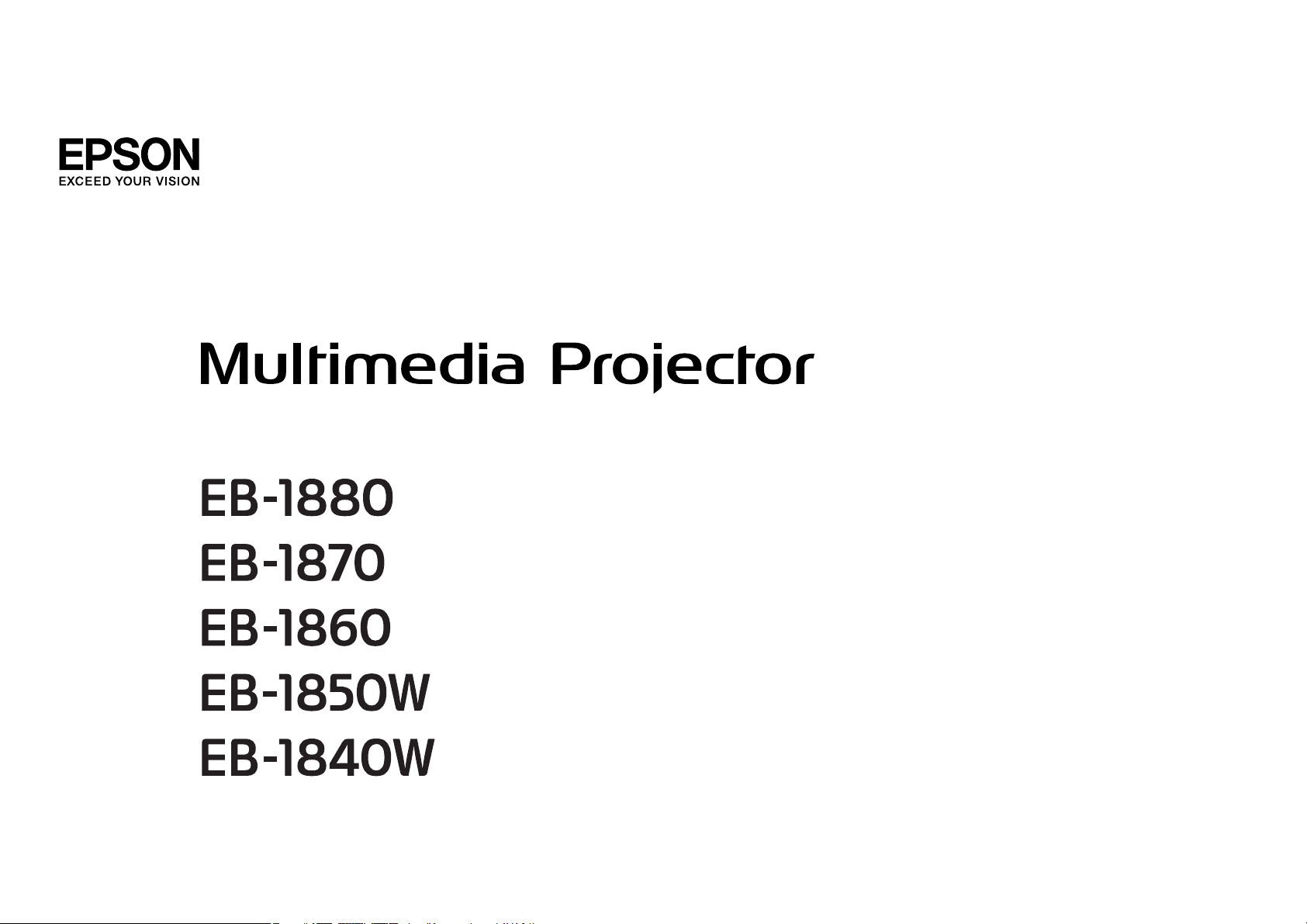
Používateľská príručka

Symboly a Označenia Použité v Tejto Príručke
• Bezpečnostné symboly
V dokumentácii a v projektore sú použité grafické symboly, ktoré zobrazujú, ako sa má projektor bezpečne používať.
Porozumejte týmto upozorňujúcim symbolom a rešpektujte ich, aby ste zabránili zraneniu osôb alebo škode na majetku.
Výstraha
Upozornenie
• Označenie všeobecných informácií
Pozor
a
s Označuje stránku obsahujúcu podrobné informácie týkajúce sa danej témy.
g
[Názov] Označuje názov tlačidiel na diaľkovom ovládaní alebo na ovládacom paneli.
Názov ponuky Označuje položky ponuky Konfigurácia.
Tento symbol označuje informáciu, ktorá by v prípade jej ignorovania mohla viest’ k zraneniu alebo až úmrtiu osôb z dôvodu nesprávnej
manipulácie.
Tento symbol označuje informáciu, ktorá by v prípade jej ignorovania mohla viest’ k zraneniu alebo fyzickému poškodeniu z dôvodu
nesprávnej manipulácie.
Označuje postupy, ktoré môžu viesť ku škode alebo poraneniu, ak nebude používateľ dostatočne opatrný.
Označuje doplnkové informácie, ktoré by mohli byť zaujímavé v súvislosti s danou témou.
Označuje, že popis podčiarknutých slov alebo slov uvedených pred týmto symbolom sa nachádza v glosári. Pozrite kapitolu „Glosár“ v časti
„Dodatky“.
s "Glosár" str.128
Príklad: tlačidlo [Esc]
Príklad:
Z ponuky Jas vyberte položku Obraz.
Obraz - Jas
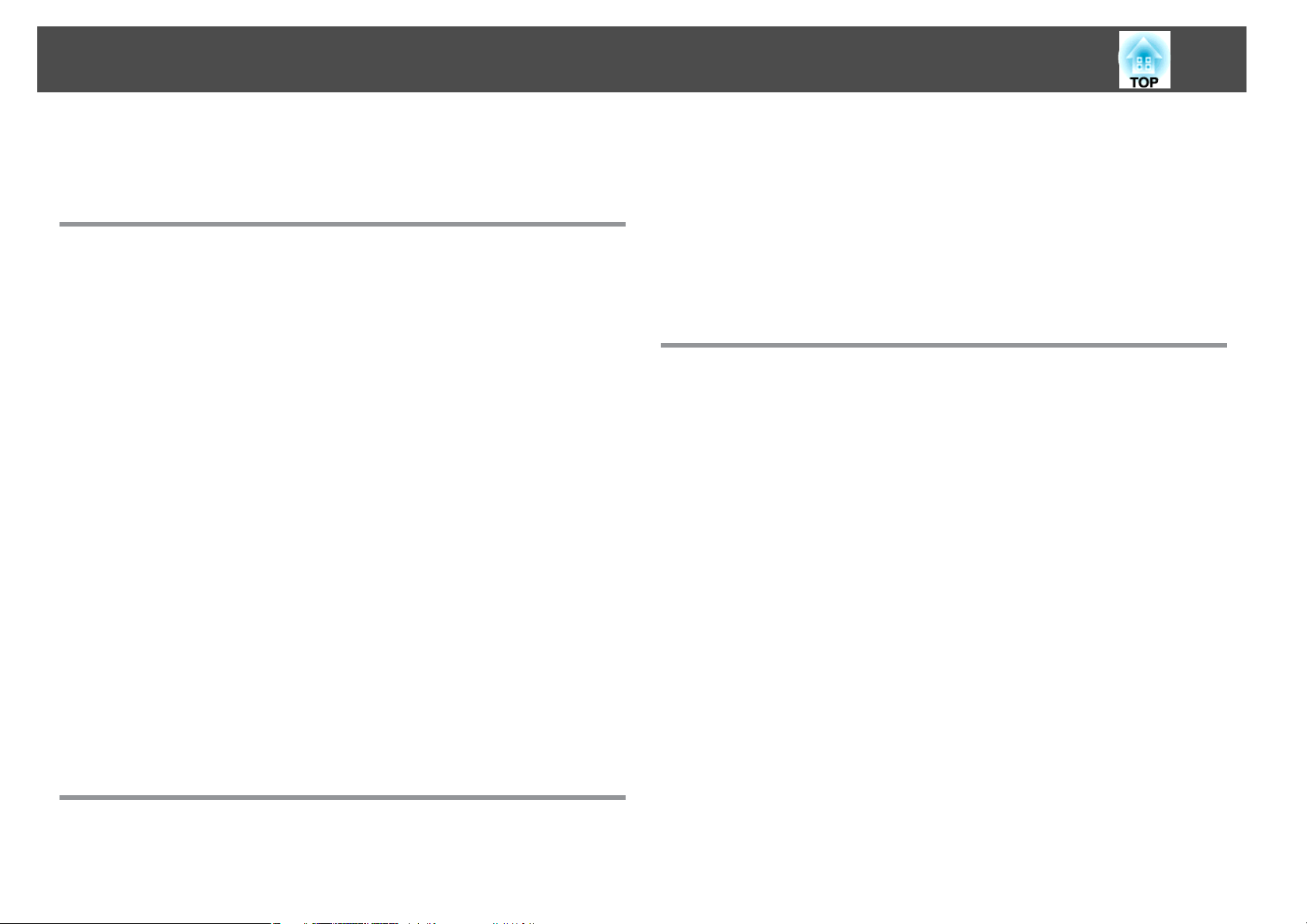
Obsah
3
Symboly a Označenia Použité v Tejto Príručke .... 2
Úvod
Funkcie Projektora .......................................... 7
Zoznam funkcií podľa modelu......................................7
Rýchla a jednoduchá inštalácia, premietanie a uskladnenie..................8
Pripojenie pomocou kábla USB a premietanie (USB Display)...............8
Sledovanie pohybu projektora a automatická korekcia skreslenia obrazu......8
Nastavenie lichobežníkového skreslenia – H..........................8
Užitočné funkcie pri premietaní obrázkov..............................8
Rozšírenie obsahu projekcie na širokej obrazovke (WXGA) (len EB-1850W/
EB-1840W) . . . . . . . . . ........................................ 8
Pripojenie k sieti a premietanie obrázkov z obrazovky počítača (iba EB-1880)
.........................................................9
Jednoduché pripojenie k počítaču pomocou zariadenia Quick Wireless (iba
EB-1880) . . . ............................................... 9
Maximálne využitie diaľkového ovládania ............................9
Zväčšujte a premietajte vaše súbory s kamerou na dokumenty (EB-1880/EB-1870/
EB-1850W) . . . . . . . . . ........................................ 9
Vylepšené funkcie zabezpečenia..................................9
Názvy častí a funkcií ....................................... 10
Predná a Vrchná Strana.........................................10
Zadná Časť.................................................. 11
Podstavec .................................................. 13
Ovládací panel ...............................................14
Diaľkové ovládanie ............................................15
Výmena batérií v diaľkovom ovládači..............................17
Prevádzkový rozsah diaľkového ovládania ...........................18
Príprava projektora
Inštalácia projektora ....................................... 20
Spôsoby Inštalácie .............................................20
Spôsoby Inštalácie ...........................................21
Veľkosť obrazovky a približná vzdialenosť premietania....................21
Výbava na pripojenie ...................................... 23
Pripojenie počítača ............................................23
Pripojenie zdrojov obrazu ........................................24
Pripojenie zariadení USB (len EB-1880/EB-1870/EB-1850W) . . . . .............26
Pripojenie externého zariadenia (len EB-1880/EB-1870/EB-1850W) . . . . . . ......27
Pripojenie Kábla LAN (Iba EB-1880) .................................. 28
Základy používania
Premietanie obrázkov ...................................... 30
Od inštalácie k premietaniu.......................................30
Automatické zistenie vstupného signálu a zmena premietaného obrazu
(Vyhľadávanie zdroja) ...........................................31
Prepnutie na požadovaný obraz pomocou diaľkového ovládača ..............32
Premietanie pomocou programu USB Display ..........................32
Systémové požiadavky ........................................32
Pripájanie po prvý raz.........................................33
Odinštalovanie .............................................34
Úprava premietaných obrázkov ............................. 36
Lichobežníková korekcia skreslenia .................................36
Automatická korekcia ......................................... 36
Manuálna korekcia..........................................37
Úprava veľkosti obrazu..........................................40
Úprava polohy obrazu ..........................................40
Nastavenie horizontálneho náklonu ................................. 40
Nastavenie zaostrenia .......................................... 41
Nastavenie hlasitosti ........................................... 41
Výber kvality projekcie (výber možnosti Farebný režim) .................... 41
Nastavenie Automat. šošovka..................................... 42
Zmena pomeru strán premietaného obrazu ...........................43
Spôsoby zmeny .............................................43
Zmena režimu pomeru strán....................................43
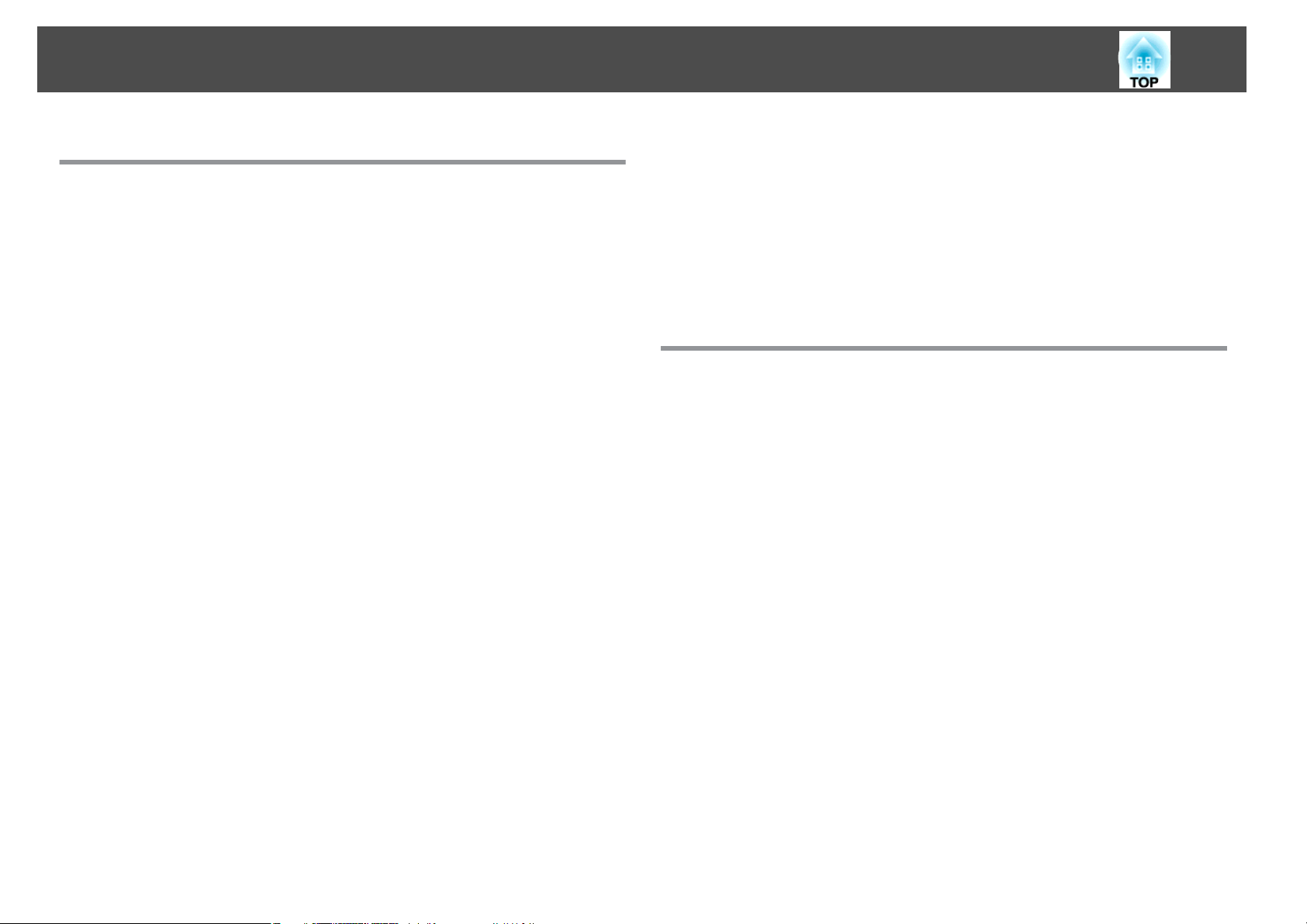
Obsah
4
Užitočné funkcie
Funkcie premietania ....................................... 47
Premietanie bez počítača (Prezentácia) (len EB-1880/EB-1870/EB-1850W) . . . . . . . 47
Špecifikácie pre súbory, ktoré môžu byť premietané použitím funkcie Prezentác.
........................................................ 47
Príklady na prezentácie .......................................47
Metódy riadenia prezentácií....................................47
Premietanie vybratého obrázka .................................. 49
Premietanie obrazových súborov v priečinku za sebou (Prezentácia) .........50
Nastavenia zobrazenia obrazových súborov a nastavenia ovládania funkcie
Prezentácia ................................................51
Dočasné skrytie obrazu a stlmenie zvuku (Stlmiť A/V) .....................52
Zmrazenie obrazu (Freeze)....................................... 52
Funkcia ukazovateľa (Ukazovateľ) ..................................53
Zväčšenie časti obrazu (E-Zoom)...................................54
Ovládanie ukazovateľa myši pomocou diaľkového ovládača (Bezdrôtová myš)....55
Uloženie užívateľského loga......................................56
Uloženie používateľského vzoru ...................................58
Funkcie Zabezpečenia ..................................... 60
Spravovanie používateľov (Ochrana heslom) ...........................60
Typy Ochrana heslom........................................60
Nastavenie funkcie Ochrana heslom............................... 60
Zadanie položky Heslo........................................ 61
Obmedzenie používania (Uzamk. ovl. panela)..........................62
Zámok proti krádeži ............................................63
Montáž káblového zámku ......................................63
Monitorovanie a ovládanie ................................. 64
Informácie o programe EasyMP Monitor (len EB-1880).................... 64
Zmena nastavení pomocou webového prehľadávača (Ovládanie z webu) (len
EB-1880) . . . . . . . . . . ......................................... 64
Nastavenie projektora ........................................ 64
Zobrazenie obrazovky Ovládanie webu............................65
Zobrazenie obrazovky Web Remote............................... 65
Používanie funkcie Mailová notifikácia na oznamovanie problémov (len EB-1880)
.......................................................... 67
Čítanie e-mailu s upozornením na chybu ...........................67
Ovládanie s použitím SNMP (len EB-1880) . . ...........................67
Príkazy ESC/VP21 ..............................................68
Zoznam príkazov ............................................68
Schémy zapojenia káblov......................................68
Čo je PJLink (len EB-1880) . . . . . . . . . . . . . . . . . . . . . . . . . . . . . . . . . . . . . . . . 69
O systéme Crestron RoomView
Obsluha projektora z počítača................................... 70
(len EB-1880) . ........................ 70
®
Ponuka Konfigurácia
Používanie ponuky Konfigurácia ............................ 75
Zoznam Funkcií ........................................... 76
Tabuľka ponuky Konfigurácia.....................................76
Ponuka Sieť ...............................................77
Ponuka Obraz ................................................77
Ponuka Signál ................................................78
Ponuka Nastavenia ............................................80
Ponuka Rozšírené .............................................82
Ponuka Sieť (len EB-1880) . . . . . . . . . . . . . . . . . . . . . . . . . . . . . . . . . . . . . . . . 83
Poznámky k používaniu ponuky Sieť ..............................84
Operácie so softvérovou klávesnicou.............................. 85
Ponuka Základné ............................................85
Ponuka Pev. zap.LAN .........................................86
Ponuka Mail ...............................................87
Ponuka Ostatné ............................................. 88
Ponuka Vynulovať ...........................................89
Ponuka Informácia (iba displej)....................................89
Ponuka Vynulovať .............................................91
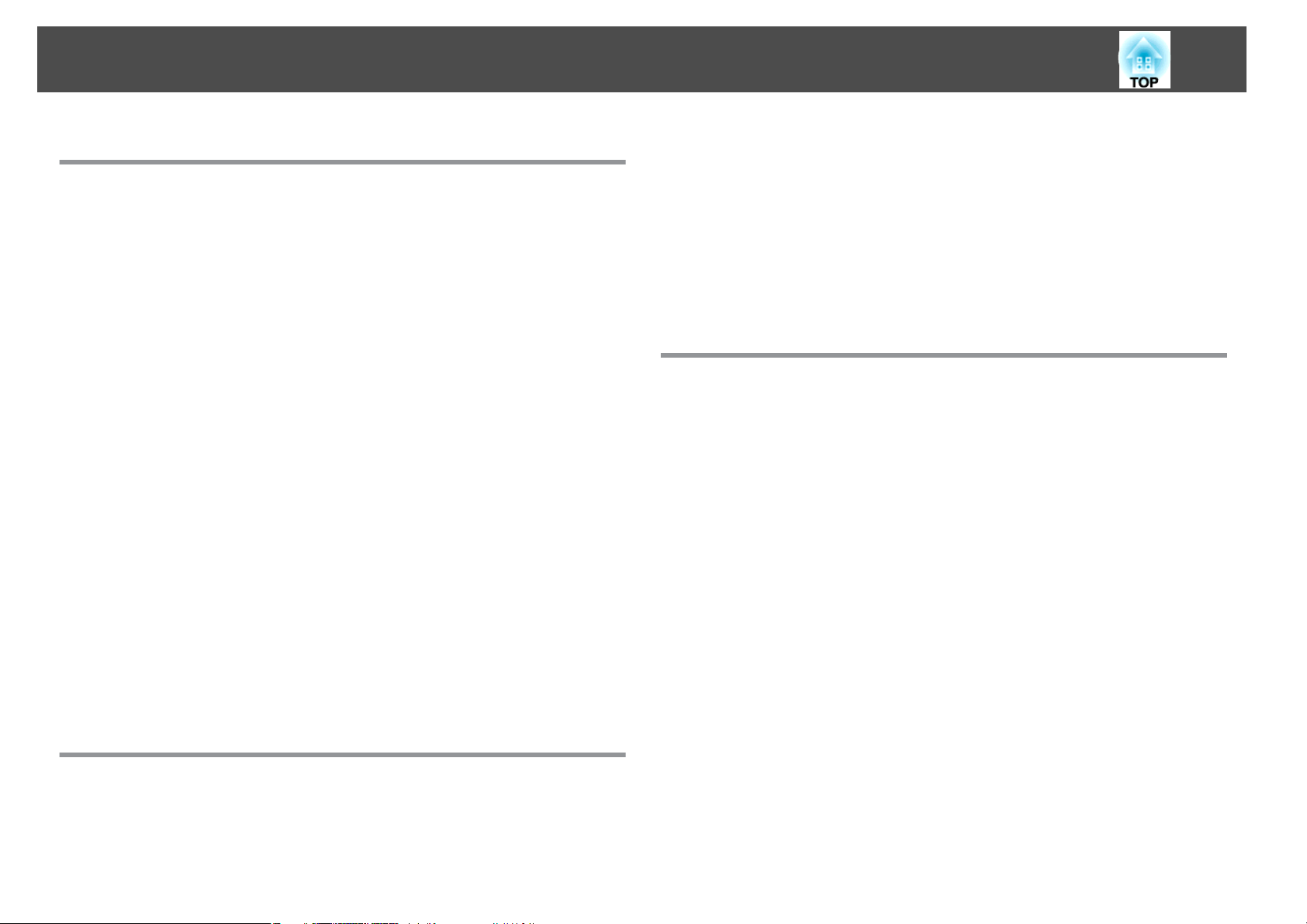
Obsah
5
Riešenie Problémov
Používanie Pomocníka ..................................... 93
Riešenie Problémov ........................................ 94
Popis indikátorov.............................................94
Keď indikátory neposkytujú pomoc................................. 97
Problémy týkajúce sa obrazu......................................98
Žiadny obraz ...............................................98
Nezobrazujú sa pohybujúce sa obrazy (pohybujúca sa časť sa zobrazuje iba
čiernou).................................................. 99
Projekcia sa automaticky zastaví.................................99
Zobrazí sa správa Nepodporuje sa.................................99
Zobrazí sa správa Nie je signál. ..................................99
Obrazy sú skreslené, nezaostrené alebo deformované ..................100
Obraz je rušený alebo skreslený ................................. 101
Obraz je orezaný (veľký) alebo malý, alebo je pomer strán nesprávny . . . . . . . 101
Farby obrazu sú nesprávne.................................... 102
Obraz je tmavý ............................................ 103
Problémy pri spustení projekcie...................................103
Projektor sa nezapne ........................................ 103
Iné problémy ............................................... 104
Nie je počuť žiadny zvuk alebo je príliš slabý........................ 104
Nefunguje diaľkové ovládanie.................................. 104
Chcem zmeniť jazyk správ a ponúk............................... 105
E-mail nedostávame ani v prípade problému s projektorom (len EB-1880) . . . . 105
Názvy obrázkových súborov sa nezobrazujú správne v Prezentácii......... 106
Čo je Event ID (len EB-1880) ............................... 107
Výmena Spotrebného Materiálu . .......................... 111
Výmena lampy .............................................. 111
Časový interval výmeny lampy..................................111
Ako sa vymieňa lampa ....................................... 112
Nulovanie hodín lampy ...................................... 114
Výmena vzduchového filtra ......................................115
Interval výmeny vzduchového filtra.............................. 115
Spôsob výmeny vzduchového filtra.............................. 115
Dodatky
Voliteľné Príslušenstvo a Spotrebný Materiál ............... 117
Voliteľné príslušenstvo......................................... 117
Spotrebný materiál ........................................... 117
Veľkosť plátna a projekčná vzdialenosť ..................... 119
Vzdialenosť premietania (pre EB-1880/EB-1870/EB-1860) . . ................ 119
Vzdialenosť premietania (pre EB-1850W/EB-1840W) ..................... 120
Podporované rozlíšenia monitorov ........................ 122
Podporované rozlíšenia........................................ 122
Počítačový signál (analógový RGB)...............................122
Komponent video .......................................... 122
Kompozitné video .......................................... 122
Signál sa prijíma z portu HDMI ................................. 122
Technické údaje .......................................... 124
Všeobecné Parametre Projektora.................................. 124
Údržba
Čistenie .................................................. 109
Čistenie povrchu projektora..................................... 109
Čistenie Objektívu ............................................ 109
Čistenie vzduchového filtra...................................... 109
Vzhľad ................................................... 127
Glosár ................................................... 128
Všeobecné Poznámky ..................................... 130
Informácie o označeniach ....................................... 130
Všeobecné upozornenie:....................................... 130
Register ................................................. 131
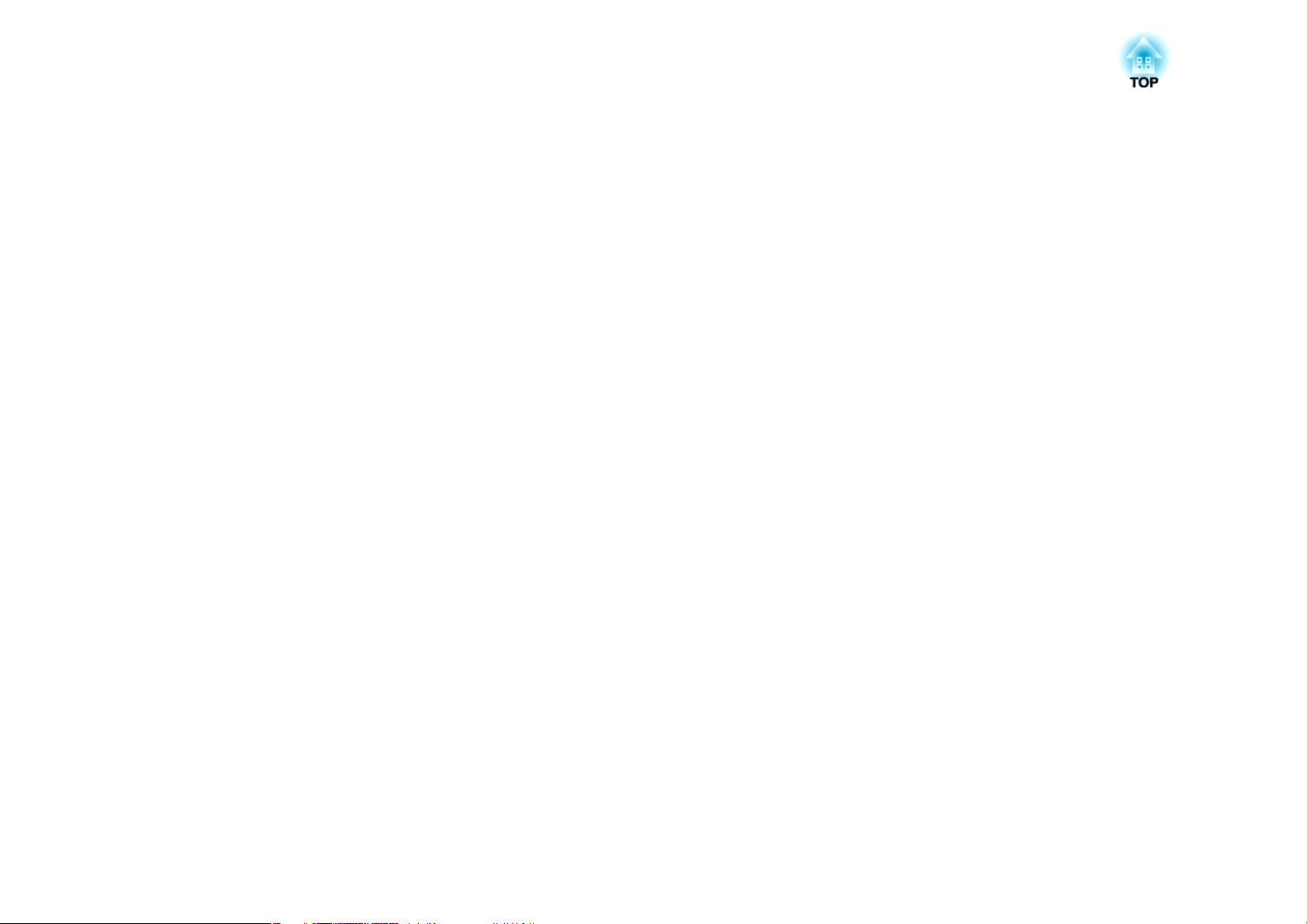
Úvod
V tejto kapitole sú vysvetlené funkcie a názvy častí projektora.
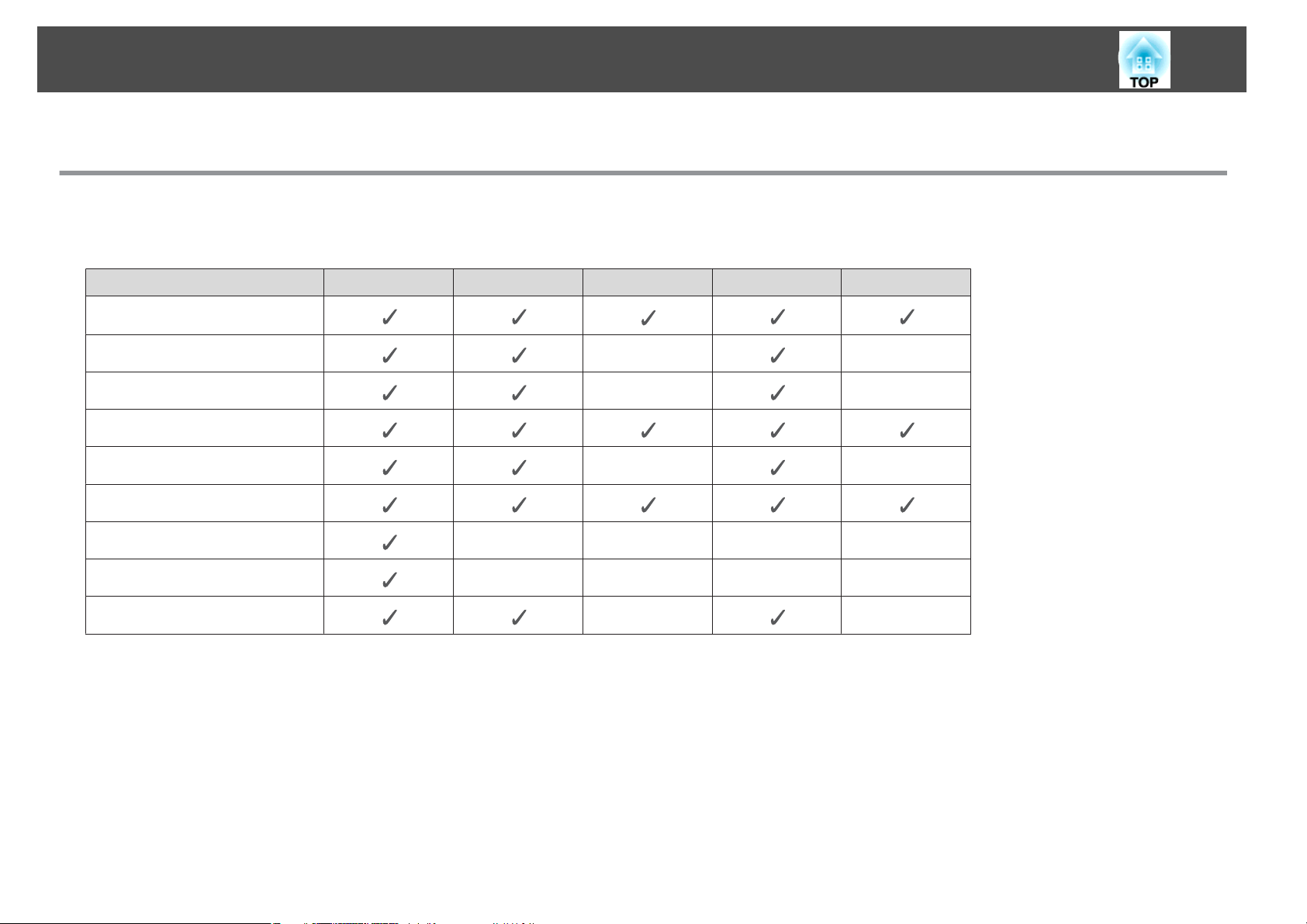
Funkcie Projektora
Zoznam funkcií podľa modelu
Funkcie, ktoré sú k dispozícii, sa líšia v závislosti od používaného modelu. V nasledujúcej tabuľke nájdete zoznam funkcií, ktoré sú k dispozícii pre jednotlivé
modely.
Funkcia EB-1880 EB-1870 EB-1860 EB-1850W EB-1840W
USB Display
*1
7
Pripojenie HDMI
Pripojenie externého zariadenia
Aut. lich. kor. - V
Nastavenie lichob. H - -
Quick Corner
Sieťové pripojenie ----
Rýchle bezdrôtové zapojenie
Prezentácia
*1 USB display vyžaduje komerčne dostupný kábel USB.
*2 Pripojenie HDMI vyžaduje komerčne dostupný kábel HDMI.
*3 Quick Wireless Connection vyžaduje Quick Wireless Connection USB Key.
*2
*3
----
- -
- -
- -
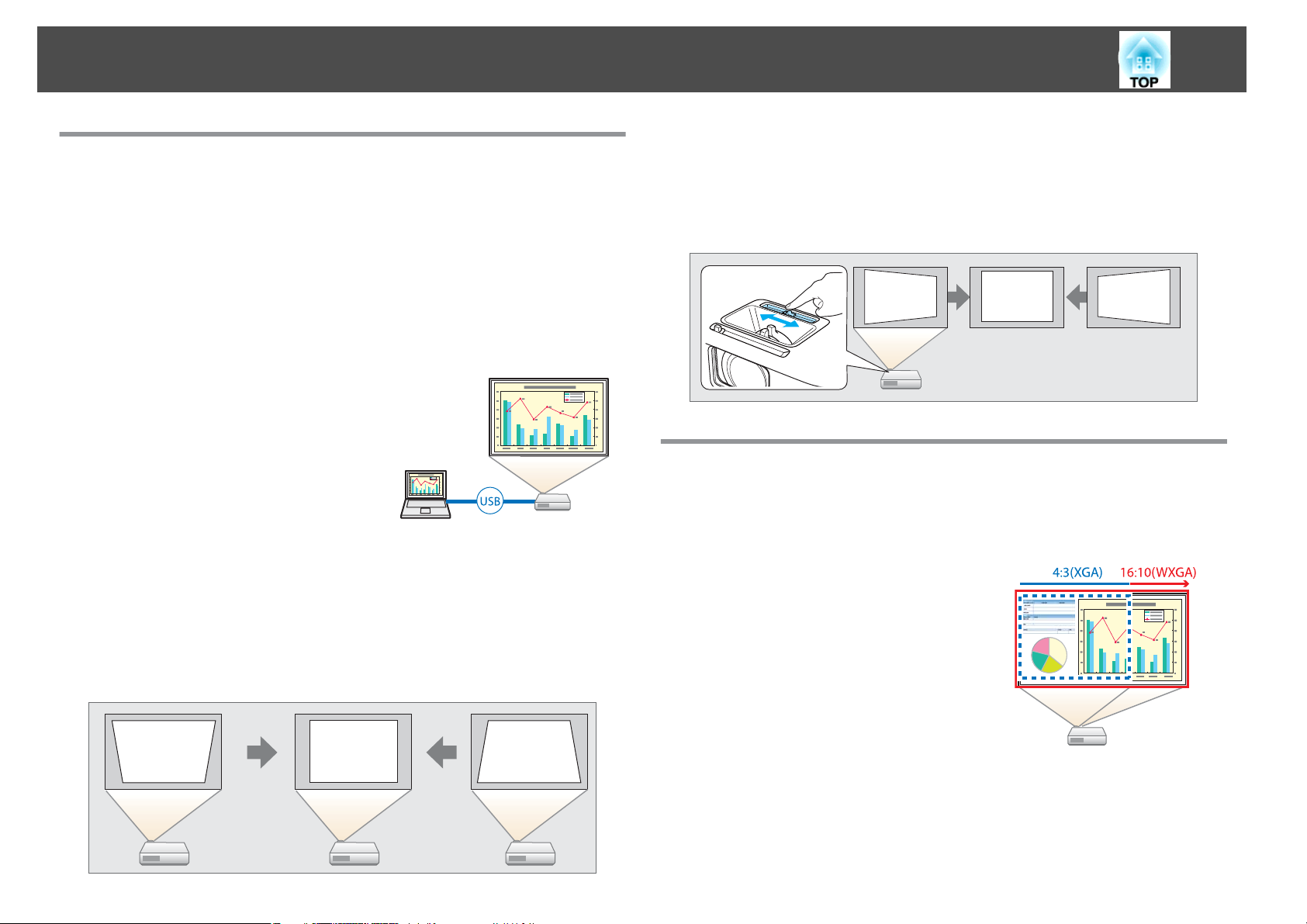
Funkcie Projektora
8
Rýchla a jednoduchá inštalácia, premietanie a uskladnenie
• Projektor sa jednoducho zapína a vypína zapojením a odpojením.
• Môžete premietať na veľké plátna z krátkej vzdialenosti.
• Výšku nastavíte jednoducho jednou páčkou.
• Pred uskladnením nie je potrebný čas na ochladenie.
Pripojenie pomocou kábla USB a premietanie (USB Display)
Jednoduchým pripojením kábla USB môžete
premietať obraz z obrazovky počítača bez
počítačového kábla.
s "Premietanie pomocou programu USB
Display" str.32
Sledovanie pohybu projektora a automatická korekcia skreslenia obrazu
Projektor automaticky opravuje vertikálne lichobežníkové skreslenie, ku
ktorému dochádza pri nastavovaní polohy a premiestňovaní projektora.
s
"Automatická korekcia" str.36
Nastavenie lichobežníkového skreslenia – H
Umožňuje rýchlo opraviť vodorovné skreslenie premietaného obrazu. Je to
užitočné, ak nemôžete inštalovať projektor rovnobežne s plátnom.
s
"Manuálna korekcia" str.37
Užitočné funkcie pri premietaní obrázkov
Rozšírenie obsahu projekcie na širokej obrazovke (WXGA) (len EB-1850W/EB-1840W)
Pomocou počítača, ktorý má širokouhlý displej
LCD s pomerom strán 16:10 WXGA, je možné
obraz premietať v rovnakom pomere. Môžete
používať biele tabule a iné plátna s formátom na
šírku.
s "Zmena pomeru strán premietaného obrazu
" str.43
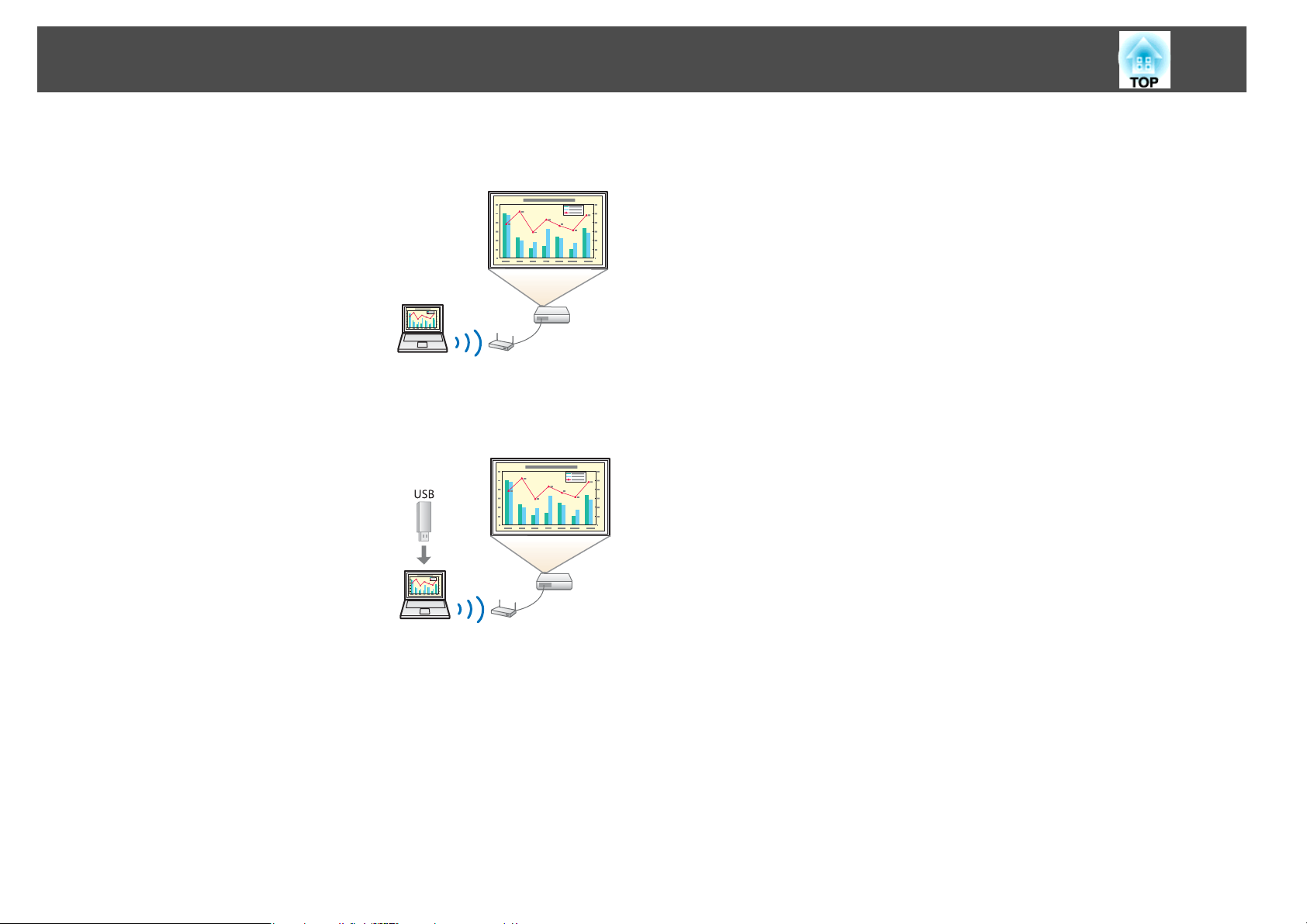
Funkcie Projektora
9
Pripojenie k sieti a premietanie obrázkov z obrazovky počítača (iba EB-1880)
Projektor môžete pripojiť k počítaču
zapojenému do siete a premietať obraz
z obrazovky počítača pomocou priloženého
programu EasyMP Network Projection
(aplikačný softvér).
s Návod na používanie programu EasyMP
Network Projection
Jednoduché pripojenie k počítaču pomocou zariadenia Quick Wireless (iba EB-1880)
Jednoduchým zapojením voliteľného kľúča
Quick Wireless Connection USB Key k počítaču
môžete premietať obsah obrazovky počítača.
(Len pre počítače Windows s podporou
bezdrôtovej siete LAN)
Maximálne využitie diaľkového ovládania
Zväčšujte a premietajte vaše súbory s kamerou na dokumenty (EB-1880/EB-1870/EB-1850W)
Môžete premietať papierové dokumenty a predmety pomocou voliteľnej
kamery na dokumenty. Ohnisková vzdialenosť sa automaticky nastaví
pomocou funkcie automatického zaostrenia. Je možné obrázky zväčšiť
pomocou funkcie digitálneho zväčšenia.
s
"Voliteľné príslušenstvo" str.117
Vylepšené funkcie zabezpečenia
• Ochrana heslom kvôli obmedzeniu a spravovaniu používateľov
Nastavením hesla môžete určiť používateľov projektora.
s
"Spravovanie používateľov (Ochrana heslom)" str.60
• Uzamknutie ovládacieho panela obmedzuje používanie tlačidiel
ovládacieho panela
Toto môžete použiť, ak nechcete, aby ľudia menili nastavenia projektora
bez dovolenia na rôznych udalostiach, v školách, a tak ďalej.
s
"Obmedzenie používania (Uzamk. ovl. panela)" str.62
• Prístroj je vybavený rôznymi pomôckami proti krádeži
Projektor je vybavený nasledujúcimi typmi zabezpečovacích prvkov proti
krádeži.
• Bezpečnostná zásuvka
• Upevňovací bod bezpečnostného kábla
s "Zámok proti krádeži" str.63
Diaľkový ovládač môžete využiť na vykonanie rôznych operácií ako
napríklad zväčšenie časti obrazu. Diaľkový ovládač môže slúžiť aj ako
ukazovateľ počas prezentácií alebo ako počítačová myš.
s
"Funkcia ukazovateľa (Ukazovateľ)" str.53
s
"Zväčšenie časti obrazu (E-Zoom)" str.54
s
"Ovládanie ukazovateľa myši pomocou diaľkového ovládača (Bezdrôtová
myš)" str.55
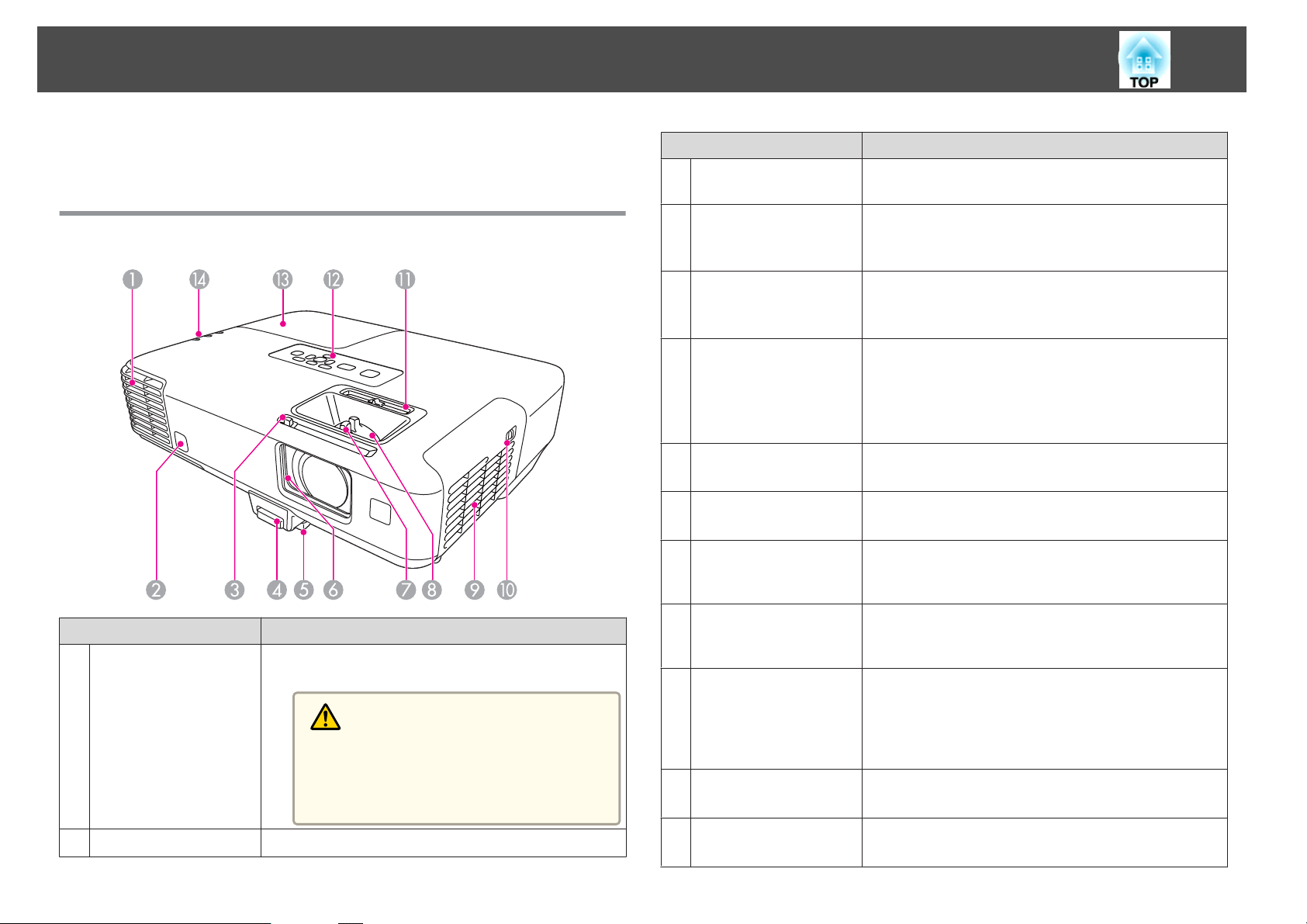
Názvy častí a funkcií
10
V tomto návode budú všetky funkcie vysvetlené pomocou obrázkov
produktu EB-1880, ak nebude uvedené inak.
Predná a Vrchná Strana
Názov Funkcia
Výstupný otvor
A
vetrania
Diaľkový prijímač
B
Výstupný otvor kvôli vzduchu, ktorý sa používa na
vnútorné chladenie projektora.
Upozornenie
Počas projekcie sa nepribližujte tvárou ani rukami
k vetraciemu otvoru a neumiestňujte do blízkosti
výstupného otvoru vetrania predmety, ktoré by sa
mohli deformovať alebo poškodiť teplom.
Prijíma signály z diaľkového ovládača.
Názov Funkcia
Posuvný regulátor
C
stlmenia hlasitosti A/V
Páka na nastavenie
D
nožičky
Predná nastaviteľná
E
nožička
Posúvač stlmenia
F
hlasitosti A/V
Ovládač zaostrovania
G
Ovládač priblíženia
H
Nasávací otvor
I
vetrania
(vzduchový filter)
Prepínač otvoriť/
J
zatvoriť krytu
vzduchového filtra
Nastavenie
K
lichobežníkového
skreslenia - H (iba
EB-1880/EB-1870/
EB-1850W)
Ovládací panel
L
Kryt lampy
M
Posúvaním gombíka otvárate a zatvárate posúvač
stlmenia hlasitosti A/V.
Stlačte páku na nastavenie nožičky, ak chcete vytiahnuť
alebo zasunúť prednú nastaviteľnú nožičku.
s "Úprava polohy obrazu" str.40
Keď projektor inštalujete na plochu ako je napríklad stôl,
vytiahnite nožičku a nastavte polohu obrazu.
s "Úprava polohy obrazu" str.40
Keď sa projektor nepoužíva, chráňte objektív zatvorením
krytu. Zatvorením krytu počas premietania môžete skryť
obraz a stlmiť zvuk.
s "Dočasné skrytie obrazu a stlmenie zvuku (Stlmiť
A/V)" str.52
Upravuje ostrosť obrazu.
s "Nastavenie zaostrenia" str.41
Upravuje veľkosť obrazu.
s "Úprava veľkosti obrazu" str.40
Privádza vzduch, ktorým sa projektor chladí zvnútra.
s "Čistenie vzduchového filtra" str.109
Pomocou nej sa otvára a zatvára kryt vzduchového filtra.
s "Výmena vzduchového filtra" str.115
Opraví horizontálne skreslenie premietaného obrazu.
s "Manuálna korekcia" str.37
Slúži na ovládanie projektora.
s "Ovládací panel" str.14
Otvorte pri výmene lampy projektora.
s "Výmena lampy" str.111
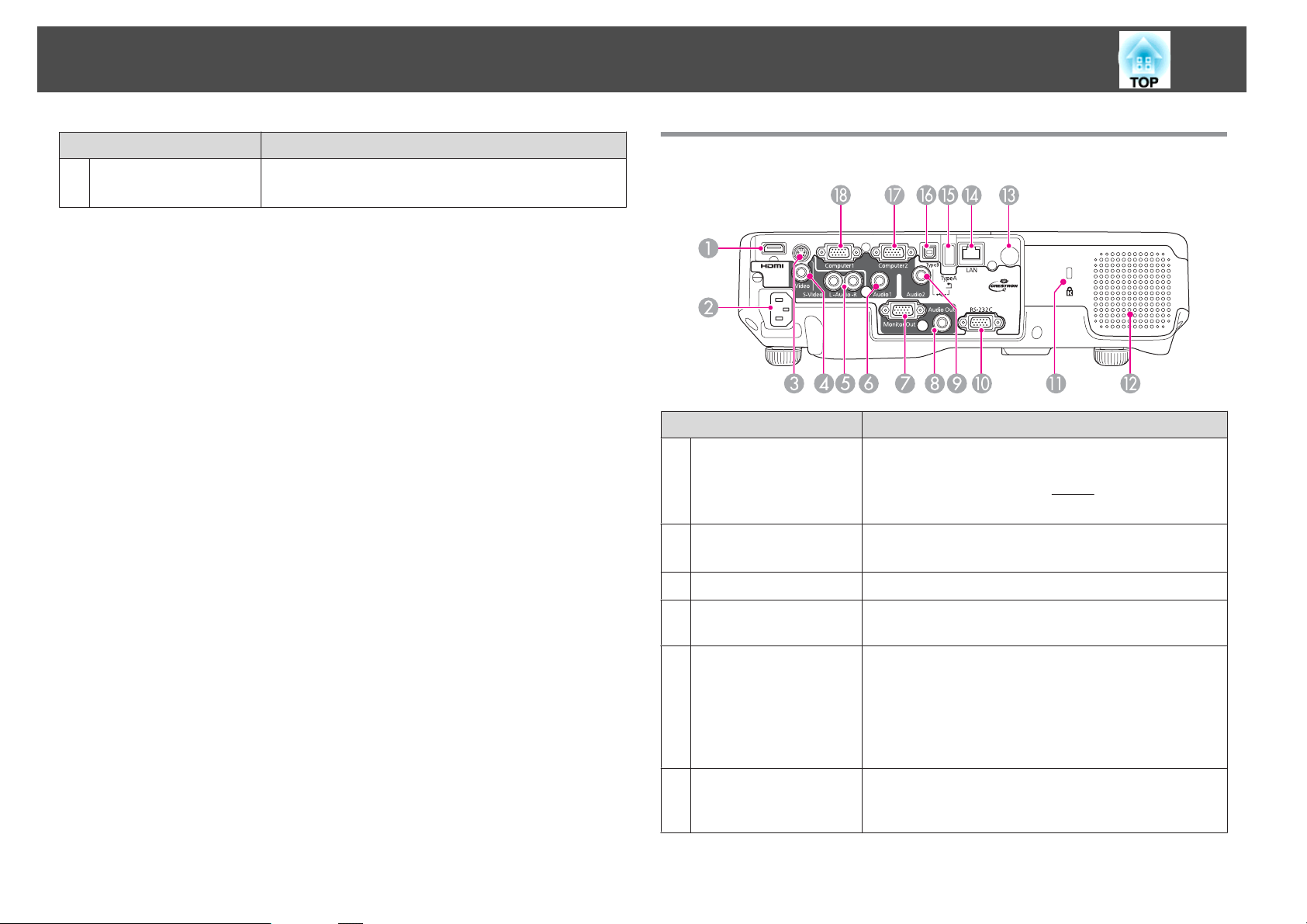
Názvy častí a funkcií
11
Indikátory
N
Názov Funkcia
Signalizuje stav projektora.
s "Popis indikátorov" str.94
Zadná Časť
Názov Funkcia
Port HDMI
A
(len EB-1880/EB-1870/
EB-1850W)
Sieťová zásuvka
B
Port S-Video
C
Port Video
D
Slúži na vstup video signálov zo zariadení a počítačov
kompatibilných so štandardom HDMI. Tento projektor je
kompatibilný so štandardom
s "Výbava na pripojenie" str.23
Slúži na pripojenie napájacieho kábla k projektoru.
s "Od inštalácie k premietaniu" str.30
Pre signály S-video zo zdrojov videa.
Prijíma vstup pre kompozitné video signály zo zdrojov
videa.
HDCPg.
Port Audio-L/R
E
Port Audio1
F
(len EB-1880/EB-1870/
EB-1850W)
• Pre EB-1880/EB-1870/EB-1850W
Prijíma zvuk zo zariadenia pripojeného na port SVideo alebo Video.
• Pre EB-1860/EB-1840W
Prijíma zvuk zo zariadenia pripojeného na port
Computer, S-Video alebo Video.
Prijíma zvuk zo zariadenia pripojeného na port
Computer1.
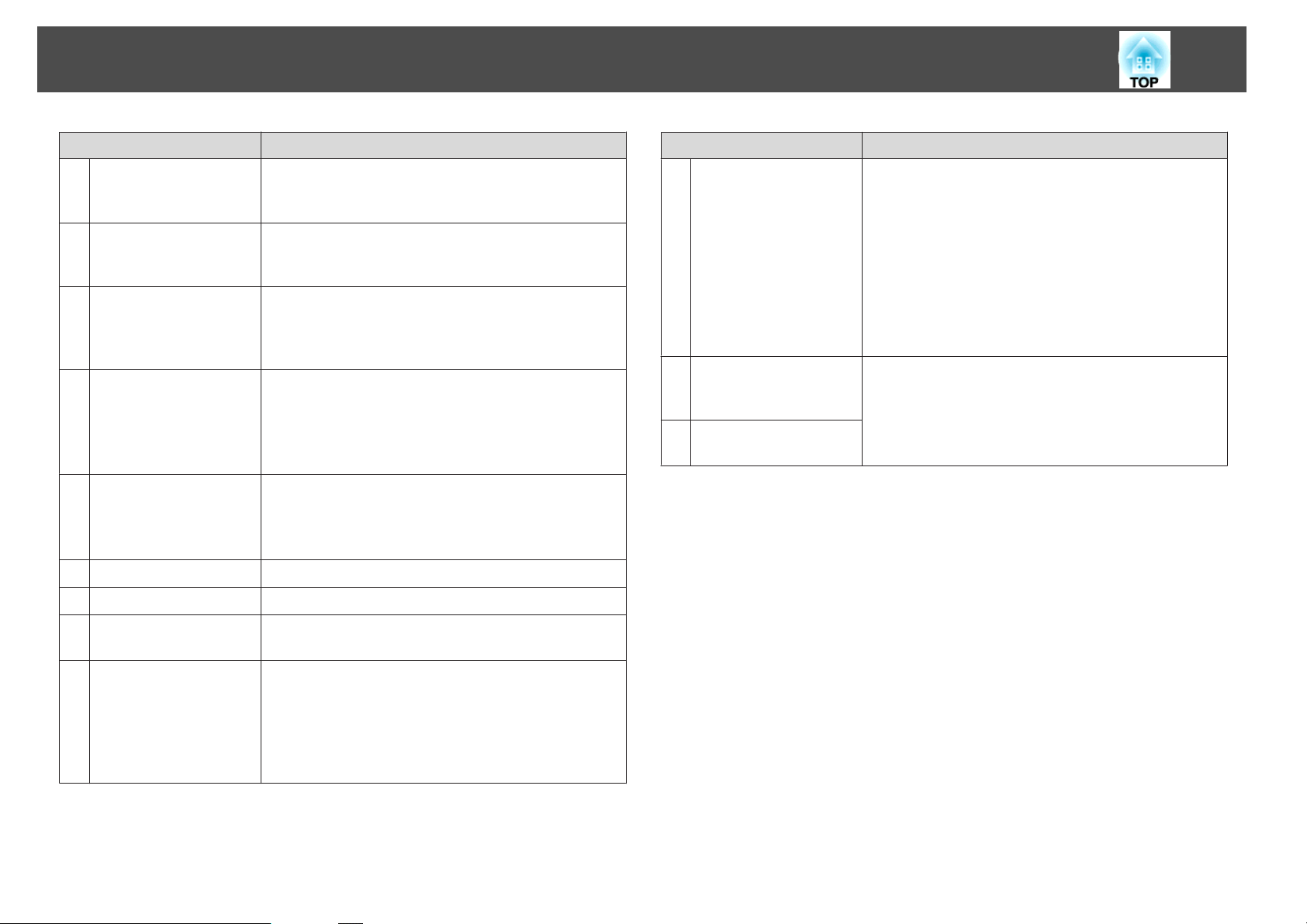
Názvy častí a funkcií
12
Názov Funkcia
Port Monitor Out
G
(len EB-1880/EB-1870/
EB-1850W)
Port Audio Out
H
(len EB-1880/EB-1870/
EB-1850W)
Port Audio2
I
(len EB-1880/EB-1870/
EB-1850W)
Port RS-232C
J
Bezpečnostná
K
zásuvka
Reproduktor
L
Diaľkový prijímač
M
Port LAN
N
(len EB-1880)
Vysiela na externý monitor analógové signály RGB z portu
Computer1. Nemožno vysielať signály prijaté z iných
portov alebo signály komponentného videa.
Vysiela zvuk z aktuálne premietaného obrazu do
externého reproduktora.
• Prijíma zvuk zo zariadenia pripojeného na port
Computer2.
• Prijíma zvuk z ostatných zariadení, keď sa premieta
obraz zo zariadenia pripojeného k portu USB(TypeA).
Pri ovládaní projektora z počítača pripojte projektor
k počítaču pomocou kábla RS-232C. Tento port sa
používa pre potreby ovládania a bežne by sa používať
nemal.
s "Príkazy ESC/VP21" str.68
Bezpečnostná zásuvka je kompatibilná s bezpečnostným
systémom Microsaver vyrábaným spoločnosťou
Kensington.
s "Zámok proti krádeži" str.63
Vydáva zvuk.
Prijíma signály z diaľkového ovládača.
Slúži na pripojenie k počítačovej sieti pomocou kábla
LAN.
Názov Funkcia
Port USB(TypeB)
P
Port Computer2
Q
(len EB-1880/EB-1870/
EB-1850W)
Port Computer1 alebo
R
Computer
• Slúži na pripojenie projektora k počítaču pomocou
komerčne dostupného kábla USB a premietanie obrazu
z počítača.
s "Premietanie pomocou programu USB Display"
str.32
• Slúži na pripojenie projektora k počítaču pomocou
komerčne dostupného kábla USB a umožňuje využívať
funkciu Bezdrôtová myš.
s "Ovládanie ukazovateľa myši pomocou
diaľkového ovládača (Bezdrôtová myš)" str.55
Slúži na príjem obrazových signálov z počítača a signálov
komponentného videa z iných zdrojov videa.
Port USB(TypeA)
O
(len EB-1880/EB-1870/
EB-1850W)
• Slúži na pripojenie pamäťového zariadenia USB alebo
digitálneho fotoaparátu a premietanie obrázkov formou
prezentácie.
s "Premietanie bez počítača (Prezentácia) (len
EB-1880/EB-1870/EB-1850W)" str.47
• Slúži na pripojenie voliteľnej kamery na dokumenty.
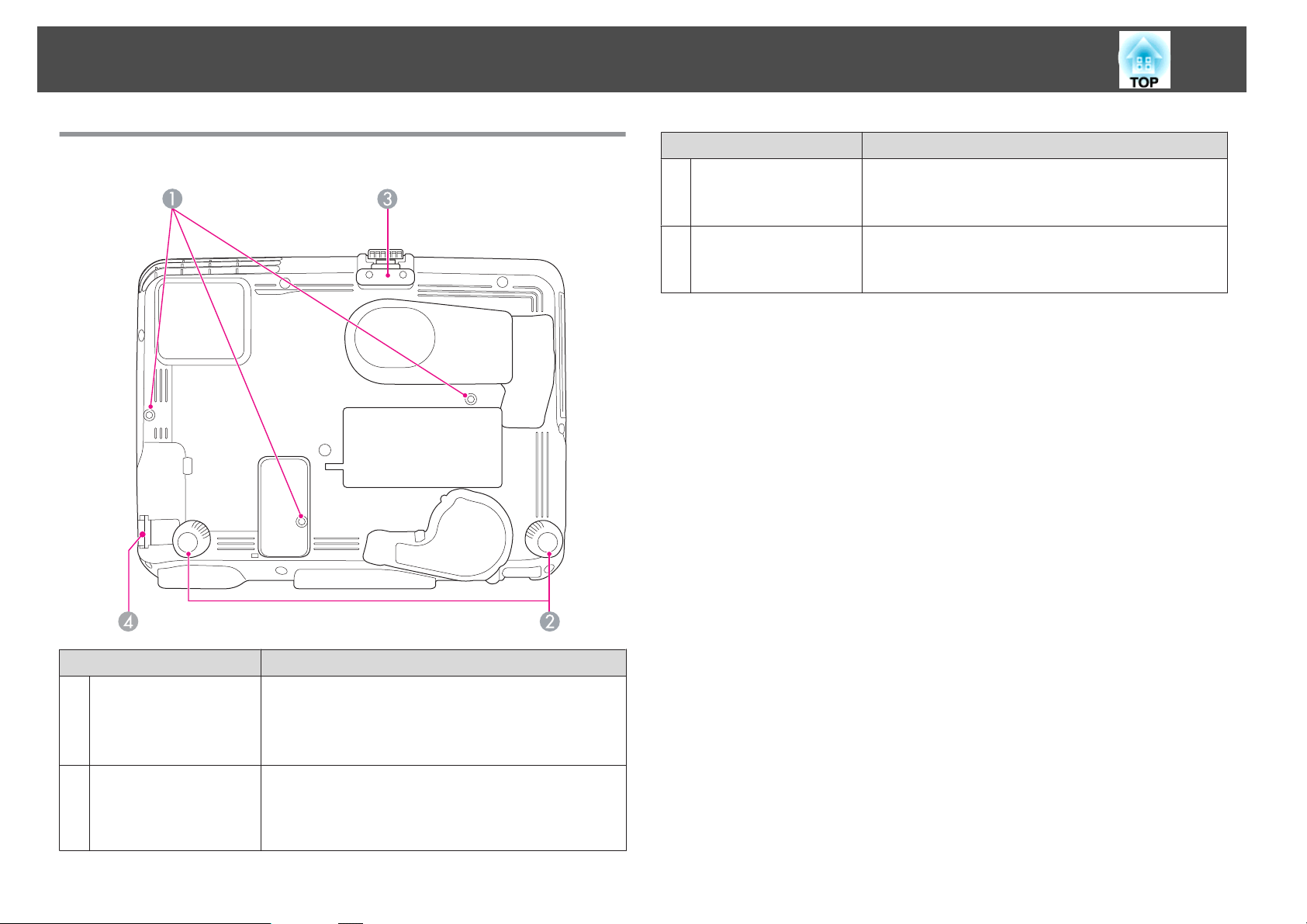
Názvy častí a funkcií
13
Podstavec
Názov Funkcia
Predná nastaviteľná
C
nožička
Upevňovací bod
D
bezpečnostného
kábla
Keď projektor inštalujete na plochu ako je napríklad stôl,
vytiahnite nožičku a nastavte polohu obrazu.
s "Úprava polohy obrazu" str.40
Tadiaľto prevlečte komerčne dostupný lankový zámok
a uzamknite ho na mieste.
s "Montáž káblového zámku" str.63
Názov Funkcia
Upevňovacie body pri
A
montáži na strop (tri
body)
Zadné nožičky
B
Ak chcete projektor zavesiť na strop, použite voliteľnú
konzolu pre montáž na strop.
s "Inštalácia projektora" str.20
s "Voliteľné príslušenstvo" str.117
Keď projektor inštalujete na plochu ako je napríklad stôl,
otáčaním ich vysúvajte alebo zasúvajte a nastavujte tak
horizontálny náklon.
s "Nastavenie horizontálneho náklonu" str.40
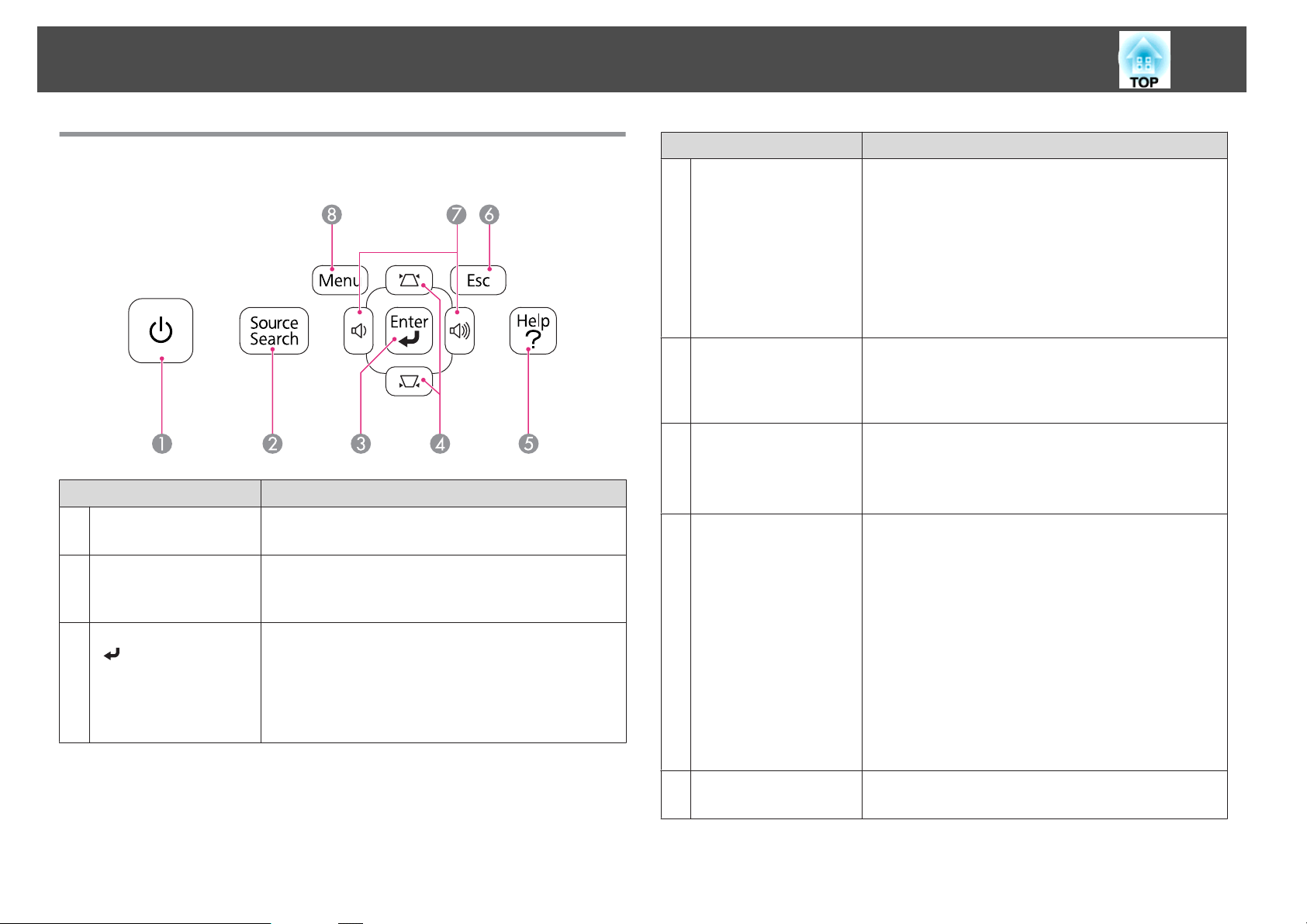
Názvy častí a funkcií
14
Ovládací panel
Názov Funkcia
[t] tlačidlo
A
Tlačidlo [Source
B
Search]
Tlačidlo [Enter]
C
[
]
Zapína a vypína napájanie projektora.
s "Od inštalácie k premietaniu" str.30
Prepne na nasledujúci vstupný zdroj, ktorý vysiela obraz.
s "Automatické zistenie vstupného signálu a zmena
premietaného obrazu (Vyhľadávanie zdroja)" str.31
• Ak je zobrazená obrazovka ponuky Konfigurácia alebo
Nápoveď, potvrdzuje a otvára daný výber a prechádza
na nasledujúcu úroveň.
• Ak sa stlačí počas premietania analógového signálu
RGB z portu Computer, môžete automaticky
optimalizovať Sledovanie, Synchronizáciu a Pozíciu.
Tlačidlá [w][v]
D
Tlačidlo [Help]
E
Tlačidlo [Esc]
F
Tlačidlá [a][b]
G
Názov Funkcia
• Zobrazí obrazovku Lichobežníková korekcia, kde
môžete vykonať lichobežníkovú korekciu skreslenia vo
vodorovnom a zvislom smere.
s "Manuálna korekcia" str.37
• Ak je zobrazená ponuka Konfigurácia alebo obrazovka
Nápoveď, môžete pomocou týchto tlačidiel vyberať
položky ponuky a nastavovať hodnoty.
s "Používanie ponuky Konfigurácia" str.75
s "Používanie Pomocníka" str.93
Slúži na zobrazenie a zatvorenie obrazovky Pomocníka,
na ktorej sú uvedené pokyny na odstránenie prípadných
problémov.
s "Používanie Pomocníka" str.93
• Zastaví aktuálnu funkciu.
• Ak je zobrazená ponuka Konfigurácia a stlačíte toto
tlačidlo, prejdete na predchádzajúcu úroveň ponuky.
s "Používanie ponuky Konfigurácia" str.75
• Nastavujú hlasitosť reproduktora.
[b] Zvyšuje hlasitosť.
[a] Znižuje hlasitosť.
s "Nastavenie hlasitosti" str.41
• Opraví lichobežníkové skreslenie vo vodorovnom
a zvislom smere po zobrazení obrazovky
Lichobežníková korekcia.
s "Lichobežníková korekcia – H/V" str.37
• Ak je zobrazená ponuka Konfigurácia alebo obrazovka
Nápoveď, môžete pomocou týchto tlačidiel vyberať
položky ponuky a nastavovať hodnoty.
s "Používanie ponuky Konfigurácia" str.75
s "Používanie Pomocníka" str.93
Tlačidlo [Menu]
H
Zobrazuje a zatvára ponuku Konfigurácia.
s "Používanie ponuky Konfigurácia" str.75
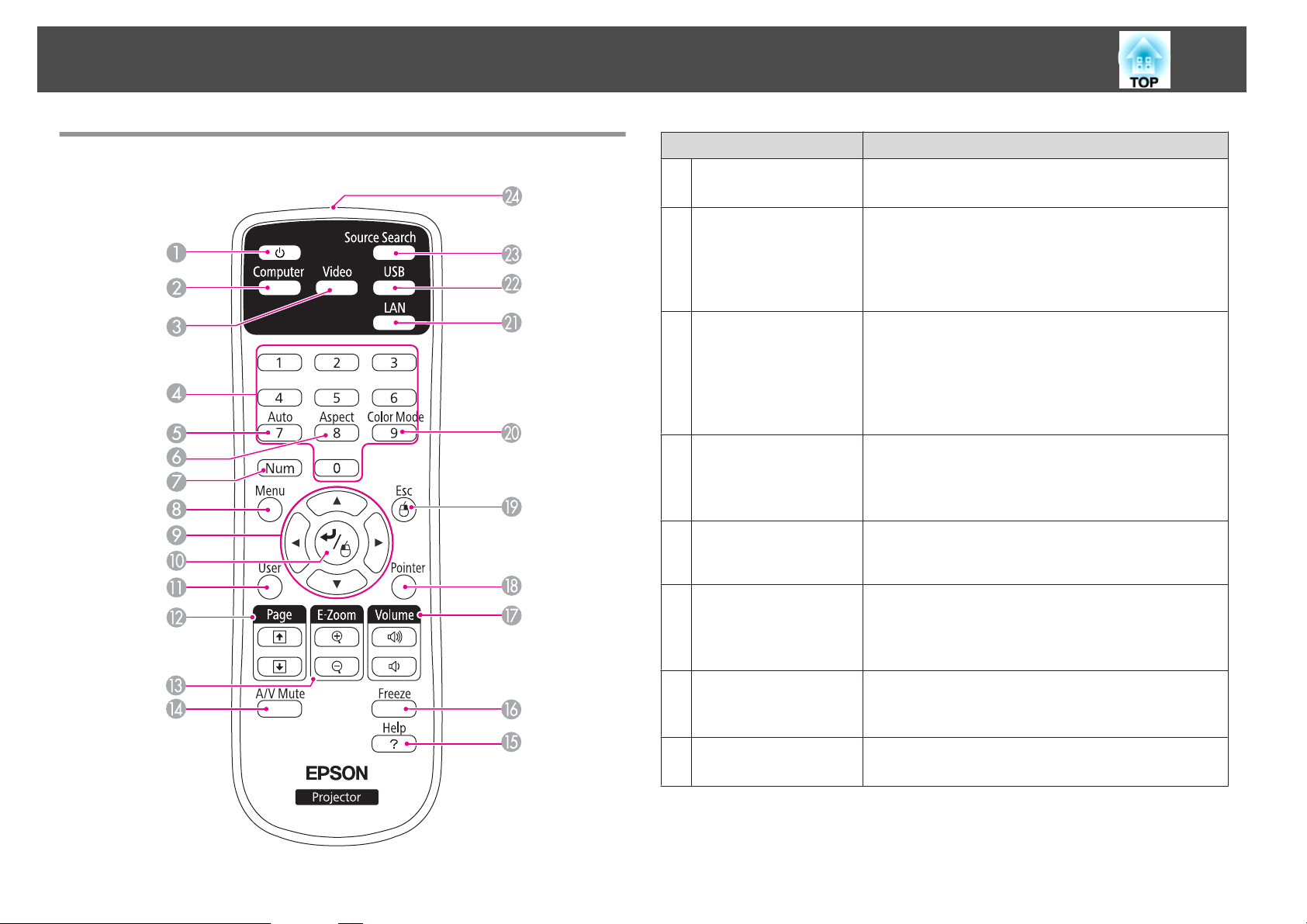
Názvy častí a funkcií
15
Diaľkové ovládanie
Názov Funkcia
Tlačidlo [t]
A
Tlačidlo [Computer]
B
Tlačidlo [Video]
C
Číselné tlačidlá
D
Tlačidlo [Auto]
E
Zapína a vypína napájanie projektora.
s "Od inštalácie k premietaniu" str.30
• Pre EB-1880/EB-1870/EB-1850W
Stláčaním tohto tlačidla môžete prepínať medzi
obrazom z portov Computer1 alebo Computer2.
• Pre EB-1860/EB-1840W
Prepne na obrazy z portu Computer.
• Pre EB-1880/EB-1870/EB-1850W
Pri každom stlačení tlačidla sa obraz cyklicky mení
medzi portmi S-Video, Video a HDMI.
• Pre EB-1860/EB-1840W
Pri každom stlačení tohto tlačidla sa vstup prepne
medzi obrazmi z portov S-Video alebo Video.
• Zadajte heslo.
s "Nastavenie funkcie Ochrana heslom" str.60
• Použite toto tlačidlo na zadávanie čísiel pri nastavení
položky Sieť v ponuke Konfigurácia.
Ak sa stlačí počas premietania analógového signálu RGB
z portu Computer, môžete automaticky optimalizovať
Sledovanie, Synchronizáciu a Pozíciu.
Tlačidlo [Aspect]
F
Tlačidlo [Num]
G
Tlačidlo [Menu]
H
Stláčaním tohto tlačidla môžete meniť režim pomeru
strán.
s "Zmena pomeru strán premietaného obrazu "
str.43
Ak chcete zadať heslá alebo čísla, podržte stlačené toto
tlačidlo a stlačte číselné tlačidlá.
s "Nastavenie funkcie Ochrana heslom" str.60
Zobrazuje a zatvára ponuku Konfigurácia.
s "Používanie ponuky Konfigurácia" str.75
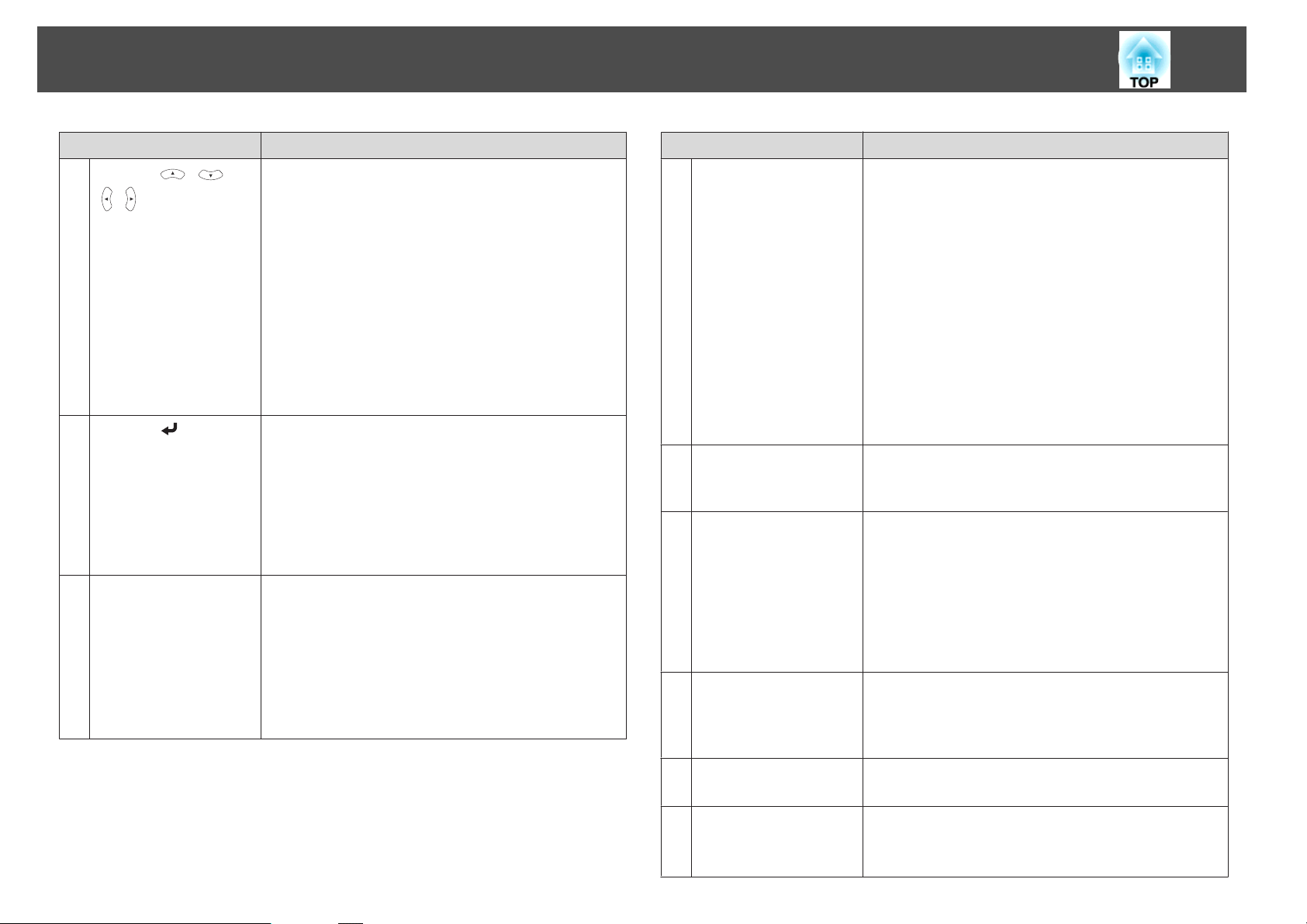
Názvy častí a funkcií
16
Názov Funkcia
I
Tlačidlá [ ][ ]
[
][ ]
J
Tlačidlo [ ]
Tlačidlo [User]
K
• Keď je zobrazená ponuka Konfigurácia alebo obrazovka
Pomocníka, stláčaním týchto tlačidiel môžete vyberať
položky ponuky a nastavovať hodnoty.
s "Používanie ponuky Konfigurácia" str.75
• Pri premietaní v režime Prezentác. sa stlačením tohto
tlačidla zobrazí predchádzajúca alebo nasledujúca
snímka, otočí sa obraz atď. (len EB-1880/EB-1870/
EB-1850W)
s "Metódy riadenia prezentácií" str.47
• Počas využívania funkcie Bezdrôtová myš sa ukazovateľ
myši posúva v smere, v ktorom je stlačené tlačidlo.
s "Ovládanie ukazovateľa myši pomocou
diaľkového ovládača (Bezdrôtová myš)" str.55
• Ak je zobrazená obrazovka ponuky Konfigurácia alebo
Nápoveď, potvrdzuje a otvára daný výber a prechádza
na nasledujúcu úroveň.
s "Používanie ponuky Konfigurácia" str.75
• Keď používate funkciu Bezdrôtová myš, slúži ako ľavé
tlačidlo myši.
s "Ovládanie ukazovateľa myši pomocou
diaľkového ovládača (Bezdrôtová myš)" str.55
Zo šiestich dostupných položiek ponuky Konfigurácia
vyberte ľubovoľnú často používanú položku a priraďte ju
tomuto tlačidlu. Stlačením tlačidla [User] sa zobrazí
priradená obrazovka výberu ponuky/nastavenia, ktorá
vám umožní uskutočniť nastavenia/zmeny na jeden
dotyk.
s "Ponuka Nastavenia" str.80
Príkon je priradené ako predvolené nastavenie.
Názov Funkcia
Tlačidlá [Page]
L
[[][]]
Tlačidlá [E-Zoom]
M
[z][x]
Tlačidlo [A/V Mute]
N
Tlačidlo [Help]
O
Počas používania nasledujúcich spôsobov premietania
listuje v stránkach súborov aplikácií ako je napríklad
PowerPoint.
• Počas používania funkcie Bezdrôtová myš
s "Ovládanie ukazovateľa myši pomocou
diaľkového ovládača (Bezdrôtová myš)" str.55
• Počas používania programu USB Display
s "Premietanie pomocou programu USB Display"
str.32
• Počas pripojenia k sieti (len EB-1880)
Keď premietate obrazy formou prezentácie, stlačením
týchto tlačidiel sa zobrazí predchádzajúca alebo
nasledujúca obrazovka. (len EB-1880/EB-1870/
EB-1850W)
Zväčšuje alebo zmenšuje obraz bez zmeny projekčnej
veľkosti.
s "Zväčšenie časti obrazu (E-Zoom)" str.54
• Zapína a vypína obraz a zvuk.
s "Dočasné skrytie obrazu a stlmenie zvuku
(Stlmiť A/V)" str.52
• Stlačením tlačidla na diaľkovom ovládaní po dobu
piatich sekúnd môžete zmeniť režim Premietanie
nasledovne.
Predná stranaWP. str./H. hran.
Zadná časťWZ. str./H. hran.
Slúži na zobrazenie a zatvorenie obrazovky Pomocníka,
na ktorej sú uvedené pokyny na odstránenie prípadných
problémov.
s "Používanie Pomocníka" str.93
Tlačidlo [Freeze]
P
Tlačidlá [Volume]
Q
[a][b]
Obrázky sú pozastavené alebo nepozastavené.
s "Zmrazenie obrazu (Freeze)" str.52
[a] Znižuje hlasitosť.
[b] Zvyšuje hlasitosť.
s "Nastavenie hlasitosti" str.41
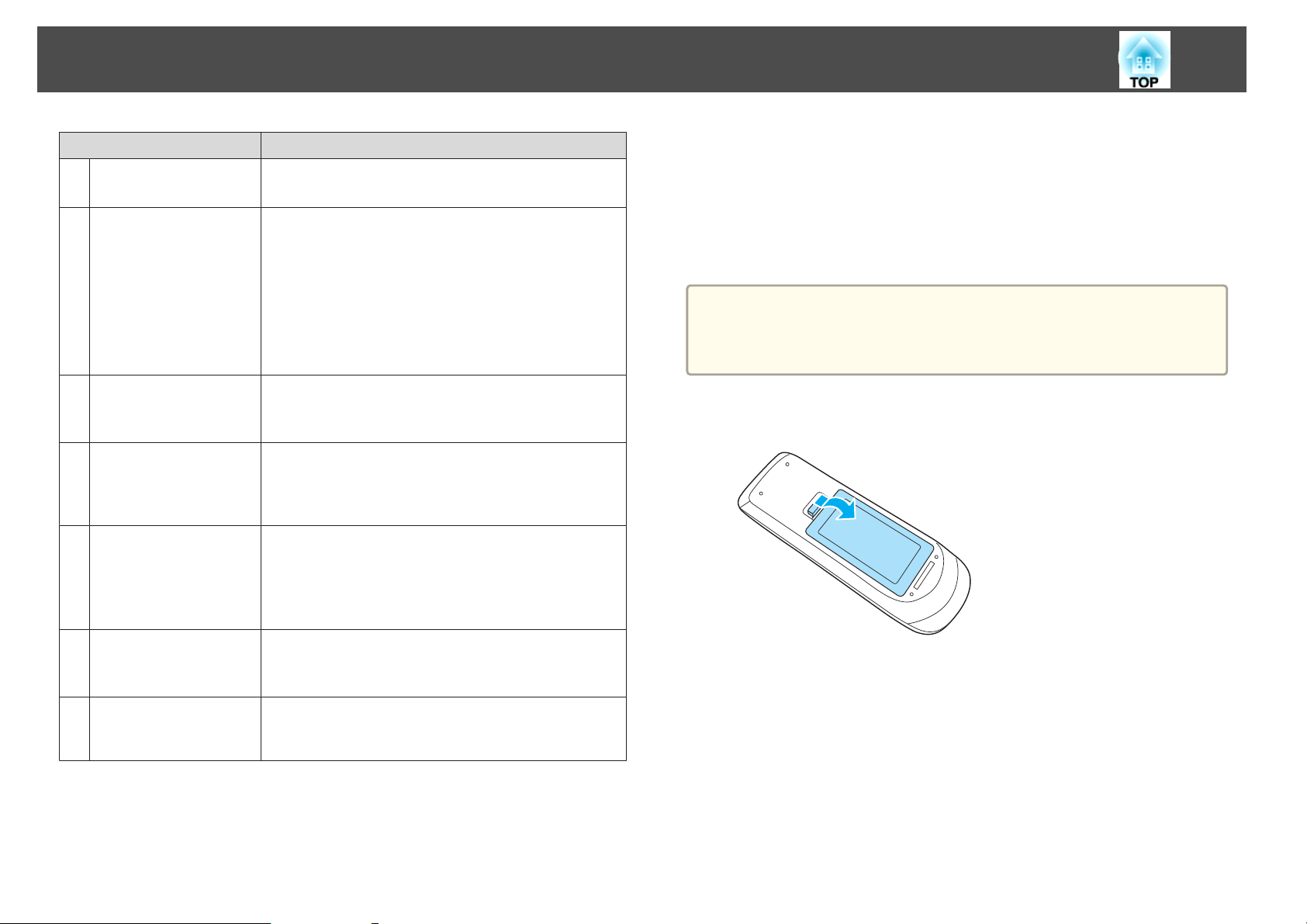
Názvy častí a funkcií
17
Názov Funkcia
Tlačidlo [Pointer]
R
Tlačidlo [Esc]
S
Tlačidlo [Color Mode]
T
Tlačidlo [LAN]
U
Tlačidlo [USB]
V
Zobrazí ukazovateľ na obrazovke.
s "Funkcia ukazovateľa (Ukazovateľ)" str.53
• Zastaví aktuálnu funkciu.
• Ak je zobrazená ponuka Konfigurácia a stlačíte toto
tlačidlo, prejdete na predchádzajúcu úroveň.
s "Používanie ponuky Konfigurácia" str.75
• Keď používate funkciu Bezdrôtová myš, slúži ako pravé
tlačidlo myši.
s "Ovládanie ukazovateľa myši pomocou
diaľkového ovládača (Bezdrôtová myš)" str.55
Stláčaním tohto tlačidla môžete meniť farebný režim.
s "Výber kvality projekcie (výber možnosti Farebný
režim)" str.41
Prepne na obraz premietaný aplikáciou EasyMP Network
Projection. Keď premietate pomocou voliteľnej jednotky
Quick Wireless Connection USB Key, týmto tlačidlom sa
prepne na tento obraz. (len EB-1880)
Pri každom stlačení tlačidla sa cyklicky menia nasledujúce
obrazy:
• USB Display
• Obrazy zo zariadenia pripojeného k portu USB(TypeA)
(len EB-1880/EB-1870/EB-1850W)
Výmena batérií v diaľkovom ovládači
Ak diaľkové ovládanie reaguje pomalšie alebo ak nereaguje vôbec, je to
pravdepodobne tým, že sú batérie slabé. V takom prípade vymeňte batérie
za nové. Pripravte si dve batérie veľkosti AA, mangánové alebo alkalické.
Nie je možné používať iné batérie, okrem mangánových alebo alkalických,
veľkosť AA.
Pozor
Pred manipuláciou s batériami si prečítajte nasledujúce materiály.
s Bezpečnostné pokyny
a
Odnímte kryt batérií.
Zatlačte západku krytu batérií a kryt zdvihnite.
Tlačidlo [Source
W
Search]
Oblasť diaľkového
X
ovládača vysielajúca
svetlo
Prepne na nasledujúci vstupný zdroj, ktorý vysiela obraz.
s "Automatické zistenie vstupného signálu a zmena
premietaného obrazu (Vyhľadávanie zdroja)" str.31
Vysiela signály diaľkového ovládania.
b
Nahraďte staré batérie novými.
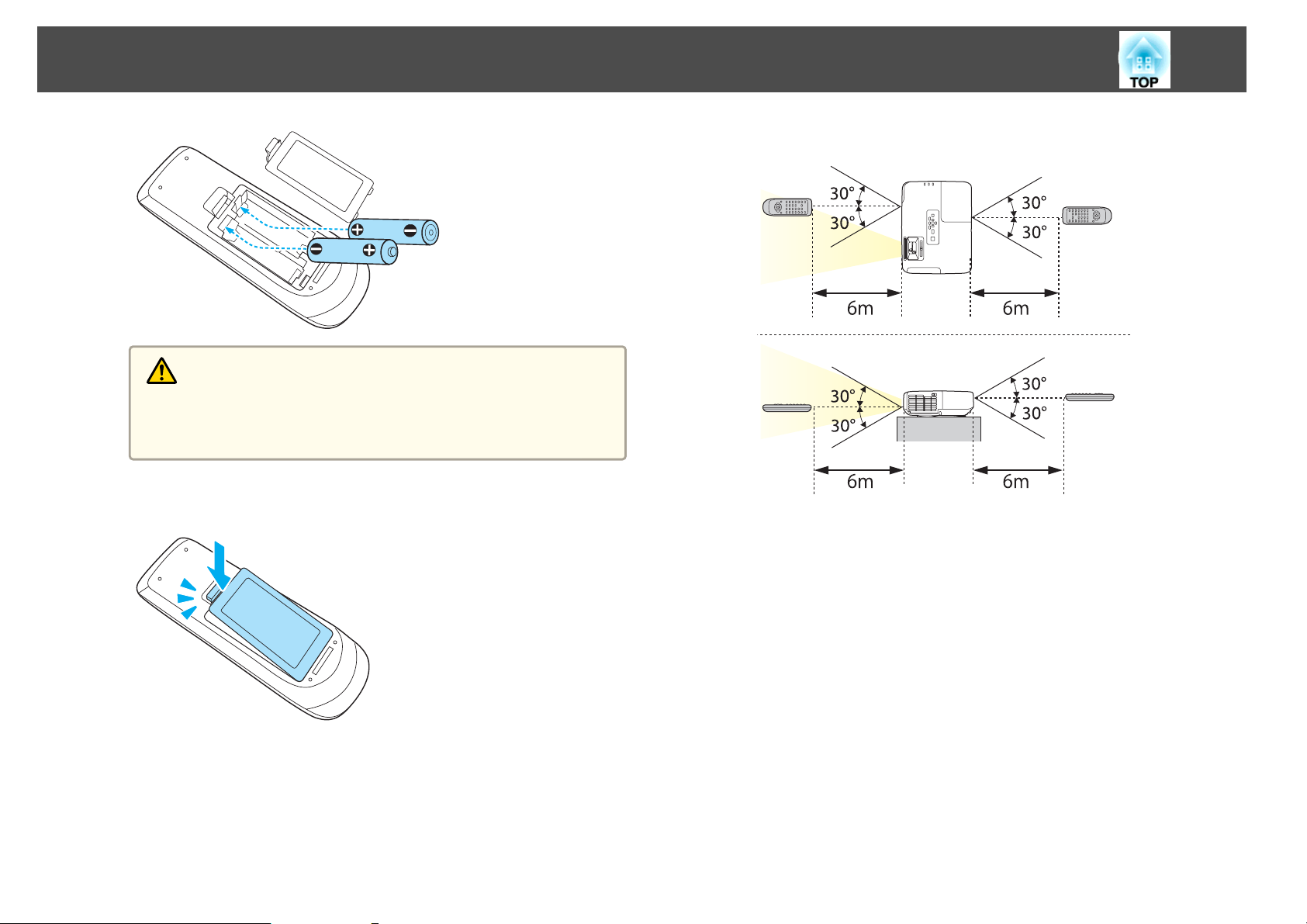
Názvy častí a funkcií
Upozornenie
Pri vkladaní batérií skontrolujte umiestnenie značiek (+) a (-)
nachádzajúcich sa v držiaku batérií, aby ste sa uistili, či sú batérie
vložené správne.
18
Prevádzkový rozsah diaľkového ovládania
c
Nasaďte naspäť kryt batérie.
Zatlačte západku krytu batérií, aby zacvakla na miesto.
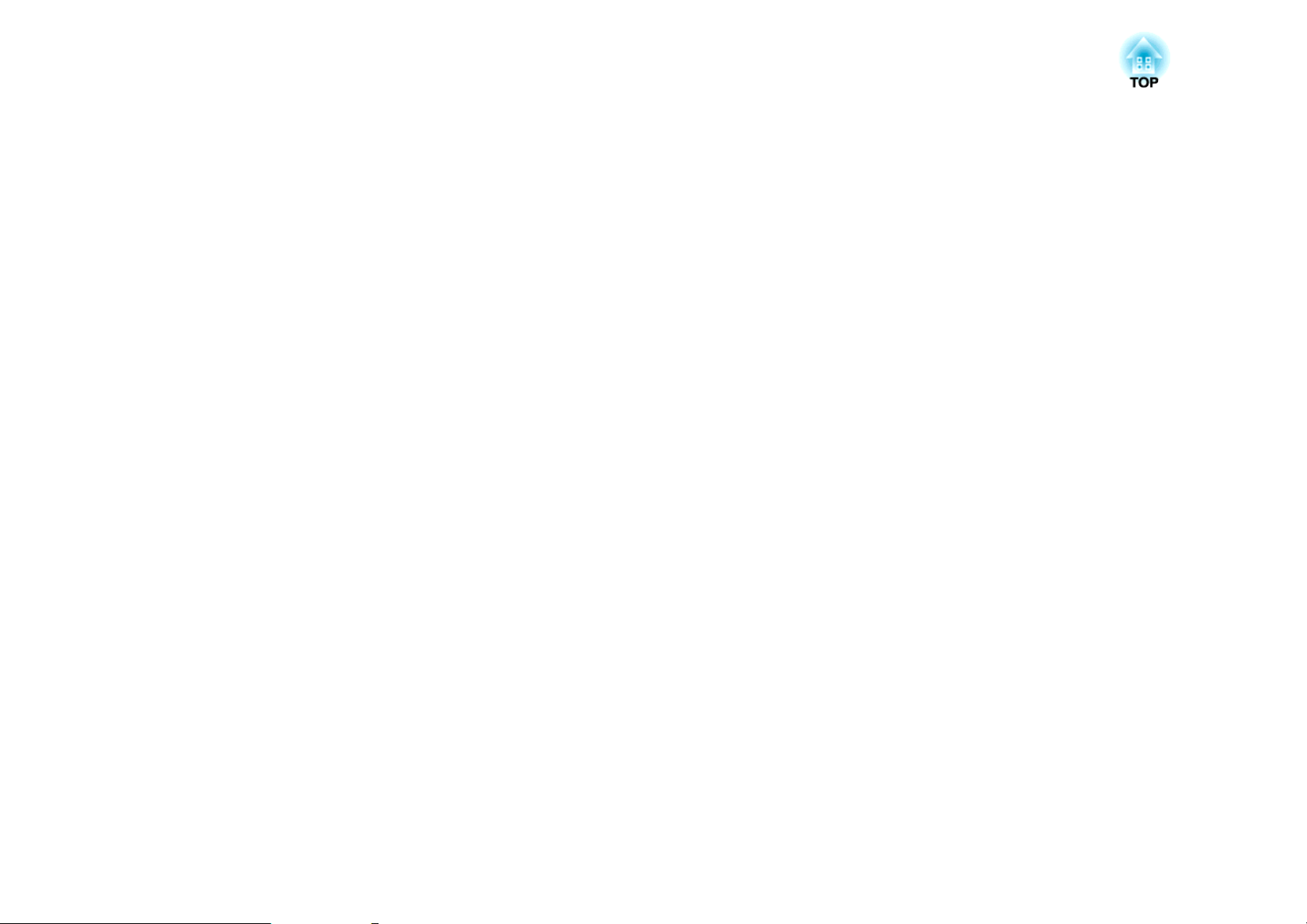
Príprava projektora
Táto kapitola vysvetľuje ako nainštalovať projektor a pripojiť dátové zdroje pre premietanie.
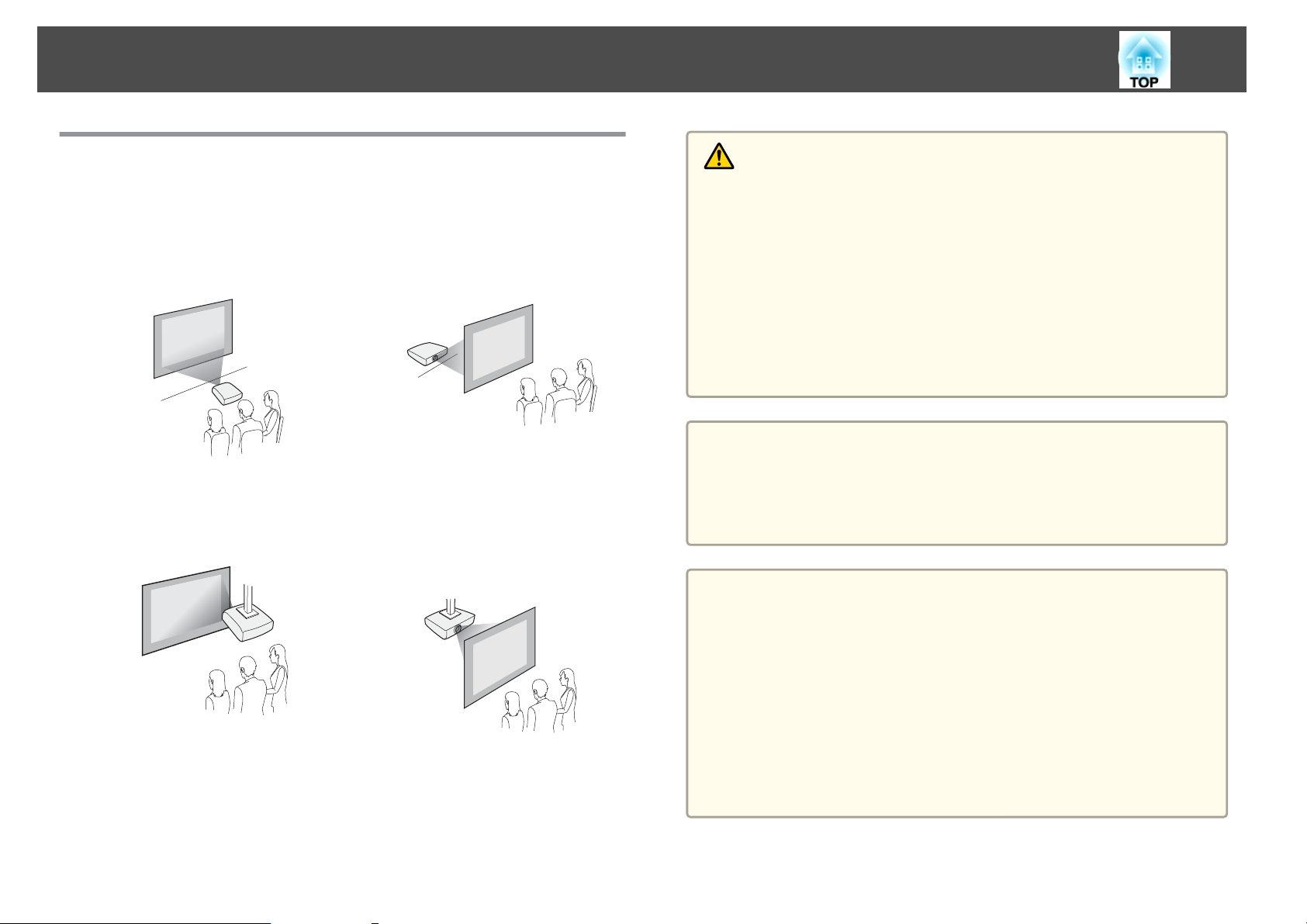
Inštalácia projektora
20
Spôsoby Inštalácie
Projektor podporuje nasledujúce štyri rozličné spôsoby projekcie. Projektor
inštalujte podľa podmienok prostredia, kde má byť umiestnený.
• Obraz premietajte z miesta
pred projekčnou plochou. (Pred‐
ná strana projekcia)
• Zaveste projektor na stropné
uchytenie a premietajte obraz
z miesta pred projekčnou plo‐
chou. (P. str./H. hran. projekcia)
• Obraz premietajte spoza priesvit‐
ného plátna. (Zadná časť projek‐
cia)
• Zaveste projektor na stropné
uchytenie a premietajte obraz
z miesta za priehľadnou projekč‐
nou plochou. (Premietanie Z.
str./H. hran.)
Výstraha
• Pri upevňovaní projektora na strop treba použiť špeciálny spôsob inštalácie
(stropné uchytenie). V prípade nesprávnej inštalácie môže dôjsť k spadnutiu
a k nehode alebo zraneniu.
• Ak pri stropnom uchytení použijete lepidlá na Upevňovacie body pri montáži
na strop, aby ste predchádzali uvoľneniu skrutiek, alebo ak na projektor
použijete mazivá, oleje atď., môže skrinka projektora prasknúť a spôsobiť
spadnutie projektora zo stropného uchytenia. V takom prípade môže
projektor spôsobiť vážne zranenie osobe, ktorá by sa nachádzala
pod stropným uchytením a mohlo by dôjsť k poškodeniu projektora.
Pri inštalácii alebo úprave montáže na strop nepoužívajte lepidlá proti
uvoľneniu skrutiek alebo mazivá, oleje atď.
Pozor
• Nepoužívajte projektor v polohe na boku. Môže to spôsobiť poruchu.
• Nezakrývajte nasávací alebo výstupný vetrací otvor projektora. Ak zakryjete
ktorýkoľvek z vetracích otvorov, môže sa zvýšiť vnútorná teplota a spôsobiť
požiar.
• Keď chcete zavesiť projektor zo stropu, budete potrebovať voliteľnú
a
Montáž na strop.
"Voliteľné príslušenstvo" str.117
s
• Predvoleným nastavením Premietania je Predná strana. Nastavenie
Predná strana môžete zmeniť na Zadná časť z ponuky
Konfigurácia.
Rozšírené - Premietanie str.82
s
• Stlačením tlačidla [A/V Mute] na diaľkovom ovládaní po dobu
piatich sekúnd môžete zmeniť režim Premietanie nasledovne.
Predná stranaWP. str./H. hran.
Zadná časťWZ. str./H. hran.
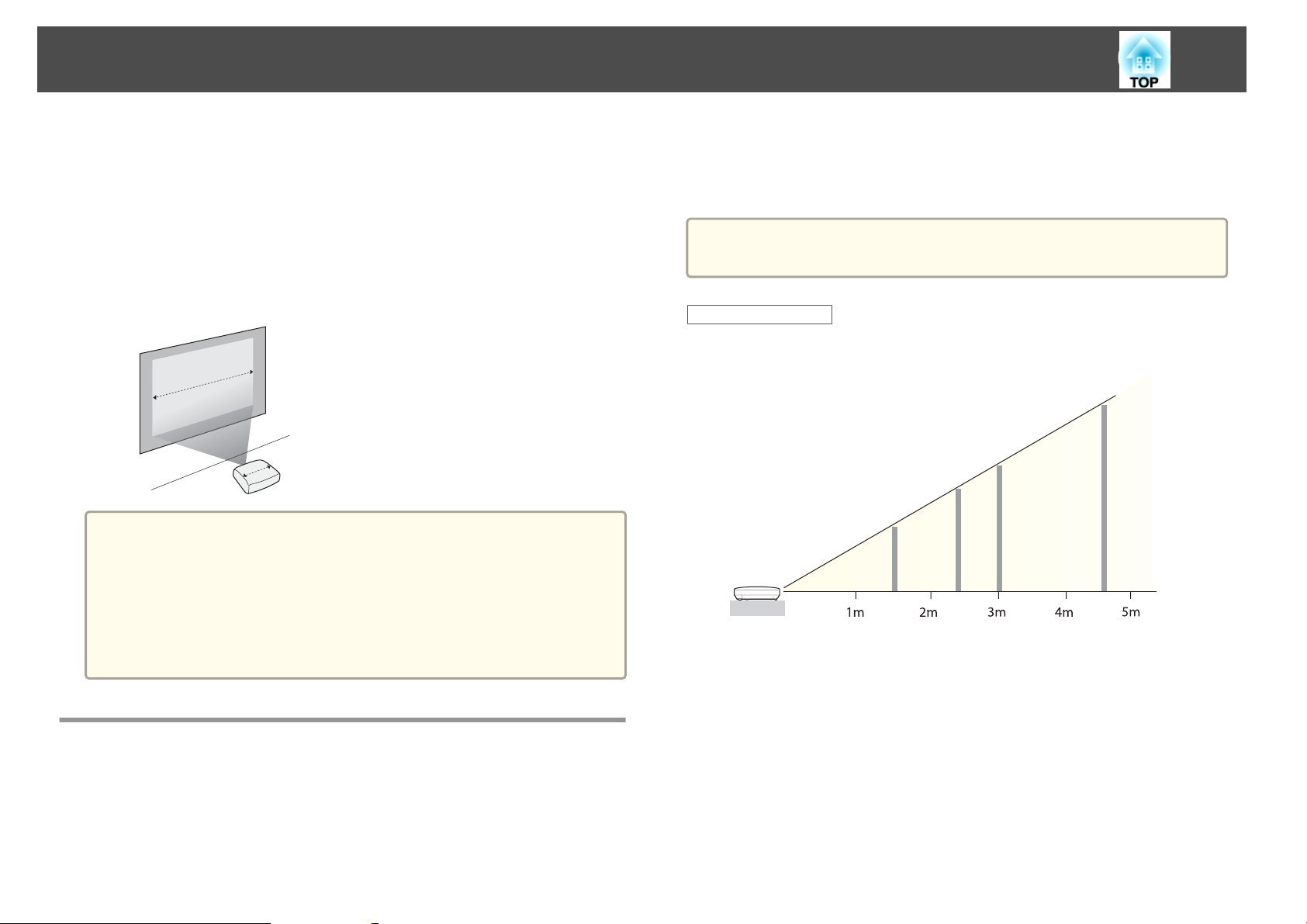
Inštalácia projektora
21
Spôsoby Inštalácie
Nainštalujte projektor nasledujúcim spôsobom.
• Projektor nainštalujte tak, aby bol rovnobežný s plátnom.
Ak bude projektor inštalovaný pod uhlom k plátnu, na premietanom
obraze vznikne lichobežníkové skreslenie.
• Umiestnite projektor na rovný povrch.
Ak je projektor naklonený, premietaný obraz je naklonený tiež.
• Ak nemôžete inštalovať projektor rovnobežne s plátnom, prečítajte si
a
nasledujúcu časť.
s "Lichobežníková korekcia skreslenia" str.36
• Ak nemôžete inštalovať projektor na vodorovnú plochu, prečítajte si
nasledujúcu časť.
s "Nastavenie horizontálneho náklonu" str.40
s "Lichobežníková korekcia skreslenia" str.36
maximálnom zväčšení. Viac informácií o vzdialenosti premietania nájdete
v nasledujúcej časti.
s
"Veľkosť plátna a projekčná vzdialenosť" str.119
Ak upravíte lichobežníkové skreslenie, premietaný obraz sa môže
a
Veľkosť plátna 16:10
EB-1850W/EB-1840W
zmenšiť.
80”
(170×110cm)
50”
(110×67cm)
150”
(320×200cm)
100”
(220×130cm)
Veľkosť obrazovky a približná vzdialenosť premietania
Veľkosť premietaného obrazu závisí od vzdialenosti projektora od plátna.
Pri voľbe najlepšieho umiestnenia podľa veľkosti plátna vám pomôžu
ilustrácie vpravo. Ilustrácie ukazujú približnú najkratšiu vzdialenosť pri
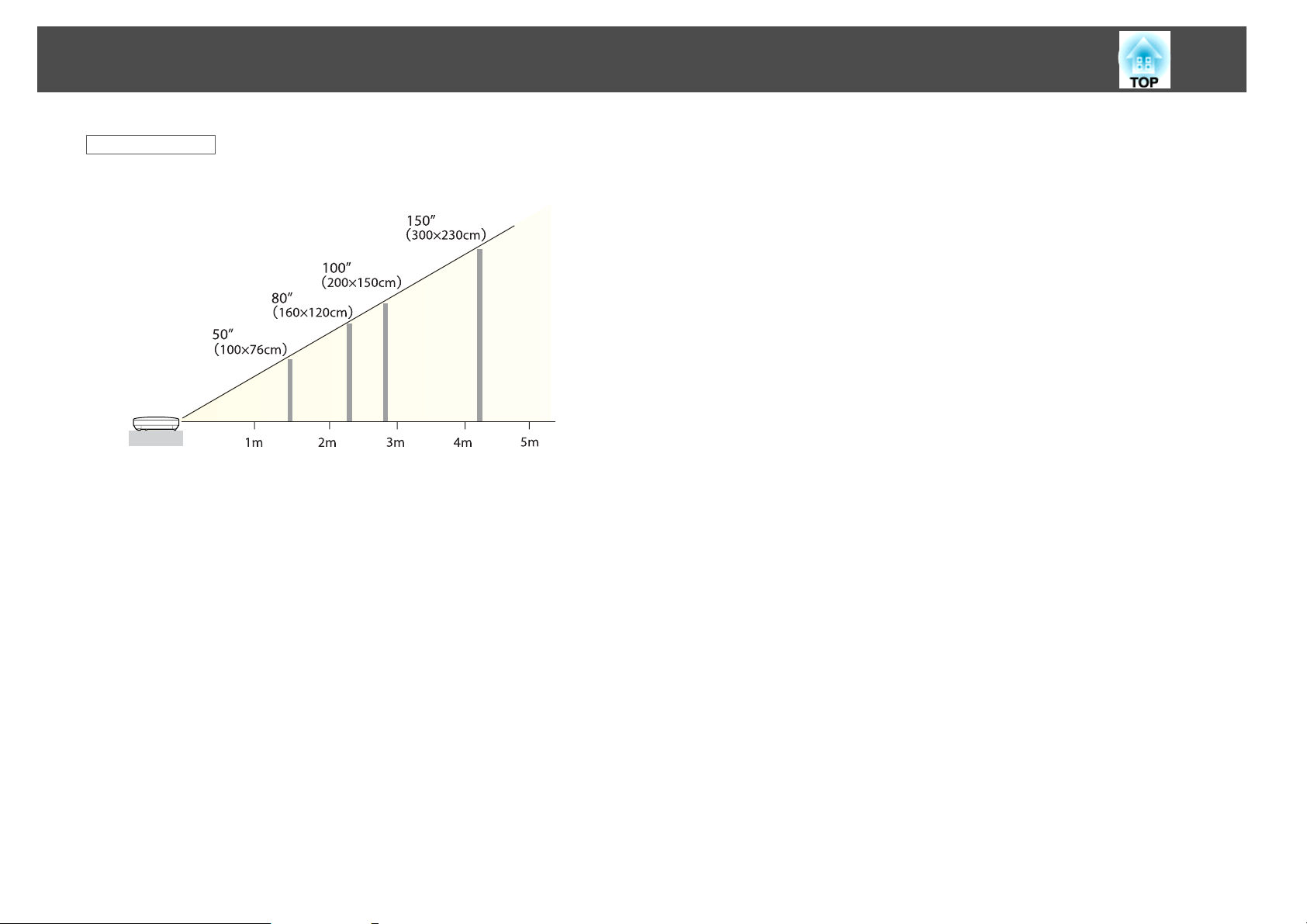
Inštalácia projektora
Veľkosť plátna 4:3
EB-1880/EB-1870/EB-1860
22
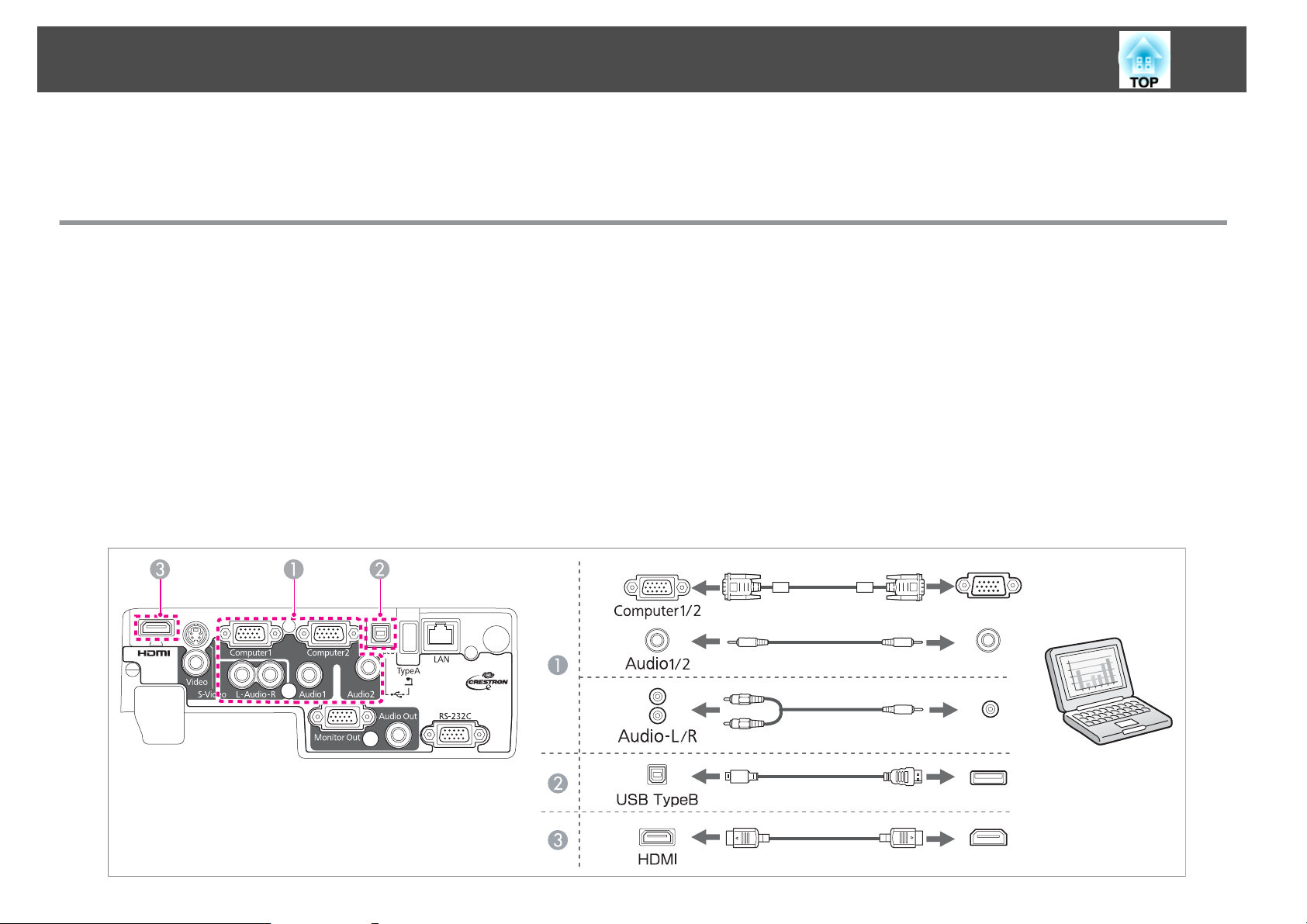
Výbava na pripojenie
Ilustrácie v tejto časti sa vzťahujú na modely EB-1880.
Názov portu, umiestnenie a orientácia konektora sa líši v závislosti od pripojeného zdroja.
Pripojenie počítača
Ak chcete premietať obraz z počítača, pripojte počítač niektorým z nasledujúcich spôsobov.
Pri použití priloženého počítačového kábla
A
Pripojte výstupný port displeja na počítači k portu Computer na projektore.
Zvuk môžete prehrávať cez reproduktor projektora pripojením výstupného zvukového portu počítača k vstupnému zvukovému portu na projektore pomocou komerčne dostupného
zvukového kábla. V prípade produktu EB-1880/EB-1870/EB-1850W pripojte k portu Audio1 alebo Audio2, v prípade produktu EB-1860/EB-1840W pripojte k portu Audio-L/R.
Pri použití komerčne dostupného kábla USB
B
Pripojte port USB na počítači k portu USB(TypeB) na projektore.
Zvuk počítača môžete prenášať spolu s premietaným obrazom.
Pri použití komerčne dostupného kábla HDMI (len EB-1880/EB-1870/EB-1850W)
C
Pripojte port HDMI na počítači k portu HDMI na projektore.
Zvuk počítača môžete prenášať spolu s premietaným obrazom.
23
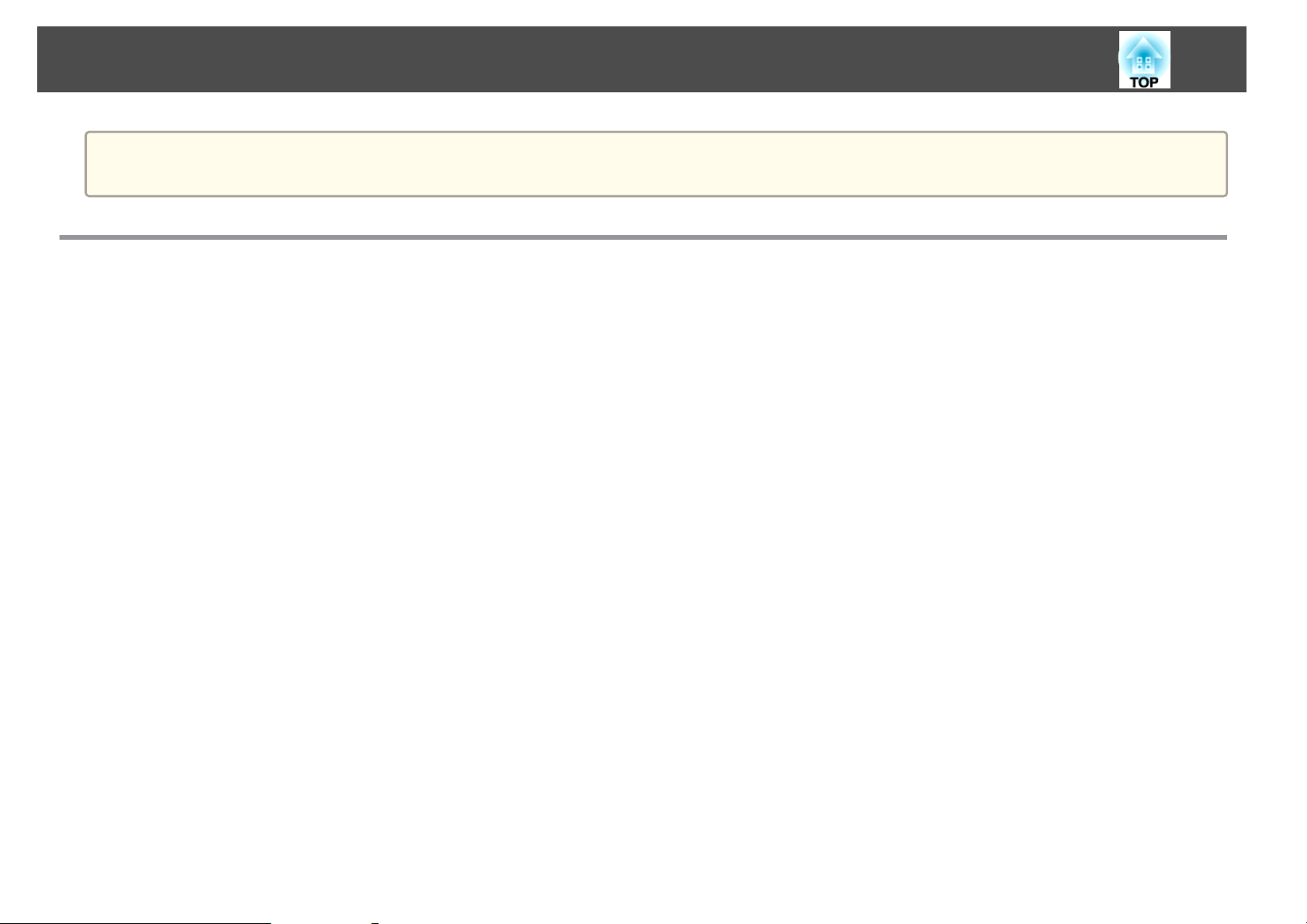
Výbava na pripojenie
Pomocou kábla USB môžete projektor pripojiť k počítaču a premietať obraz z počítača. Táto funkcia sa nazýva USB Display.
a
s "Premietanie pomocou programu USB Display" str.32
Pripojenie zdrojov obrazu
Ak chcete premietať obraz z prehrávača DVD, videoprehrávača VHS atď., pripojte projektor niektorým z nasledujúcich spôsobov.
Pri použití komerčne dostupného videokábla alebo kábla S-Video
A
Pripojte výstupný port pre video na zdroji obrazu k portu Video na projektore.
Alebo pripojte výstupný port S-video na zdroji obrazu k portu S-Video na projektore.
Zvuk môžete prehrávať cez reproduktor projektora pripojením výstupného zvukového portu zdroja obrazu k portu Audio-L/R na projektore pomocou komerčne dostupného
zvukového kábla.
Pri použití voliteľného komponentného videokábla
B
s "Voliteľné príslušenstvo" str.117
Pripojte výstupný port pre komponentný signál na zdroji obrazu k portu Computer na projektore.
Zvuk môžete prehrávať cez reproduktor projektora pripojením výstupného zvukového portu na zdroji obrazu k vstupnému zvukovému portu na projektore pomocou komerčne
dostupného zvukového kábla. V prípade produktu EB-1880/EB-1870/EB-1850W pripojte k portu Audio1 alebo Audio2, v prípade produktu EB-1860/EB-1840W pripojte k portu
Audio-L/R.
Pri použití komerčne dostupného kábla HDMI (len EB-1880/EB-1870/EB-1850W)
C
Pripojte port HDMI na zdroji obrazu k portu HDMI na projektore.
Zvuk zdroja obrazu môžete prenášať spolu s premietaným obrazom.
24
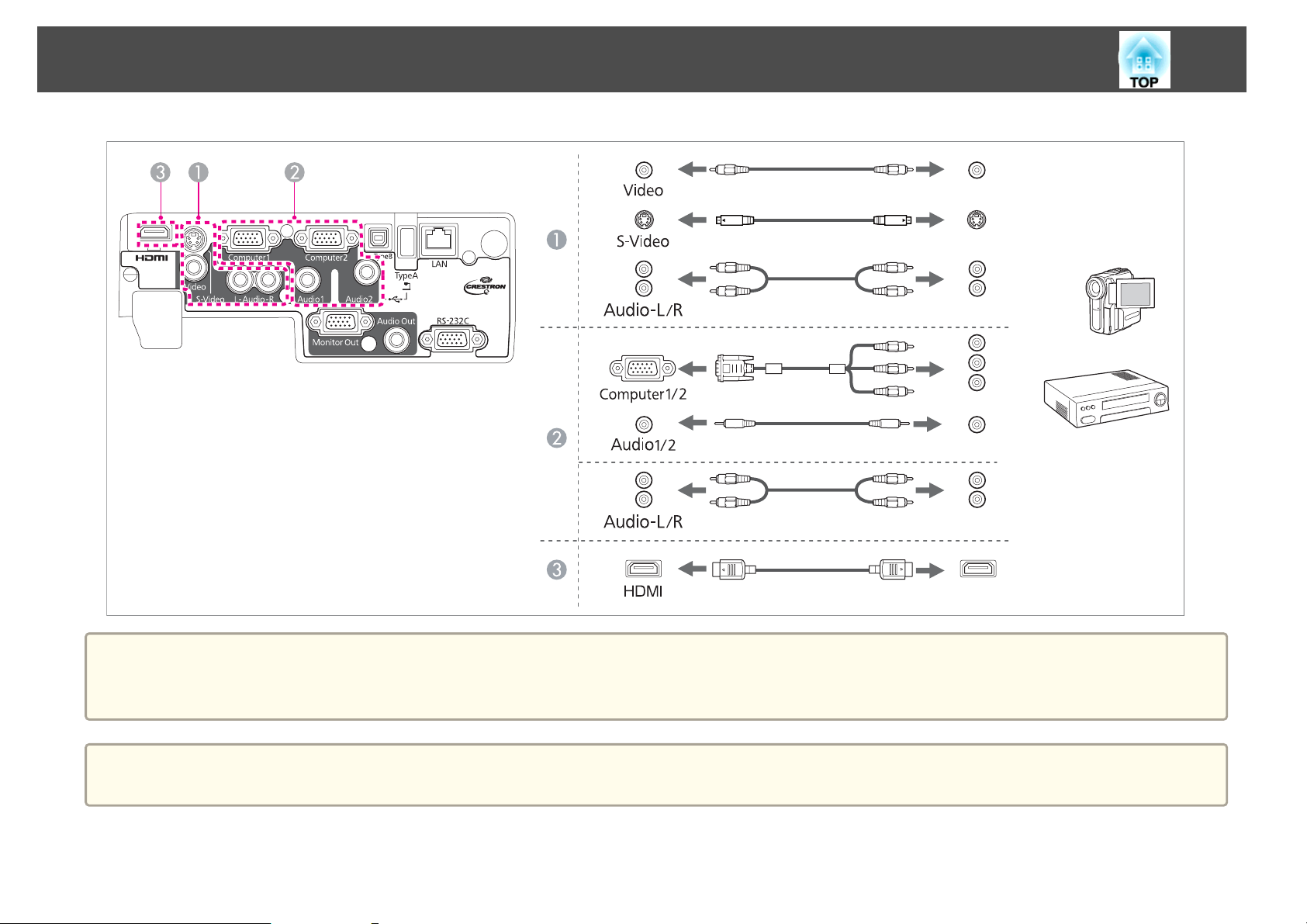
Výbava na pripojenie
25
Pozor
• Ak je zdroj obrazu zapnutý počas pripájania projektora, môže spôsobiť poruchu.
• Ak sa orientácia alebo tvar prípojky líši, nezapájajte ju silou. Zariadenie sa môže poškodiť alebo spôsobiť poruchu.
• Ak má pripájaný zdroj port nezvyčajného tvaru, na pripojenie projektora použite kábel priložený k danému zariadeniu alebo voliteľný kábel.
a
• Keď používate bežne dostupný zvukový kábel 2RCA(L/R)/stereo mini - jack, skontrolujte, či je označený ako „bez odporu“.
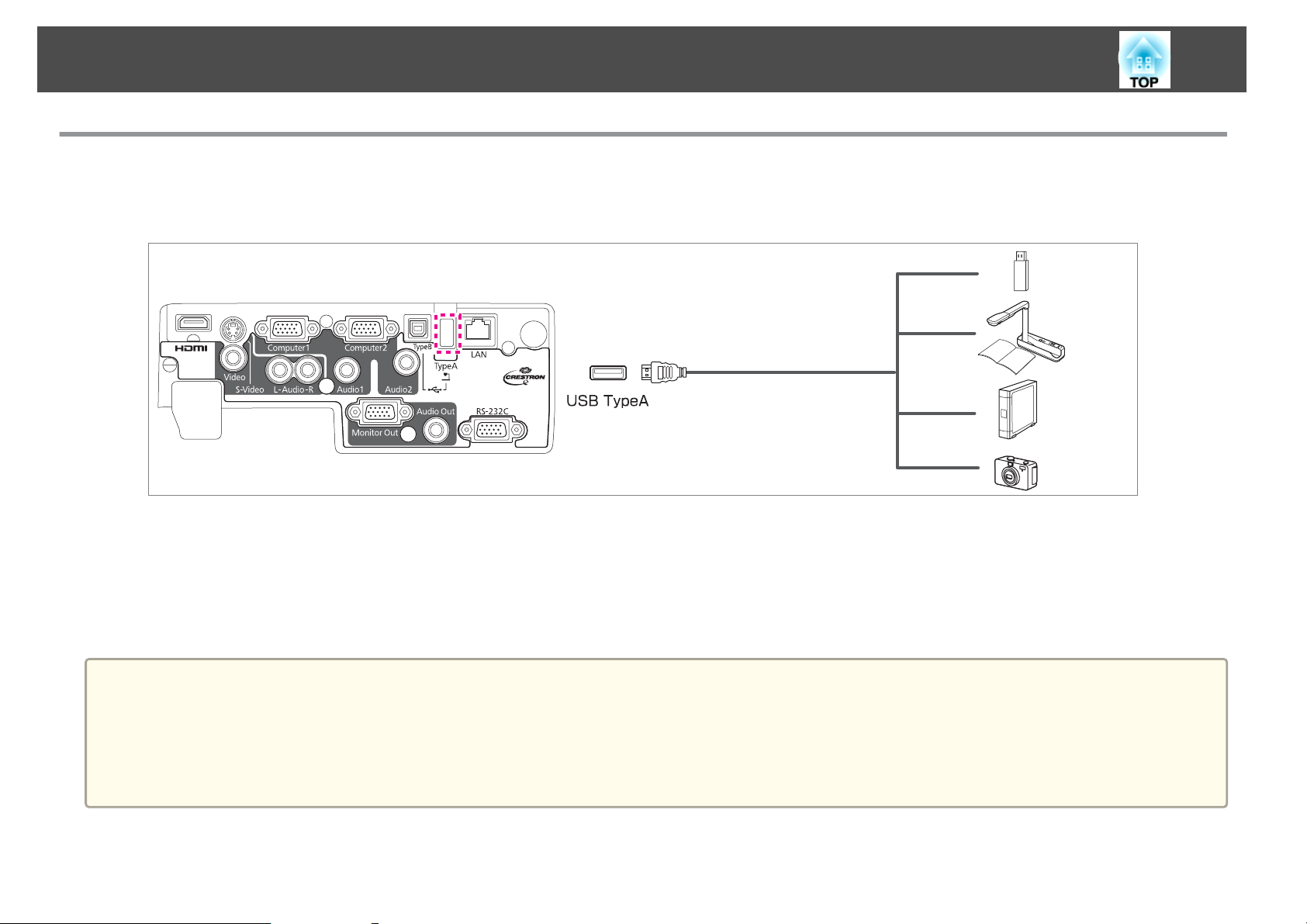
Výbava na pripojenie
Pripojenie zariadení USB (len EB-1880/EB-1870/EB-1850W)
Môžete pripájať aj zariadenia ako sú napríklad pamäť USB, voliteľná kamera na dokumenty, pevné disky kompatibilné s USB a digitálne fotoaparáty.
Pripojte zariadenie USB k portu USB(TypeA) na projektore káblom USB priloženým k zariadeniu.
26
Keď je zapojené zariadenie USB, môžete premietať obrázkové súbory v pamäti USB alebo digitálnom fotoaparáte funkciou Prezentác.
s
"Príklady na prezentácie" str.47
Keď pripojíte kameru na dokumenty k projektoru počas premietania z iného vstupného portu, stlačením tlačidla [USB] na diaľkovom ovládači alebo
tlačidla [Source Search] na ovládacom paneli sa prepne na obraz z kamery na dokumenty.
s
"Automatické zistenie vstupného signálu a zmena premietaného obrazu (Vyhľadávanie zdroja)" str.31
Pozor
• Ak používate USB rozbočovač, spojenie nemusí správne fungovať. Zariadenia ako napríklad digitálne fotoaparáty a zariadenia USB by mali byť pripojené k projektoru
priamo.
• Pri pripájaní a používaní pevného disku kompatibilného s rozhraním USB sa uistite, či je pripojený sieťový adaptér dodávaný s pevným diskom.
• Pripojte digitálny fotoaparát alebo pevný disk k projektoru pomocou kábla USB dodávaného so zariadením alebo kábla určeného na použitie so zariadením.
• Použite kábel USB kratší než 3 m. Ak je kábel dlhší, než 3 m, prezentácia nemusí fungovať správne.
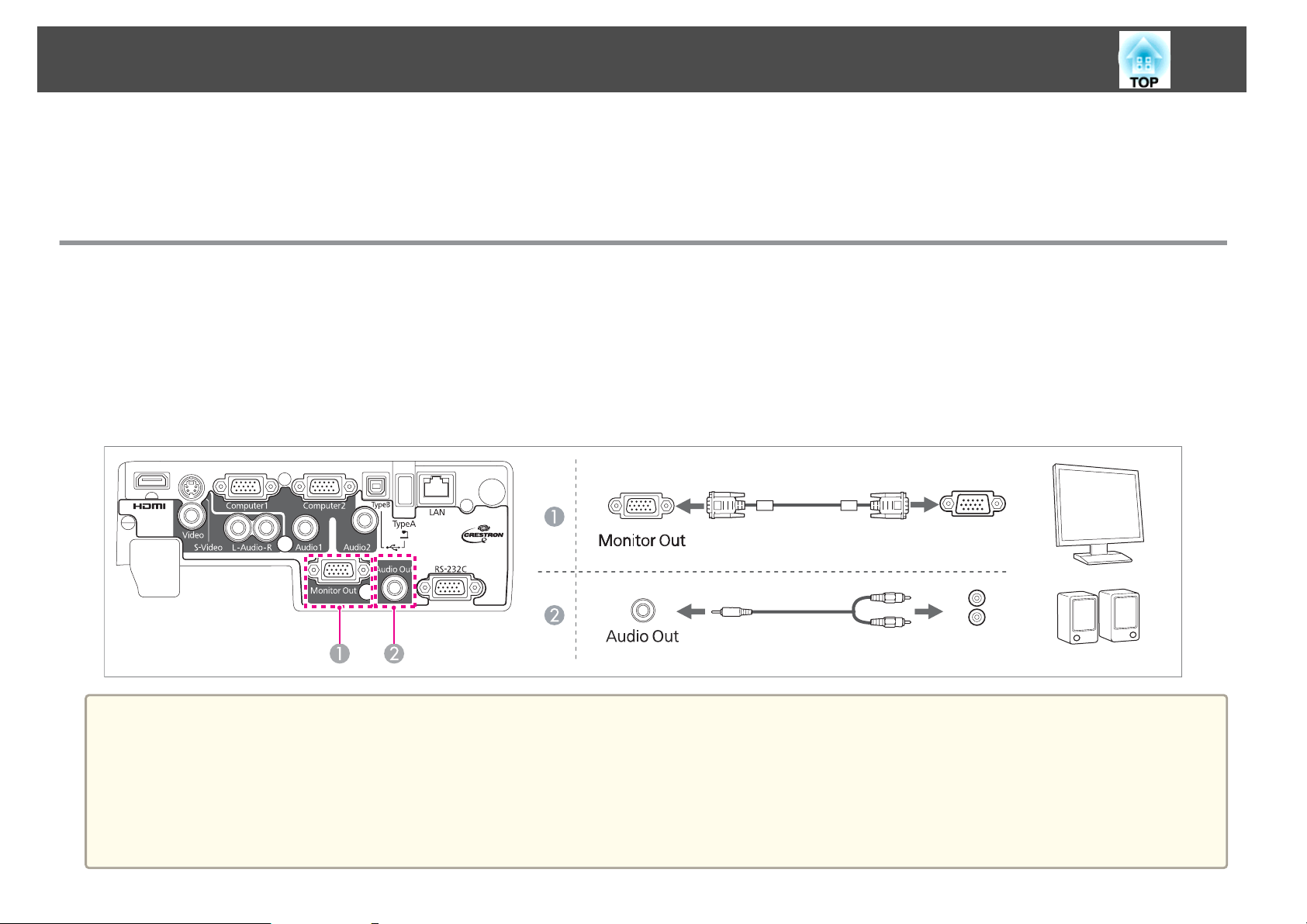
Výbava na pripojenie
Odpojenie zariadení USB
Po dokončení premietania odpojte zariadenia s rozhraním USB od projektora. Zariadenia ako digitálne fotoaparáty alebo pevné disky najprv vypnite a až potom
ich odpojte od projektora.
Pripojenie externého zariadenia (len EB-1880/EB-1870/EB-1850W)
Obrázky a zvuk môžete prehrávať pripojením externého monitora alebo reproduktora.
Pri prehrávaní obrázkov na externom monitore
A
Pripojte externý monitor k portu Monitor Out projektora pomocou dodávaného s externým monitorom.
Pri prehrávaní zvuku cez externý reproduktor
B
Pripojte externý reproduktor k portu Audio Out na projektore komerčne dostupným zvukovým káblom.
27
a
• Ak v ponuke Pohotovostný režim nastavíte hodnotu Komunikácia zap., môžete posielať obraz do monitora aj keď je projektor v pohotovostnom režime.
s Rozšírené - Pohotovostný režim str.82
• Len analógové signály RGB z portu Computer1 sa môžu posielať na externý monitor. Nemožno vysielať signály prijaté z iných portov alebo signály
komponentného videa.
• Na externom monitore neuvidíte indikáciu nastavení, napríklad pre funkciu korekcie lichobežníkového skreslenia, ponuku Konfigurácia ani obrazovky Pomocníka.
• Keď konektor zvukového kábla zasuniete do portu Audio Out, zvuk prestane vychádzať zo vstavaných reproduktorov projektora a prepne sa na externý
výstup.
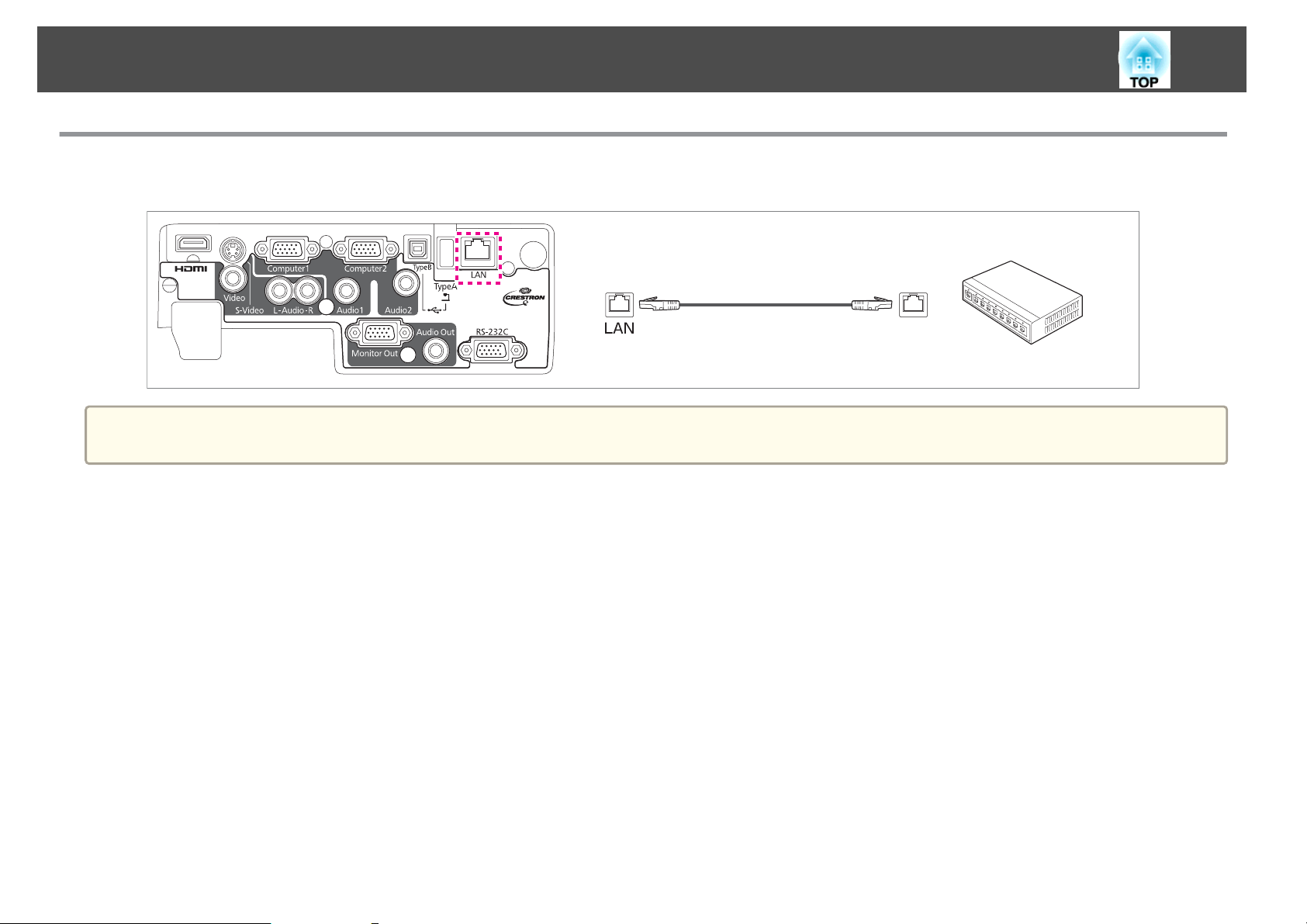
Výbava na pripojenie
Pripojenie Kábla LAN (Iba EB-1880)
Pripojte port LAN sieťového rozbočovača alebo iného zariadenia k portu LAN projektora komerčne dostupným káblom 100BASE-TX alebo 10BASE-T LAN.
Aby ste predišli zlyhaniu, použite tienený kábel LAN kategórie 5.
a
28
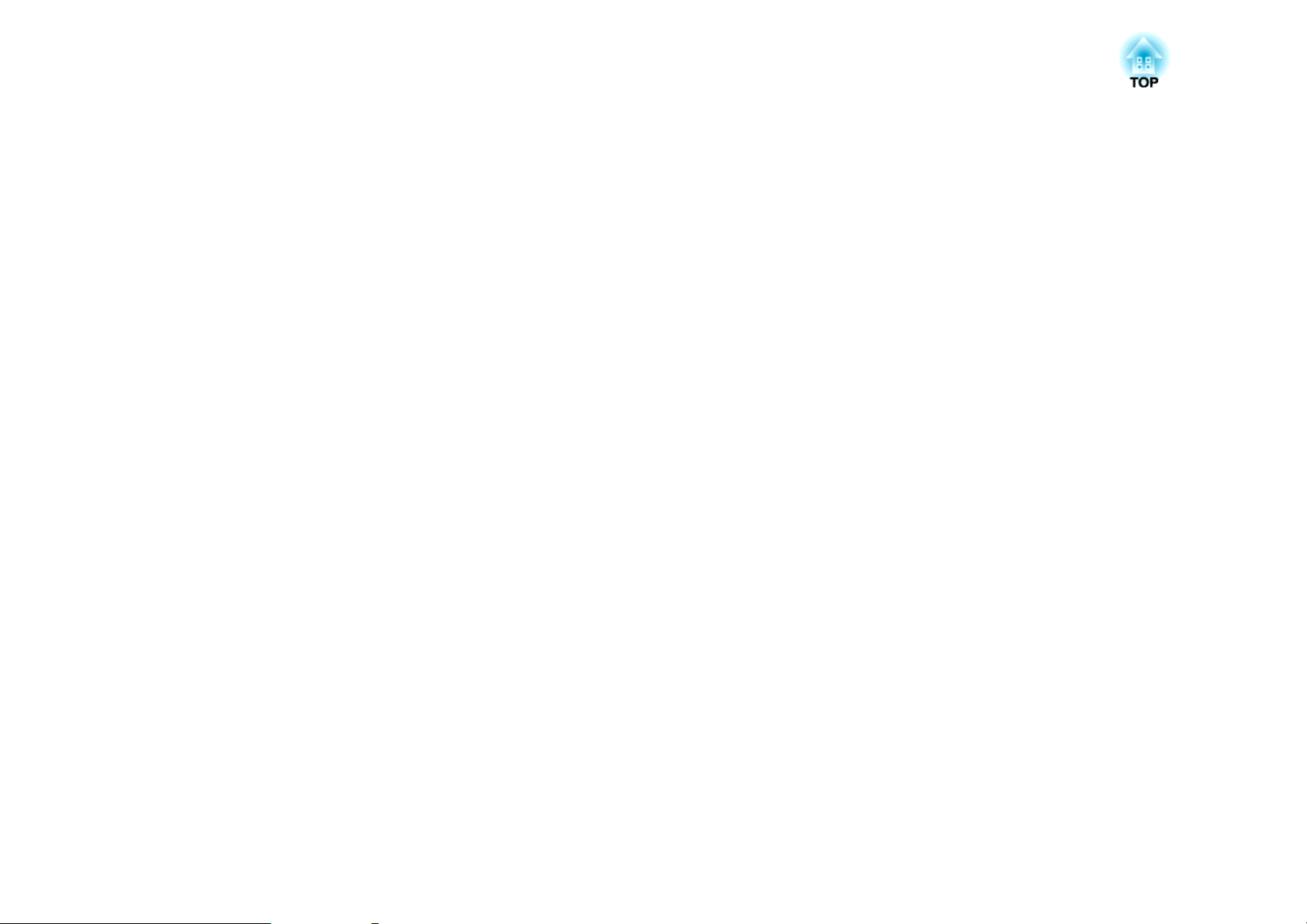
Základy používania
Táto kapitola vysvetľuje premietanie a nastavovanie obrázkov.
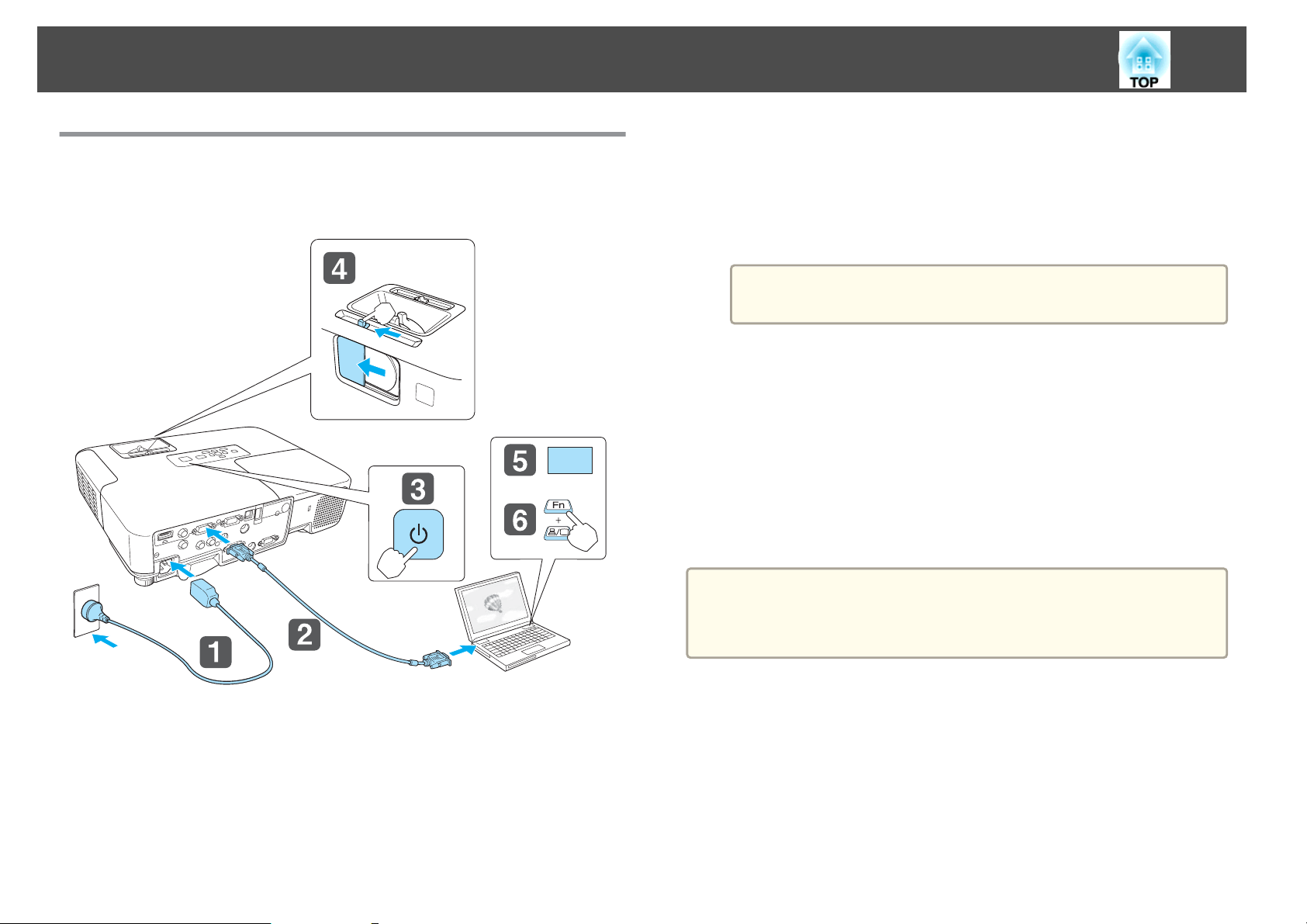
Premietanie obrázkov
30
Od inštalácie k premietaniu
Táto kapitola vysvetľuje postup pripojenia projektora k počítaču pomocou
počítačového kábla a premietanie obrázkov.
ON
e
Zapnite počítač.
f
Ak sa nepremieta obraz, môžete zmeniť premietaný obraz niektorým
z nasledujúcich spôsobov.
• Stlačte tlačidlo [Source Search] na ovládacom paneli alebo diaľkovom
• Stlačte tlačidlo cieľového portu na diaľkovom ovládači.
Zmeňte výstup obrazovky počítača.
Ak je váš počítač laptop, musíte zmeniť výstup obrazovky z počítača.
Podržte stlačený kláves Fn (funkčný kláves) a stlačte kláves b.
Spôsob zmeny sa líši v závislosti od používaného počítača.
a
ovládači.
s
"Automatické zistenie vstupného signálu a zmena premietaného
obrazu (Vyhľadávanie zdroja)" str.31
s
"Prepnutie na požadovaný obraz pomocou diaľkového ovládača"
str.32
a
Pozrite si dokumentáciu dodanú s počítačom.
Po premietaní obrázka upravte obraz, ak je to potrebné.
s "Lichobežníková korekcia skreslenia" str.36
s "Nastavenie zaostrenia" str.41
a
b
c
d
Zapojte projektor pomocou napájacieho kábla do elektrickej
zásuvky.
Zapojte projektor k počítaču pomocou počítačového kábla.
Zapnite projektor.
Posunutím otvorte posúvač stlmenia hlasitosti A/V.

Premietanie obrázkov
31
Automatické zistenie vstupného signálu a zmena premietaného obrazu (Vyhľadávanie zdroja)
Stlačením tlačidla [Source Search] sa začnú premietať obrázky z portu, ktorý
práve prijíma obraz.
Pomocou diaľkového ovládania Pomocou ovládacieho panela
EB-1880
EB-1860/EB-1840W
Ak je pripojených viac zdrojov obrazu, stláčajte tlačidlo [Source Search],
kým sa nezačne premietať požadovaný obraz.
Ak je videozariadenie pripojené, pred spustením tejto operácie spustite
prehrávanie.
Keď sa neprijíma žiadny obrazový signál, zobrazí sa nasledujúca
a
obrazovka.
Príklad: EB-1880
EB-1870/EB-1850W

Premietanie obrázkov
32
Prepnutie na požadovaný obraz pomocou diaľkového ovládača
Na požadovaný obraz je možné prepnúť priamo stlačením nasledovných
tlačidiel na diaľkovom ovládači.
Diaľkový ovládač
Pri každom stlačení tlačidla sa cyklicky mení vstupný zdroj obrazu
A
nasledovne:
• Port Computer1 alebo Computer
• Port Computer2 (len EB-1880/EB-1870/EB-1850W)
Pri každom stlačení tlačidla sa cyklicky mení vstupný zdroj obrazu
B
nasledovne:
• Port S-Video
• Port Video
• Port HDMI (len EB-1880/EB-1870/EB-1850W)
Pri každom stlačení tlačidla sa cyklicky mení vstupný zdroj obrazu
C
nasledovne:
• USB Display
• Obrazy zo zariadenia pripojeného k portu USB(TypeA) (len
EB-1880/EB-1870/EB-1850W)
Mení na obraz premietaný aplikáciou EasyMP Network Projection. Keď
D
premietate pomocou voliteľnej jednotky Quick Wireless Connection USB
Key, týmto tlačidlom sa prepne na tento obraz. (len EB-1880)
Premietanie pomocou programu USB Display
Pomocou kábla USB môžete projektor pripojiť k počítaču a premietať obraz
z počítača.
Zvuk počítača môžete prenášať spolu s premietaným obrazom.
Systémové požiadavky
Pre systém Windows
Operačný systém
Procesor
Veľkosť pamäte
Pevný disk
(voľný priestor)
Windows 2000
Windows XP
Windows Vista Ultimate, 32-bitový
Windows 7 Ultimate, 32/64-bitový
Procesor Mobile Pentium III 1,2 GHz alebo lepší
Odporúča sa: Pentium M 1,6 GHz alebo lepší
256 MB alebo viac
Odporúča sa: 512 MB alebo viac
20 MB alebo viac
*1
*2
Professional, 32-bitový
Home Edition, 32-bitový
Tablet PC Edition, 32-bitový
Enterprise, 32-bitový
Business, 32-bitový
Home Premium, 32-bitový
Home Basic, 32-bitový
Enterprise, 32/64-bitový
Professional, 32/64-bitový
Home Premium, 32/64-bitový
Home Basic, 32-bitový
Starter, 32-bitový

Premietanie obrázkov
33
Zobrazenie
*1 Len Service Pack 4
*2 Okrem Service Pack 1
Pre systém Mac OS
Operačný sy‐
stém
Procesor
Veľkosť pamäte
Pevný disk
(voľný priestor)
Displej
Mac OS X 10.5.x
Mac OS X 10.6.x
Power PC G4 1 GHz alebo rýchlejší
Odporúča sa: Core Duo 1,83 GHz alebo rýchlejší
512 MB alebo viac
20 MB alebo viac
Rozlíšenie v rozsahu 640x480 až 1680x1200.
Farebnosť displeja – 16-bitov alebo viac
Rozlíšenie v rozsahu 640x480 až 1600x1200.
Farebnosť displeja – 16-bitov alebo viac
Pripájanie po prvý raz
Keď prvýkrát pripájate projektor a počítač pomocou kábla USB, musíte
nainštalovať ovládač. Postup pre systém Windows sa líši od postupu pre
systém Mac OS.
• Pri ďalšom pripojení už nemusíte inštalovať ovládač.
a
Pre systém Windows
a
• Keď prijímate obrázky z viacerých zdrojov, zmeňte zdroj vstupu na
USB Display.
• Použite komerčne dostupný kábel USB.
• Ak používate USB rozbočovač, spojenie nemusí správne fungovať.
Kábel USB pripojte priamo k projektoru.
Pripojte port USB na počítači k portu USB(TypeB) na projektore
káblom USB.
V prípade systémov Windows 2000 alebo Windows XP sa môže
a
zobraziť správa s otázkou, či chcete reštartovať počítač. Vyberte
tlačidlo Nie.
b
Pre Windows 2000
Kliknite dvakrát na položky Počítač, EPSON PJ_UD, potom na
EMP_UDSE.EXE.
Pre Windows XP
Automaticky sa spustí inštalácia ovládača.
Pre Windows Vista/Windows 7
Keď sa zobrazí dialógové okno, kliknite na príkaz Run
EMP_UDSE.exe.
Keď sa zobrazí obrazovka s licenčnou zmluvou, kliknite na položku
Súhlasím.

Premietanie obrázkov
34
c
d
Začne premietanie obrazu z počítača.
Kým začne premietanie obrazu z počítača, môže to trvať určitý čas.
Počas premietania obrazu z počítača nechajte zariadenie tak ako je
a neodpájajte kábel USB ani nevypínajte napájanie projektora.
Po dokončení premietania odpojte kábel USB.
Pri odpájaní kábla USB nemusíte používať funkciu Bezpečné
odstránenie hardvéru.
• Ak sa automaticky nenainštaluje, v počítači dvakrát kliknite
a
• Ak sa z nejakého dôvodu nič nepremieta, kliknite v počítači
• Ak používate počítač so systémom Windows 2000 s právami
Pre systém Mac OS
na položky Tento počítač - EPSON_PJ_UD EMP_UDSE.EXE.
na ponuku Všetky programy - EPSON Projector - Epson
USB Display - Epson USB Display Vx.xx.
používateľa, objaví sa chybové hlásenie systému Windows
a softvér nebudete môcť nainštalovať. V takom prípade sa
pokúste aktualizovať systém Windows na poslednú verziu,
počítač reštartujte a potom sa znova pokúste o pripojenie.
Ďalšie podrobnosti získate od miestneho predajcu alebo na
najbližšej adrese uvedenej v nasledujúcom dokumente.
s Zoznam kontaktov k projektoru Epson
d
e
f
Keď sa zobrazí obrazovka s licenčnou zmluvou, kliknite na položku
Súhlasím.
Zadajte správcovské heslo a spustite inštaláciu.
Po dokončení inštalácie sa na paneli Dock a na paneli s ponukami
zobrazí ikona USB Display.
Začne premietanie obrazu z počítača.
Kým začne premietanie obrazu z počítača, môže to trvať určitý čas.
Počas premietania obrazu z počítača nechajte zariadenie tak ako je
a neodpájajte kábel USB ani nevypínajte napájanie projektora.
Po dokončení premietania kliknite na ikonu Odpojiť v ponuke USB
Display na ponukovej lište alebo v ponuke Dock a odpojte kábel
USB.
• Ak sa v aplikácii Finder nezobrazí inštalačný priečinok
a
programu USB Display automaticky, v počítači dvakrát
kliknite na položky EPSON PJ_UD - Inštalátor programu
USB Display.
• Ak sa z nejakého dôvodu nič nepremieta, kliknite na ikonu
USB Display na paneli Dock.
• Ak sa nenachádza ikona USB Display v ponuke Dock,
kliknite dvakrát na ikonu USB Display v priečinku Aplikácie.
• Ak v ponuke panela USB Display vyberiete položku Exit
(Ukončiť) v doku, USB Display sa nespustí automaticky po
pripojení kábla USB.
a
b
c
Pripojte port USB na počítači k portu USB(TypeB) na projektore
káblom USB.
V aplikácii Finder sa zobrazí inštalačný priečinok funkcie USB
Display.
Dvakrát kliknite na ikonu Inštalátor programu USB Display.
Pri inštalácii postupujte podľa pokynov na obrazovke.
Odinštalovanie
Pre Windows 2000
a
Kliknite na ikonu Štart, vyberte položku Nastavenia a kliknite na
ikonu Ovládací panel.
Kliknite dvakrát na ikonu Pridať alebo odstrániť programy.
b

Premietanie obrázkov
35
c
Kliknite dvakrát na ikonu Pridať alebo odstrániť programy.
d
Vyberte možnosť Epson USB Display a kliknite na tlačidlo
Zmeniť/odstrániť.
Pre Windows XP
Kliknite na ikony Štart a Ovládací panel.
a
b
Kliknite dvakrát na ikonu Pridať alebo odstrániť programy.
c
Vyberte možnosť Epson USB Display a kliknite na tlačidlo
Odstrániť.
Pre Windows Vista/Windows 7
Kliknite na ikony Štart a Ovládací panel.
a
b
c
Kliknite na tlačidlo Odinštalovať program pod možnosťou
Programy.
Vyberte možnosť Epson USB Display a kliknite na tlačidlo
Odinštalovať.
Pre systém Mac OS
a
Otvorte priečinok Aplikácie, kliknite dvakrát na možnosti USB
Display a Nástroj.
Spustite Odinštalovanie programu USB Display.
b

Úprava premietaných obrázkov
36
Lichobežníková korekcia skreslenia
Lichobežníkové skreslenie môžete korigovať niektorou z nasledujúcich
možností.
• Automatická korekcia (Aut. lich. kor. - V)
Automaticky koriguje vertikálne lichobežníkové skreslenie.
• Manuálna korekcia (Nastavenie lichobežníkového skreslenia – H) (len
EB-1880/EB-1870/EB-1850W)
Umožňuje ručne opraviť skreslenie vo vodorovnom smere pomocou
nastavovacieho prvku horizontálneho lichobežníkového skreslenia.
• Manuálna korekcia (lichobežníková korekcia H/V)
Umožňuje nezávisle ručne opraviť skreslenie vo vodorovnom a zvislom
smere.
• Manuálna korekcia (Quick Corner)
Umožní nezávisle manuálne korigovať všetky štyri rohy.
Ak upravíte lichobežníkové skreslenie, premietaný obraz sa môže
a
zmenšiť.
Automatická korekcia
Aut. lich. kor. - V
Keď projektor zaznamená nejaký pohyb, napríklad pri inštalovaní, posunutí
alebo naklonení, automaticky opraví zvislé lichobežníkové skreslenie. Táto
funkcia sa nazýva Aut. lich. kor. - V.
Keď projektor ostane nehybný po dobu dvoch sekúnd po zaznamenaní
pohybu, zobrazí obrazovku na nastavenie a automaticky opraví premietaný
obraz.
Na opravu premietaného obrazu môžete použiť automatickú lichobežníkovú
korekciu – V, ak sú splnené nasledujúce podmienky.
Uhol opravy: približne 30˚ nahor a nadol

Úprava premietaných obrázkov
37
• Aut. lich. kor. - V pracuje iba vtedy, ak je Premietanie v ponuke
a
Manuálna korekcia
Môžete manuálne opraviť lichobežníkové skreslenie.
Na opravu premietaného obrazu môžete použiť lichobežníkovú korekciu
H/V, ak sú splnené nasledujúce podmienky.
Uhol opravy: približne 30˚ doprava a doľava/približne 30˚ nahor a nadol
Nastavenie lichobežníkového skreslenia – H (len EB-1880/EB-1870/EB-1850W)
Posunutím nastavovacieho prvku horizontálneho lichobežníkového
skreslenia doprava alebo doľava upravte lichobežníkové skreslenie.
Konfigurácia nastavená na možnosť Predná strana.
s Rozšírené - Premietanie str.82
• Ak nechcete zapnúť automatickú lichobežníkovú korekciu – V,
nastavte Aut. lich. kor. - V na možnosť Vypnuté.
s Nastavenia - Lichobež. korekcia - Lichob. korek. - H/V - Aut.
lich. kor. - V str.80
• Keď používate horizontálne nastavenie lichobežníkového skreslenia,
a
Lichobežníková korekcia – H/V
Umožňuje nezávisle ručne opraviť skreslenie vo vodorovnom a zvislom
smere.
a
nastavte Nastavenie lichob. H na Zapnuté.
s Nastavenia - Lichobež. korekcia - Lichob. korek. - H/V -
Nastavenie lichob. H str.80
• Lichobežníkové skreslenie je možné opraviť aj vo vertikálnom smere
pomocou lichobežníkovej korekcie H/V.
Stlačením tlačidla [w] alebo [v] na ovládacom paneli počas
premietania sa zobrazí obrazovka Lichobež. korekcia.
b
Stlačením nasledujúcich tlačidiel opravte lichobežníkové skreslenie.
Stlačením tlačidla [
w
] alebo [v] opravte vertikálne skreslenie.

Úprava premietaných obrázkov
38
Quick Corner
Umožňuje ručne opraviť samostatne každý zo štyroch rohov premietaného
obrazu.
Stlačením tlačidla [a] alebo [b] opravte horizontálne skreslenie.
a
b
Stlačte tlačidlo [Menu] počas premietania.
s
"Používanie ponuky Konfigurácia" str.75
Pomocou diaľkového ovládania Pomocou ovládacieho panela
Vyberte možnosť Lichobež. korekcia z ponuky Nastavenia.
a
Lichobežníkovú korekciu H/V môžete nastaviť aj v ponuke
Konfigurácia.
s Nastavenia - Lichobež. korekcia - Lichob. korek. - H/V
str.80
Vyberte položku Quick Corner a potom stlačte tlačidlo [ ].
c

Úprava premietaných obrázkov
39
d
Pomocou tlačidiel [ ], [ ], [ ] a [ ] na diaľkovom ovládaní
alebo tlačidiel [
ktorý chcete opraviť, potom stlačte tlačidlo [
w
], [v], [a] a [b] na ovládacom paneli vyberte roh,
].
e
Pomocou tlačidiel [ ], [ ], [ ] a [ ] na diaľkovom ovládaní
alebo tlačidiel [
polohu rohu.
Ak stlačíte možnosť [
v kroku 4.
Ak sa zobrazí správa "Nedá sa už viac upraviť." počas nastavovania,
nie je možné ďalej upravovať tvar v smere znázornenom šedým
trojuholníkom.
w
], [v], [a] a [b] na ovládacom paneli opravte
], objaví sa obrazovka znázornená
f
g
Opakujte podľa potreby postupy 4 a 5, kým nenastavíte
zostávajúce rohy.
Keď je všetko hotové, stlačením tlačidla [Esc] zatvorte ponuku
opravy.
Vzhľadom na to, že bolo nastavenie Lichobež. korekcia zmenené na
Quick Corner, pri najbližšom použití sa na stlačenie tlačidiel [
v
alebo [
z kroku 4. Zmeňte nastavenie Lichobež. korekcia na hodnotu
] na ovládacom paneli zobrazí obrazovka výberu rohu
w
]

Úprava premietaných obrázkov
40
Lichob. korek. - H/V, ak chcete vykonať horizontálnu a vertikálnu
w
korekciu pomocou tlačidiel [
s
Nastavenia - Lichobež. korekcia - Lichob. korek. - H/V
str.80
Ak podržíte tlačidlo [Esc] stlačené po dobu cca. dvoch sekúnd
a
kým je zobrazená obrazovka výberu rohu z kroku 4, zobrazí sa
nasledujúca obrazovka.
Vynul. Quick Corner: Vynuluje výsledok opráv funkciou Quick
Corner.
Prep. na Lichob. korek. - H/V: Prepína spôsob opravy na
možnosť Lichob. korek. - H/V.
s "Ponuka Nastavenia" str.80
] alebo [v] na ovládacom paneli.
Úprava polohy obrazu
Stlačte páku na nastavenie nožičky, ak chcete vytiahnuť alebo zasunúť
prednú nastaviteľnú nožičku. Polohu obrazu môžete upraviť naklonením
projektora do maximálneho uhla 16 stupňov.
Čím väčší je uhol náklonu, tým ťažšie sa zaostruje obraz. Nainštalujte
a
projektor tak, aby ho bolo potrebné nakloniť v malom uhle.
Nastavenie horizontálneho náklonu
Úprava veľkosti obrazu
Otočením ovládača zväčšenia sa zmení veľkosť premietaného obrazu.
W T
Vytiahnutím a zasunutím zadnej nožičky nastavte horizontálny náklon
projektora.
Vytiahnite zadnú nožičku.
A

Úprava premietaných obrázkov
41
Zasuňte zadnú nožičku.
B
Nastavenie zaostrenia
Zaostrenie môžete korigovať pomocou ovládača zaostrovania.
Nastavenie hlasitosti
Hlasitosť môžete nastaviť niektorou z nasledujúcich možností.
• Stlačením tlačidla [Volume] na ovládacom paneli alebo diaľkovom
ovládači nastavte hlasitosť.
[
a] Znižuje hlasitosť.
b] Zvyšuje hlasitosť.
[
Pomocou diaľkového ovládania Pomocou ovládacieho panela
• Nastavte hlasitosť v ponuke Konfigurácia.
s Nastavenia - Hlasitosť str.80
Upozornenie
Nespúšťajte s vysokou hlasitosťou.
Náhla nadmerná hlasitosť môže spôsobiť stratu sluchu. Pred vypnutím vždy
znížte hlasitosť, tak aby ste mohli zapnúť a potom postupne zvyšujte hlasitosť.
Výber kvality projekcie (výber možnosti Farebný režim)
Optimálnu kvalitu obrazu dosiahnete výberom nastavení, ktoré čo najlepšie
zodpovedajú prostrediu pri premietaní. Jas obrazu sa líši v závislosti
od vybraného režimu.
Režim Použitie
Dynamické
Prezentácia
Divadlo
Fotografia
*2
Športy
*1
Ideálne na použitie v svetlej miestnosti. Ide o režim
s najvyšším jasom a dobre reprodukujúci tieňovanie.
Ideálny na zobrazenie prezentácií s farebnými
materiálmi v svetlej miestnosti.
Ideálny na sledovanie filmov v tmavej miestnosti.
Obrazu dáva prirodzené odtiene.
Ideálny na premietanie statických obrázkov (napr.
fotografií) v svetlej miestnosti. Obrázky sú živé
a kontrastné.
Ideálny na sledovanie televíznych programov
v svetlej miestnosti. Obrázky sú jasné a živé.
sRGB
Čierna tabuľa
Ideálne pre obrazy štandardu farieb
Aj keď premietate na čiernu tabuľu (alebo zelenú
tabuľu), toto nastavenie poskytuje obrazom
prirodzený odtieň ako pri premietaní na plátno.
sRGBg.

Úprava premietaných obrázkov
42
Režim Použitie
Biela tabuľa
*1 Tento výber je k dispozícii iba vtedy, keď je vstupný signál RGB, alebo keď je
zdroj USB Display, USB alebo LAN.
*2 Tento výber je k dispozícii iba vtedy, keď je vstupný signál komponentné
video, alebo keď je vstupný zdroj Video alebo S-Video.
Pri každom stlačení tlačidla [Color Mode] sa zobrazí na obrazovke názov
Farebný režim a zmení sa Farebný režim.
Diaľkový ovládač
Ideálne na vytváranie prezentácií pomocou bielej
tabule.
a
b
Stlačte tlačidlo [Menu].
s
"Používanie ponuky Konfigurácia" str.75
Pomocou diaľkového ovládania Pomocou ovládacieho panela
Vyberte možnosť Automat. šošovka z ponuky Obraz.
Môžete nastaviť položku Farebný režim z ponuky Konfigurácia.
a
s Obraz - Farebný režim str.77
Nastavenie Automat. šošovka
Pomocou automatického nastavenia svietivosti v závislosti od jasu
zobrazeného obrazu dosiahnete hlbšie a sýtejšie obrazy.
c
Vyberte položku Zapnuté.
Nastavená hodnota sa uloží pre každý Farebný režim.
Stlačením tlačidla [Menu] ukončite nastavenie.
d

Úprava premietaných obrázkov
43
Nastavenie Automat. šošovka je možné nastaviť iba keď je
a
Farebný režim nastavený na Dynamické alebo Divadlo.
Zmena pomeru strán premietaného obrazu
Zmenou pomeru strán premietaného obrazug môžete prispôsobiť typ,
pomer výšky a šírky a rozlíšenie vstupných signálov.
Dostupné režimy pomerov strán sa menia podľa premietaného obrazového
signálu.
Spôsoby zmeny
Pri každom stlačení tlačidla [Aspect] na diaľkovom ovládači sa zobrazí na
obrazovke názov režimu pomeru strán a pomer strán sa zmení.
Diaľkový ovládač
Zmena režimu pomeru strán
Premietanie obrázkov z videozariadenia alebo z portu HDMI (pre EB-1850W/
EB-1840W)
Pri každom stlačení tlačidla [Aspect] sa zmení režim pomeru strán v poradí
Normálne alebo Automaticky, 16:9, Úplné, Zväčšenie a Natívny.
Príklad: vstupný signál 1080p (rozlíšenie: 1920x1080, pomer strán obrazu:
16:9)
a
Môžete nastaviť pomer strán z ponuky Konfigurácia.
s Signál - Pomer str.78
Normálne alebo Automaticky
A
16:9
B
Úplne
C
Zväčšenie
D
Natívny
E
Premietanie obrázkov z videozariadenia (pre EB-1880/EB-1870/EB-1860)
Pri každom stlačení tlačidla [Aspect] sa pomer strán obrazu zmení v poradí
4:3 a 16:9.

Úprava premietaných obrázkov
44
Keď sa prijíma signál 720p/1080i a režim pomeru strán je nastavený na 4:3,
použije sa zväčšenie 4:3 (pravý a ľavý okraj obrazu sa odrežú).
Príklad: vstupný signál 720p (rozlíšenie: 1280x720, pomer strán obrazu: 16:9)
4:3
A
16:9
B
Premietajú sa obrazy z portu HDMI (pre EB-1880/EB-1870)
Pri každom stlačení tlačidla Aspect sa pomer strán obrazu zmení v poradí
Automaticky, 4:3 a 16:9.
Príklad: vstupný signál 1080p (rozlíšenie: 1920x1080, pomer strán obrazu: 16:9)
EB-1850W/EB-1840W
Režim pome‐
ru strán
Normálne
16:9
Úplne
Zväčšenie
XGA 1024x768 (4:3) WXGA 1280x800 (16:10)
Vstupný signál
Automaticky
A
4:3
B
16:9
C
Premietanie obrázkov z počítača
V nasledujúcej časti uvedieme príklady na jednotlivé režimy pomeru strán.
Natívny

Úprava premietaných obrázkov
EB-1880/EB-1870/EB-1860
45
Režim pome‐
ru strán
Normálne
4:3
16:9
Ak chýbajú časti obrazu, nastavte položku Široký alebo Normálne
a
v položke Rozlíšenie z ponuky Konfigurácia v závislosti od veľkosti
počítačového panela.
s Signál - Rozlíšenie str.78
Vstupný signál
XGA 1024x768 (4:3) WXGA 1280x800 (16:10)

Užitočné funkcie
V tejto kapitole sa vysvetľujú užitočné tipy pre prezentácie a funkcie Bezpečnosť.

Funkcie premietania
47
Premietanie bez počítača (Prezentácia) (len EB-1880/EB-1870/EB-1850W)
Pripojenie úložného zariadenia USB ako pamäť USB alebo pevný disk USB
k projektoru umožňuje premietanie súborov uložených na zariadeniach bez
použitia počítača. Funkcia sa nazýva Prezentác.
• Možno nebudete môcť použiť pamäťové zariadenia USB, ktoré
a
Špecifikácie pre súbory, ktoré môžu byť premietané použitím funkcie Prezentác.
Typ Typ súbor u (prí‐
Obraz .jpg Nasledujúce súbory nie je možné premietať.
obsahujú funkcie zabezpečenia.
• Počas premietania pomocou funkcie Prezentácia nemôžete korigovať
lichobežníkové skreslenie ani stlačením tlačidiel [w] a [v] na
ovládacom paneli.
Poznámky
pona)
- Formáty farebného režimu CMYK
- Progresívne formáty
- Obrázky s rozlíšením väčším ako 8192x8192
Z dôvodu vlastností súborov JPEG sa obraz nemusí
premietať zreteľne, ak je nastavený príliš vysoký
kompresný pomer.
• Pri pripájaní a používaní pevného disku kompatibilného s rozhraním
a
USB sa uistite, či je pripojený sieťový adaptér dodávaný s pevným
diskom.
• Projektor nepodporuje niektoré súborové systémy, preto používajte
médiá naformátované v systéme Windows.
• Formátujte médiá s použitím systému FAT 16/32.
Príklady na prezentácie
Premietanie obrazov uložených na pamäťovom zariadení USB
s
"Premietanie vybratého obrázka" str.49
s
"Premietanie obrazových súborov v priečinku za sebou (Prezentácia)"
str.50
.bmp Nie je možné premietať obrázky s rozlíšením väčším
ako 1280x800.
.gif • Nie je možné premietať obrázky s rozlíšením
väčším ako 1280x800.
• Nie je možné premietať animované súbory GIF.
.png Nie je možné premietať obrázky s rozlíšením väčším
ako 1280x800.
Metódy riadenia prezentácií
Nasledujúce kroky sú popísané z hľadiska používania diaľkového ovládača.
Tie isté operácie však môžete vykonať aj z ovládacieho panela.

Funkcie premietania
48
Spustenie prezentácie
a
b
Prepnite zdroj na USB.
s
"Prepnutie na požadovaný obraz pomocou diaľkového ovládača"
str.32
Zapojte pamäťové zariadenie USB alebo digitálny fotoaparát
k projektoru.
s
"Pripojenie zariadení USB (len EB-1880/EB-1870/EB-1850W)"
str.26
Spustí sa funkcia Prezentác. a zobrazí sa obrazovka so zoznamom
súborov.
• Súbory JPEG sú zobrazené ako miniatúry (obsah súboru je
zobrazený ako malý obrázok).
• Ostatné súbory alebo priečinky sa zobrazia ako ikony podľa
nasledujúcej tabuľky.
Ikona Súbor Ikona Súbor
Súbory JPEG
Súbory GIF Súbory PNG
*
Súbory BMP
a
• Môžete tiež vložiť pamäťovú kartu do čítačky kariet USB a potom
čítačku pripojiť k projektoru. Niektoré komerčne bežne dostupné
čítačky kariet USB však nemusia byť kompatibilné s projektorom.
• Ak sa zobrazí nasledujúca obrazovka (obrazovka Zvoľte mechaniku),
stlačením tlačidiel [
chcete používať, a stlačte tlačidlo [
• Ak chcete zobraziť obrazovku Zvoľte mechaniku, umiestnite kurzor
na položku Zvoľte mechaniku v hornej časti obrazovky so
zoznamom súborov a stlačte tlačidlo [
], [ ], [ ] a [ ] zvoľte jednotku, ktorú
].
].
* Ak nie je možné zobraziť miniatúru, zobrazí sa ako ikona.
Premietanie obrázkov
a
Tlačidlami [ ], [ ], [ ] a [ ] vyberte súbor alebo priečinok,
ktorý chcete premietať.

Funkcie premietania
49
b
Ak sa na aktuálnej obrazovke nezobrazia všetky súbory
a
Stlačte tlačidlo [ ].
Zobrazí sa vybratý obrázok.
Keď je zvolený priečinok, zobrazia sa súbory vo zvolenom priečinku.
Ak sa chcete vrátiť na predchádzajúcu obrazovku, umiestnite kurzor
na položku Späť nahor a stlačte tlačidlo [
a priečinky, stlačte na diaľkovom ovládaní tlačidlo []] alebo
nastavte kurzor na položku Ďalš. strán. na spodku obrazovky,
potom stlačte tlačidlo [
Ak sa chcete vrátiť na predchádzajúcu obrazovku, stlačte tlačidlo
[[] alebo presuňte kurzor na položku Pred. str. v hornej časti
obrazovky a stlačte tlačidlo [
].
].
].
b
Počas premietania stlačte tlačidlo [ ] alebo [ ].
Zastavenie prezentácie
Na ukončenie funkcie Prezentác. odpojte zariadenie USB z portu USB
projektora. Digitálne fotoaparáty, pevné disky, atď. je možné odpojiť tak, že
najprv vypnete napájanie a potom zariadenie odpojíte.
Premietanie vybratého obrázka
Otáčanie obrázkov
Prehrávané obrázky môžete otáčať v 90˚ krokoch. Rotačná funkcia je taktiež
dostupná počas Prezentác.
Prehrávajte obrázky alebo spustite funkciu Prezentác.
a
Pozor
Neodpájajte pamäťové zariadenie USB, kým sa k nemu pristupuje. Funkcia
Prezentác. by nemusela fungovať bezchybne.

Funkcie premietania
50
a
b
c
Spustite Prezentác.
Zobrazí sa obrazovka so zoznamom súborov.
s
"Spustenie prezentácie" str.48
Tlačidlami [ ], [ ], [ ] a [ ] vyberte súbor s obrázkom, ktorý
chcete premietať.
Stlačte tlačidlo [ ].
Obraz sa zobrazí.
d
Premietanie obrazových súborov v priečinku za sebou (Prezentácia)
Môžete premietať obrazové súbory v priečinku za sebou, jeden po druhom.
Funkcia sa nazýva Prezentác. Funkciu Prezentác. spustíte podľa
nasledujúceho postupu.
a
b
Stlačením tlačidla [Esc] sa vráťte na obrazovku so zoznamom
súborov.
Ak používate funkciu Prezentác. a chcete, aby sa súbory menili
a
automaticky, nastavte položku Prepínací čas obrazovky v ponuke
Možnosť v časti Prezentác. na akúkoľvek inú hodnotu ako Nie.
Predvoleným nastavením sú 3 sekundy.
s "Nastavenia zobrazenia obrazových súborov a nastavenia ovládania
funkcie Prezentácia" str.51
Spustite Prezentác.
Zobrazí sa obrazovka so zoznamom súborov.
s
"Spustenie prezentácie" str.48
Použitím tlačidiel [ ], [ ], [ ] a [ ] umiestnite kurzor na
priečinok, ktorý chcete premietať pomocou funkcie Prezentácia,
a stlačte tlačidlo [
].
a
Stlačením tlačidla [ ][ ] sa presuňte na nasledujúci alebo
predchádzajúci obrázkový súbor.
c
V pravej dolnej časti obrazovky so zoznamom súborov vyberte
funkciu Prezentácia a stlačte tlačidlo [
Spustí sa funkcia Prezentác. a obrazové súbory v priečinku sa budú
automaticky premietať jeden po druhom.
Po premietnutí posledného súboru sa automaticky zobrazí zoznam
súborov. Ak v okne Možnosť nastavíte položku Prehrať plynulo na
].

Funkcie premietania
51
hodnotu Zapnuté, po dosiahnutí konca sa prehrávanie opäť spustí od
začiatku.
s
"Nastavenia zobrazenia obrazových súborov a nastavenia
ovládania funkcie Prezentácia" str.51
Počas premietania pomocou funkcie Prezentác. môžete prejsť na
nasledujúcu obrazovku, vrátiť sa k predchádzajúcej obrazovke alebo
zastaviť prehrávanie.
Ak bola položka Prepínací čas obrazovky na obrazovke Možnosť
a
Počas premietania obrázkového súboru formou Prezentácia môžete použiť
nasledujúce funkcie.
• Freeze
s
• Stlmiť A/V
s
nastavená na hodnotu Nie, súbory sa po výbere príkazu Prehrajte
prezentáciu nebudú meniť automaticky. Ak chcete pokračovať
nasledujúcim súborom, stlačte tlačidlo [
"Zmrazenie obrazu (Freeze)" str.52
"Dočasné skrytie obrazu a stlmenie zvuku (Stlmiť A/V)" str.52
], [ ] alebo []].
b
a stlačte tlačidlo [Esc]. Zo zobrazenej vedľajšej ponuky vyberte
položku Možnosť a stlačte tlačidlo [
Keď sa zobrazí nasledujúca obrazovka Možnosť, nastavte jednotlivé
položky.
Potvrďte nastavenia umiestnením ukazovateľa nad cieľovú položku
a stlačením tlačidla [
Podrobné informácie o jednotlivých položkách nájdete v nasledujúcej
tabuľke.
].
].
• E-Zoom
s
"Zväčšenie časti obrazu (E-Zoom)" str.54
Nastavenia zobrazenia obrazových súborov a nastavenia ovládania funkcie Prezentácia
Poradie zobrazovania súborov a vlastnosti funkcie Prezentác. môžete
nastaviť na obrazovke Možnosť.
a
Použitím tlačidiel [ ], [ ], [ ] a [ ] umiestnite kurzor na
priečinok, pre ktorý chcete nastaviť podmienky zobrazovania,
Poradie zobra‐
zenia
Spôsob zora‐
denia
Prehrať plynu‐
lo
Prepínací čas
obrazovky
Súbory môžete zobraziť Podľa náz. alebo Podľa dát.
Súbory môžete usporiadať Vzostupne alebo Zostupne.
Môžete určiť, či sa bude Prezentác. opakovať.
Môžete nastaviť čas zobrazenia jednotlivých súborov
funkciou Prezentácia. Čas môžete nastaviť ako Nie (0) až
60 sekúnd. Keď nastavíte hodnotu Nie, automatické
prehrávanie sa vypne.

Funkcie premietania
52
Efekt
Po dokončení nastavovania tlačidlami [ ], [ ], [ ] a [ ]
Môžete nastaviť prechodové efekty medzi jednotlivými
snímkami.
c
umiestnite kurzor na položku OK a stlačte tlačidlo [
Nastavenia sa použijú.
Ak si neželáte použiť nastavenia, umiestnite kurzor na možnosť
Zrušiť a stlačte tlačidlo [
].
Dočasné skrytie obrazu a stlmenie zvuku (Stlmiť
A/V)
Túto funkciu môžete použiť, ak chcete zamerať pozornosť divákov na to, čo
hovoríte, alebo ak nechcete zobrazovať podrobnosti, napríklad ak počas
prezentácie prechádzate súbormi z počítača.
].
Po každom stlačení tlačidla [A/V Mute] alebo otvorení alebo zatvorení
krytu objektívu sa funkcia Stlmiť A/V zapne alebo vypne.
Diaľkový ovládač Projektor
• Počas premietania filmov sa budú obraz a zvuk naďalej prehrávať aj
a
keď sa zapne funkcia Stlmiť A/V. Nie je možné obnoviť prehrávanie
od bodu, kde bola aktivovaná funkcia Stlmiť A/V.
• Obrazovku, ktorá sa má zobraziť po stlačení tlačidla [A/V Mute], si
môžete vybrať v ponuke Konfigurácia.
s Rozšírené - Zobrazenie - Stlmiť A/V str.82
• Keď je posúvač stlmenia hlasitosti A/V zatvorený, alebo keď počas
približne 30 minút neuskutočníte žiadne operácie, aktivuje sa
Časovač krytu šošov. a napájanie sa automaticky vypne. Ak nechcete,
aby sa aktivoval Časovač krytu šošov., zmeňte nastavenie funkcie
Časovač krytu šošov. na možnosť Vypnuté.
Rozšírené - Operácia - Časovač krytu šošov. str.82
s
• Lampa počas režimu Stlmiť A/V stále svieti, takže sa naďalej počítajú
hodiny lampy.
Zmrazenie obrazu (Freeze)
Ak je na pohyblivý obraz použitá funkcia Freeze, obraz je aj naďalej
premietaný na plátno, takže ho môžete posúvať po snímkach ako fotografie.
Ak funkciu Freeze aktivujete vopred, môžete tiež vykonávať operácie, ako

Funkcie premietania
53
napríklad zmena súborov z počítača bez toho, aby bol na plátno premietaný
obraz.
Pri každom stlačení tlačidla [Freeze] sa funkcia Zmrazenie obrazu zapne
alebo vypne.
Diaľkový ovládač
• Zvuk sa nezastaví.
a
• Počas premietania filmov sa bude obraz naďalej prehrávať, kým je
obrazovka zmrazená. Nie je možné obnoviť prehrávanie od bodu,
kde bola obrazovka zmrazená.
• Ak stlačíte tlačidlo [Freeze], kým je zobrazená ponuka Konfigurácia
alebo obrazovka Pomocníka, zobrazená ponuka alebo obrazovka
Pomocníka sa zatvorí.
• Freeze funguje aj pri použití funkcie E-Zoom.
a
b
Zobrazenie ukazovateľa.
Zakaždým, keď stlačíte tlačidlo [Pointer], ukazovateľ sa objaví alebo
zmizne.
Diaľkový ovládač
Pohyb ikony Ukazovateľ ( ).
Diaľkový ovládač
Funkcia ukazovateľa (Ukazovateľ)
Toto vám umožňuje pohybovať ikonou Ukazovateľ na premietanom obraze
a pomáha sústrediť pozornosť na oblasť, o ktorej hovoríte.
Pri súčasnom stlačení ktorýchkoľvek dvoch susedných tlačidiel [ ],
], [ ] a [ ] je možné ukazovateľom pohybovať uhlopriečne.
[
Tvar ikony ukazovateľa môžete zvoliť z ponuky Konfigurácia.
a
s Nastavenia - Tvar ukazovateľa str.80

Funkcie premietania
54
Zväčšenie časti obrazu (E-Zoom)
Táto funkcia je vhodná na zväčšenie určitej časti obrazov, ako sú napríklad
grafy a tabuľky, aby boli zobrazené detailnejšie.
Spustite funkciu E-Zoom.
a
Stlačením tlačidla [
Diaľkový ovládač
z
] zobrazte krížik ( ).
b
c
Posuňte krížik ( ) do oblasti obrazu, ktorú chcete zväčšiť.
Diaľkový ovládač
Pri súčasnom stlačení ktorýchkoľvek dvoch susedných tlačidiel [ ],
], [ ] a [ ] je možné ukazovateľom pohybovať uhlopriečne.
[
Zväčšite.
Diaľkový ovládač
Tlačidlo [z]: Pri každom stlačení
tlačidla sa oblasť rozšíri. Rozšíriť
môžete aj rýchlo podržaním tlačidla.
Tlačidlo [x]: Zmenšuje obrazy, ktoré
boli zväčšené.
Tlačidlo [Esc]: Zruší funkciu E-Zoom.
a
• Pomer zväčšenia sa objaví na obrazovke. Vybratú oblasť
možno zväčšiť 1-krát až 4-krát v 25 postupných krokoch.
• Stláčaním tlačidiel [
zväčšeného obrazu môžete obraz posúvať.
], [ ], [ ] a [ ] počas premietaní

Funkcie premietania
55
Ovládanie ukazovateľa myši pomocou diaľkového ovládača (Bezdrôtová myš)
Pohyb ukazovateľa myši počítača môžete ovládať diaľkovým ovládačom
projektora. Táto funkcia sa nazýva Bezdrôtová myš.
Nasledujúce operačné systémy sú kompatibilné s funkciou Bezdrôtová myš.
Windows Mac OS
Operačný sy‐
stém
* Je možné, že funkciu Bezdrôtová myš nebude možné používať pod niektorými
verziami operačných systémov.
Funkciu Bezdrôtová myš môžete zapnúť nasledujúcim postupom.
a
Prepojte projektor a počítač pomocou komerčne dostupného kábla
USB.
s
"Pripojenie počítača" str.23
Windows 98
Windows 98SE
Windows Me
Windows 2000
Windows XP
Windows Vista
Windows 7
Mac OS X 10.3.x
Mac OS X 10.4.x
Mac OS X 10.5.x
Mac OS X 10.6.x
Po nastavení môžete ukazovateľ myši ovládať nasledovne.
Pohyb ukazovateľom myši
Tlačidlá [ ][ ][ ][ ]:
Posúvajú ukazovateľ myši.
Kliknutia myšou
Tlačidlo [Esc]: Pravé kliknutie.
Tlačidlo [
dvojité kliknutie stlačte rýchlo dvakrát.
Uchopenie a presunutie
Podržte stlačené tlačidlo [ ] a stlačte
tlačidlá [
Uvoľnite tlačidlo [
chytený objekt na požadovanom
mieste.
]: Ľavé kliknutie. Pre
], [ ], [ ] a [ ].
], ak chcete pustiť
b
• USB Display
• Počítač
• HDMI
Prepnite zdroj na niektorý z nasledujúcich.
s
"Prepnutie na požadovaný obraz pomocou diaľkového ovládača"
str.32
Strana hore/dole
Tlačidlo [[]: Presunie sa na
predchádzajúcu stranu.
Tlačidlo []]: Presunie sa na
nasledujúcu stranu.

Funkcie premietania
56
a
• Pri súčasnom stlačení ktorýchkoľvek dvoch susedných tlačidiel
[
], [ ], [ ] a [ ] je možné ukazovateľom pohybovať
uhlopriečne.
• Ak je na počítači nastavená zámena tlačidiel myši, funkcia tlačidiel
diaľkového ovládania bude tiež zamenená.
• Funkciu bezdrôtovej myši nefunguje za nasledujúcich podmienok.
- Počas zobrazenia ponuky Konfigurácia alebo obrazovky Pomocník
- Keď používate funkcie iné, ako Bezdrôtová myš (ako napríklad
nastavovanie hlasitosti).
Ak však používate funkcie E-Zoom alebo Ukazovateľ, funkcie strana
nahor a strana nadol sú k dispozícii.
Uloženie užívateľského loga
Aktuálne premietaný obraz možno uložiť ako Užívateľské logo.
Po uložení užívateľského loga už nemožno obnoviť výrobcom
a
a
predvolené nastavenie loga.
Premietnite obraz, ktorý chcete uložiť ako užívateľské logo,
a potom stlačte tlačidlo [Menu].
s
"Používanie ponuky Konfigurácia" str.75
Pomocou diaľkového ovládania Pomocou ovládacieho panela
Vyberte možnosť Užívateľské logo z ponuky Rozšírené.
b

Funkcie premietania
57
a
• Ak je položka Ochrana užív. loga v ponuke Ochrana heslom
nastavená na hodnotu Zapnuté, zobrazí sa správa
a užívateľské logo nemožno zmeniť. Zmeny možno robiť
po nastavení funkcie Ochrana užív. loga na hodnotu
Vypnuté.
s "Spravovanie používateľov (Ochrana heslom)" str.60
• Ak je vybraná možnosť Užívateľské logo počas vykonávania
funkcií Lichobež. korekcia, E-Zoom, Pomer alebo Nast. zväčš.
obrazu, práve vykonávaná funkcia sa dočasne zruší.
d
e
f
Posunutím výrezu vyberte časť obrazu, ktorú chcete použiť ako
Užívateľské logo.
Tieto operácie môžete vykonať aj z ovládacieho panela projektora.
Diaľkový ovládač
Môžete uložiť maximálnu veľkosť 400x300 bodov.
a
Keď stlačíte tlačidlo [ ] a zobrazí sa hlásenie "Vybrať tento
obrázok?", vyberte možnosť Áno.
Na obrazovke nastavenia mierky vyberte pomer zväčšenia.
c
Keď sa zobrazí hlásenie "Zvoliť tento obraz ako užívateľské logo?",
vyberte možnosť Áno.
Keď stlačíte tlačidlo [ ] na diaľkovom ovládaní alebo na
a
ovládacom paneli, v závislosti od premietaného obrazu sa môže
zmeniť veľkosť, aby zodpovedala aktuálnemu rozlíšeniu
obrazového signálu.

Funkcie premietania
58
g
Keď sa zobrazí hlásenie "Chcete uložiť tento obrázok ako
užívateľské logo?", vyberte možnosť Áno.
Obraz sa uloží. Po uložení obrazu sa zobrazí hlásenie "Hotovo".
• Keď uložíte užívateľské logo, predchádzajúce užívateľské logo
a
sa vymaže.
• Ukladanie môže chvíľu trvať. Počas ukladania nepoužívajte
projektor ani žiadne pripojené zariadenia, inak môže dôjsť
k poruche.
Uloženie používateľského vzoru
Aktuálne premietaný obraz možno uložiť ako používateľský vzor.
Po uložení používateľského vzoru sa predchádzajúci používateľský vzor
a
a
vymaže.
Premietnite obraz, ktorý chcete použiť ako používateľský vzor,
a potom stlačte tlačidlo [Menu].
s
"Používanie ponuky Konfigurácia" str.75
c
Vyberte položku Použ. Vzor.
b
Pomocou diaľkového ovládania Pomocou ovládacieho panela
Vyberte možnosť Vzor z ponuky Nastavenia.
a
Ak je vybraná možnosť Použ. Vzor počas vykonávania funkcií
Lichobež. korekcia, E-Zoom, Pomer alebo Zväčšenie, práve
vykonávaná funkcia sa dočasne zruší.

Funkcie premietania
59
d
e
Keď sa zobrazí hlásenie "Chcete použiť aktuálne premietaný obraz
ako Použ. Vzor?", vyberte možnosť Áno.
Ak stlačíte tlačidlo [ ], zobrazí sa hlásenie "Ukladáte tento
obrázok ako Použ. Vzor?". Potom vyberte možnosť Áno.
Obraz sa uloží. Po uložení obrazu sa zobrazí hlásenie "Nastavenie
Použ. Vzor je dokončené."
• Po uložení používateľského vzoru už nemožno obnoviť
a
výrobcom predvolené nastavenie používateľského vzoru.
• Ukladanie používateľského vzoru môže chvíľu trvať. Počas
ukladania nepoužívajte projektor ani žiadne pripojené
zariadenia, inak môže dôjsť k poruche.

Funkcie Zabezpečenia
60
Projektor je vybavený nasledujúcimi vylepšenými funkciami zabezpečenia.
• Ochrana heslom
Môžete obmedziť, kto môže projektor používať.
• Uzamk. ovl. panela
Môžete zabrániť používateľom meniť bez povolenia nastavenia
na projektore.
s
"Obmedzenie používania (Uzamk. ovl. panela)" str.62
• Zámok Proti Krádeži
Projektor je vybavený nasledujúcimi typmi zabezpečovacích prvkov proti
krádeži.
s
"Zámok proti krádeži" str.63
Spravovanie používateľov (Ochrana heslom)
Ak je funkcia Ochrana heslom aktivovaná, ľudia bez znalosti hesla nemôžu
projektor použiť na premietanie obrazov ani v prípade, že je zapnutý.
Okrem toho nemožno zmeniť logo zobrazené po zapnutí projektora. Táto
funkcia slúži ako ochrana proti krádeži, pretože odcudzený projektor
nemožno používať. Pri zakúpení projektora nie je funkcia Ochrana heslom
aktivovaná.
• Ochrana užív. loga
Ak sa niekto pokúsi zmeniť Užívateľské logo nastavené vlastníkom
projektora, nebude to možné. Ak je funkcia Ochrana užív. loga nastavená
na možnosť Zapnuté, sú zakázané nasledujúce zmeny nastavenia
Užívateľské logo.
• Zaznamenanie užívateľského loga
• Nastavenia pre Pozadie displeja, Obraz. pri spustení a Stlmiť
A/V z ponuky Zobrazenie
s
Rozšírené - Zobrazenie str.82
• Ochrana siete (iba EB-1880)
Keď je položka Ochrana siete nastavená na hodnotu Zapnuté, zmeny
nastavení položky Sieť sú zakázané.
s
"Ponuka Sieť (len EB-1880)" str.83
Nastavenie funkcie Ochrana heslom
Funkciu Ochrana heslom nastavíte pomocou nasledujúceho postupu.
a
Počas premietania stlačte a podržte tlačidlo [Freeze] asi na päť
sekúnd.
Zobrazí sa ponuka nastavenia Ochrana heslom.
Typy Ochrana heslom
V závislosti od spôsobu používania projektora možno nastaviť nasledovné
tri druhy nastavení funkcie Ochrana heslom.
• Ochrana zapnutia
Keď je funkcia Ochrana zapnutia nastavená na možnosť Zapnuté, je
nutné zadať vopred nastavené heslo po tom, ako zapojíte projektor do
zásuvky a zapnete ho (toto sa tiež vzťahuje na funkciu Priame zapnutie).
Ak nie je zadané správne heslo, projekcia sa nespustí.
Diaľkový ovládač

Funkcie Zabezpečenia
61
b
• Ak už je funkcia Ochrana heslom aktivovaná, je potrebné
a
Vyberte typ ochrany heslom, ktorú chcete nastaviť, a stlačte
tlačidlo [
zadať heslo.
Ak heslo zadáte správne, zobrazí sa ponuka nastavení položky
Ochrana heslom.
s "Zadanie položky Heslo" str.61
• Po nastavení hesla nalepte na viditeľné miesto na projektore
dodanú nálepku na ochranu hesla, čím odradíte zlodejov.
].
(3) Kým držíte tlačidlo [Num], zadajte pomocou numerických tlačidiel
štvormiestne číslo. Zadané číslo sa zobrazí ako „* * * *“. Keď zadáte štvrtú
číslicu, zobrazí sa potvrdzovacia obrazovka.
Diaľkový ovládač
(4) Opäť zadajte svoje heslo.
Zobrazí sa hlásenie "Heslo prijaté".
Ak zadáte heslo nesprávne, zobrazí sa hlásenie s výzvou na opätovné
zadanie hesla.
Zadanie položky Heslo
Keď sa objaví obrazovka na zadanie hesla, pomocou diaľkového ovládača
zadajte heslo.
c
d
Vyberte položku Zapnuté a potom stlačte tlačidlo [ ].
Stlačte tlačidlo [Esc], znova sa zobrazí obrazovka z kroku 2.
Nastavte heslo.
(1)
Vyberte položku Heslo a potom stlačte tlačidlo [
(2)
Keď sa zobrazí hlásenie "Zmeniť heslo?", vyberte možnosť Áno a potom
stlačte tlačidlo [
ho na svoje požadované heslo. Ak vyberiete možnosť Nie, znova sa
zobrazí obrazovka znázornená v kroku č. 2.
]. Predvolené nastavenie pre heslo je „0000“. Zmeňte
].
Držte stlačené tlačidlo [Num] a zadajte heslo pomocou numerických
tlačidiel.

Funkcie Zabezpečenia
62
Keď zadáte správne heslo, ochrana heslom sa dočasne uvoľní.
Pozor
• Ak zadáte trikrát za sebou nesprávne heslo, na dobu približne piatich minút
sa zobrazí hlásenie "Operácia projektora bude zamknutá." a projektor sa
prepne do pohotovostného režimu. Ak k tomu dôjde, odpojte napájací kábel
z elektrickej zásuvky, znova ho zapojte a zapnite projektor. Projektor znova
zobrazí výzvu na zadanie hesla, aby ste mohli zadať správne heslo.
• Ak heslo zabudnete, poznačte si číslo „Požadovaný kód: xxxxx“, ktoré sa
objaví na obrazovke, a obráťte sa na najbližšiu adresu, ktorú nájdete
v dokumente Zoznam kontaktov k projektoru Epson.
s Zoznam kontaktov k projektoru Epson
• Ak pokračujete v tejto akcii a zadáte tridsaťkrát za sebou nesprávne heslo,
zobrazí sa nasledujúce hlásenie a projektor neprijme žiadne ďalšie zadania
hesla. "Operácia projektora bude zamknutá. Kontaktujte Epson tak, ako je to
popísané vo vašej dokumentácii."
s Zoznam kontaktov k projektoru Epson
Obmedzenie používania (Uzamk. ovl. panela)
Ak chcete zablokovať používanie tlačidiel ovládacieho panela, použite jednu
z nasledujúcich možností.
a
b
Stlačte tlačidlo [Menu] počas premietania.
s
"Používanie ponuky Konfigurácia" str.75
Pomocou diaľkového ovládania Pomocou ovládacieho panela
Vyberte možnosť Uzamk. ovl. panela z ponuky Nastavenia.
• Úplné uzamknutie
Všetky tlačidlá ovládacieho panela sa zablokujú. Z ovládacieho panela
nemožno vykonávať žiadne operácie vrátane zapnutia alebo vypnutia.
• Čiastočné uzamk.
Všetky tlačidlá ovládacieho panela okrem tlačidla [
Táto možnosť je užitočná v prípade, že chcete počas premietania
deaktivovať všetky tlačidlá, prípadne v školách, kde je potrebné obmedziť
používanie tlačidiel. Projektor možno aj naďalej ovládať pomocou
diaľkového ovládania.
t
] sa zablokujú.
c
Vyberte buď možnosť Úplné uzamknutie alebo Čiastočné uzamk.
v závislosti od účelu.

Funkcie Zabezpečenia
d
Keď sa zobrazí správa s potvrdením, vyberte možnosť Áno.
Tlačidlá ovládacieho panela sa v závislosti od vybraného nastavenia
zablokujú.
Uzamknutie ovládacieho panela možno zrušiť jedným
a
z nasledujúcich dvoch spôsobov.
• Vyberte možnosť Vypnuté z ponuky Uzamk. ovl. panela.
s Nastavenia - Uzamk. ovl. panela str.80
• Keď stlačíte a podržíte tlačidlo [
počas asi siedmich sekúnd, zobrazí sa hlásenie a zámok sa
zruší.
] na ovládacom paneli
Zámok proti krádeži
Projektor je vybavený nasledujúcimi typmi zabezpečovacích prvkov proti
krádeži.
• Bezpečnostná zásuvka
Bezpečnostná zásuvka je kompatibilná s bezpečnostným systémom
Microsaver vyrábaným spoločnosťou Kensington.
Viac informácií o bezpečnostnom systéme Microsaver nájdete
v nasledujúcej časti.
s
http://www.kensington.com/
• Upevňovací bod bezpečnostného kábla
Cez inštalačný bod možno prevliecť bežne dostupný kábel na ochranu
proti krádeži a pripevniť projektor k stolu alebo stĺpu.
Montáž káblového zámku
Prevlečte káblový zámok otvorom.
Prečítajte si pokyny na uzamknutie v dokumentácii dodávanej s káblovým
zámkom.
63

Monitorovanie a ovládanie
64
Informácie o programe EasyMP Monitor (len EB-1880)
EasyMP Monitor umožní vykonávať operácie ako napríklad kontrolovať na
monitore počítača stav viacerých projektorov Epson zapojených do siete
a ovládať projektory z počítača.
Aplikáciu EasyMP Monitor si môžete prevziať z nasledujúcej webovej
stránky.
http://www.epson.com
V nasledujúcej časti uvedieme stručný popis monitorovacích a riadiacich
funkcií, ktoré môžete vykonávať z aplikácie EasyMP Monitor.
• Zaregistrovanie monitorovaných a ovládaných projektorov
Projektory zapojené do siete môžete automaticky vyhľadať a zo zoznamu
nájdených projektorov môžete vybrať, ktoré chcete zaregistrovať.
Cieľové projektory môžete zaregistrovať zadaním ich adries IP.
• Zo zaregistrovaných projektorov môžete vytvoriť aj skupiny, aby ste
ich mohli monitorovať a ovládať súčasne.
• Monitorovanie stavu zaregistrovaných projektorov
Pomocou ikôn môžete sledovať stav napájania projektorov (zapnutý/
vypnutý) a problémy alebo varovania, ktoré vyžadujú pozornosť.
Môžete vybrať skupiny projektorov alebo jediný projektor, potom sledovať
celkovú dobu prevádzky lampy alebo iné informácie, ako sú napríklad
vstupné zdroje, problémy a varovania jednotlivých projektorov.
• Ovládanie zaregistrovaných projektorov
Projektory môžete vybrať hromadne ako skupiny alebo ako jednotlivé
projektory, potom s vybratými projektormi vykonávať rôzne operácie ako
sú napríklad zapínanie a vypínanie alebo prepínanie vstupných zdrojov.
Môžete použiť funkcie Ovládanie webu na zmenu nastavení v ponuke
konfigurácie projektora.
Ak chcete pravidelne vykonávať niektoré operácie v určitom čase alebo
v určitý deň, môžete zaregistrovať nastavenia časovača pomocou možnosti
Nastavenie časovača.
• Nastavenie funkcie Mailová notifikácia
Môžete zastaviť e-mailové adresy, na ktoré sa budú posielať upozornenia
v prípade problémov so zaregistrovaným projektorom, ktoré vyžadujú
pozornosť.
• Posielanie správ do zaregistrovaných projektorov
Môžete použiť doplnok Message Broadcasting programu EasyMP Monitor
a posielať súbory JPEG do zaregistrovaných projektorov.
Doplnok Message Broadcasting si môžete prevziať z webovej stránky
uvedenej na začiatku tejto kapitoly.
Zmena nastavení pomocou webového prehľadávača (Ovládanie z webu) (len EB-1880)
Pomocou webového prehľadávača v počítači pripojenom k projektoru
prostredníctvom siete môžete na projektore vykonať nasledujúce nastavenia
a ovládať ho. Táto funkcia umožní na diaľku vykonávať úkony nastavenia
a ovládania. Navyše, keďže môžete používať klávesnicu počítača, vkladanie
znakov potrebných na nastavenie je jednoduchšie.
Ako webový prehľadávač použite program Microsoft Internet Explorer 6.0
alebo novší. Ak používate systém Mac OS, použite Safari alebo Firefox.
Ak v ponuke Pohotovostný režim nastavíte hodnotu Komunikácia
a
Nastavenie projektora
Vo webovom prehľadávači môžete nastaviť položky, ktoré sú zvyčajne
nastavené v ponuke projektora Konfigurácia. Nastavenia sa objavia
zap., môžete pomocou webového prehľadávača zadávať nastavenia
a ovládať projektor, aj keď je projektor v pohotovostnom režime (keď
je napájanie vypnuté).
s Rozšírené - Pohotovostný režim str.82

Monitorovanie a ovládanie
65
v ponuke Konfigurácia. Existujú položky, ktoré sa môžu nastavovať len
v internetovom prehľadávači.
Položky v ponuke Konfigurácia, ktoré nemôžu byť nastavené vo webovom
prehľadávači
• Ponuka Nastavenia – Lichobež. korekcia – Quick Corner
• Ponuka Nastavenia – Tvar ukazovateľa
• Ponuka Nastavenia – Vzor
• Ponuka Nastavenia – Užívateľské tlačidlo
• Ponuka Rozšírené – Užívateľské logo
• Ponuka Rozšírené – Jazyk
• Ponuka Rozšírené – Operácia – Režim vysok. pomeru
• Ponuka Rozšírené – Operácia – Časovač krytu šošov.
• Ponuka Vynulovať – Vynulovať všetko a Vynulovať hodiny lampy
Nastavenia položiek v jednotlivých ponukách sú rovnaké ako v ponuke
Konfigurácia projektora.
s
"Ponuka Konfigurácia" str.74
Položky, ktoré možno nastaviť iba pomocou webového prehľadávača
• SNMP Názov komunity
• Heslo monitora
a
Spustite webový prehľadávač v počítači.
b
Zobrazenie obrazovky Web Remote
Funkcia Web Remote umožňuje vykonávať úkony diaľkového ovládania
pomocou webového prehľadávača.
Do riadka s adresou vo webovom prehľadávači zadajte IP adresu
projektora a stlačte kláves Enter na klávesnici počítača.
Zobrazí sa obrazovka Ovládanie webu.
Ak je nastavené Heslo pre ovl. webu v ponuke Sieť ponuky
projektora Konfigurácia, zobrazí sa obrazovka na zadanie hesla.
Zobrazte obrazovku Ovládanie webu.
a
b
Kliknite na položku Web Remote.
Zobrazenie obrazovky Ovládanie webu
Obrazovku Ovládanie webu zobrazíte podľa nasledujúceho postupu.
Nastavte sieťové nastavenia v počítači a v projektore a prepnite ich do stavu
sieťového pripojenia.
Ak je váš internetový prehľadávač nastavený na pripojenie cez server
a
proxy, obrazovka na Ovládanie webu nemôže byť zobrazená. Ak chcete
zobraziť funkciu Ovládanie webu, musíte nastaviť, aby sa na pripojenie
nepoužíval server proxy.
c
Zobrazí sa obrazovka Web Remote.

Monitorovanie a ovládanie
Tlačidlá [Page]
F
[Up] [Down]
66
Názov Funkcia
Počas používania nasledujúcich spôsobov premietania
listuje v stránkach súborov aplikácií ako je napríklad
PowerPoint.
• Počas používania funkcie Bezdrôtová myš
s "Ovládanie ukazovateľa myši pomocou
diaľkového ovládača (Bezdrôtová myš)" str.55
• Počas používania programu USB Display
s "Premietanie pomocou programu USB Display"
str.32
• Počas pripojenia k sieti
Keď premietate obrazy formou prezentácie, stlačením
týchto tlačidiel sa zobrazí predchádzajúca alebo
nasledujúca obrazovka.
Názov Funkcia
Tlačidlo [t]
A
Tlačidlo [Computer]
B
Tlačidlo [Video]
C
Tlačidlo [Freeze]
D
Tlačidlo [A/V Mute]
E
Zapína a vypína napájanie projektora.
s "Od inštalácie k premietaniu" str.30
Pri každom stlačení tlačidla sa cyklicky menia nasledujúce
obrazy:
• Port Computer1
• Port Computer2
Pri každom stlačení tlačidla sa cyklicky menia nasledujúce
obrazy:
• Port S-Video
• Port Video
• Port HDMI
Obrázky sú pozastavené alebo nepozastavené.
s "Zmrazenie obrazu (Freeze)" str.52
Zapína a vypína video a zvuk.
s "Dočasné skrytie obrazu a stlmenie zvuku (Stlmiť
A/V)" str.52
Tlačidlo [Source
G
Search]
Tlačidlo [LAN]
H
Tlačidlo [USB]
I
Tlačidlá [Volume]
J
[a][b]
Prepne na nasledujúci vstupný zdroj, ktorý vysiela obraz.
s "Automatické zistenie vstupného signálu a zmena
premietaného obrazu (Vyhľadávanie zdroja)" str.31
Mení na obraz premietaný aplikáciou EasyMP Network
Projection. Keď premietate pomocou voliteľnej jednotky
Quick Wireless Connection USB Key, týmto tlačidlom sa
prepne na tento obraz.
s "Prepnutie na požadovaný obraz pomocou diaľkového
ovládača" str.32
Pri každom stlačení tlačidla sa cyklicky menia nasledujúce
obrazy:
• USB Display
• Obrazy zo zariadenia pripojeného k portu USB(TypeA)
s "Prepnutie na požadovaný obraz pomocou diaľkového
ovládača" str.32
[a] Znižuje hlasitosť.
[b] Zvyšuje hlasitosť.
"Nastavenie hlasitosti" str.41
s

Monitorovanie a ovládanie
67
Používanie funkcie Mailová notifikácia na oznamovanie problémov (len EB-1880)
Ak nastavíte Mailová notifikácia, budú sa posielať e-maily na vopred
nastavené adresy v prípade problémov alebo upozornení týkajúcich sa
projektora. To umožňuje obsluhe, aby sa o problémoch dozvedela aj na
vzdialených miestach.
s
Sieť - Mail - Mailová notifikácia str.87
• Môžu sa zaznamenať maximálne tri miesta určenia (adresy) pre
a
Čítanie e-mailu s upozornením na chybu
Keď je funkcia Mailová notifikácia nastavená na možnosť Zapnuté
a vyskytne sa problém alebo varovanie týkajúce sa projektora, odošle sa
nasledujúci e-mail.
Predmet: EPSON Projector
Riadok 1: Názov projektora, pri ktorom sa problém vyskytol
Riadok 2: Adresa IP nastavená pre projektor, pri ktorom sa problém
vyskytol
Riadok 3 a ďalej: Podrobnosti o probléme
oznamovanie a oznamovacie správy môžu byť zaslané do všetkých
troch miest určenia naraz.
• Ak sa v projektore objaví kritická chyba a projektor náhle prestane
pracovať, nemusí byť odoslanie notifikačnej správy o probléme
možné.
• Ak v ponuke Pohotovostný režim nastavíte hodnotu Komunikácia
zap., môžete ovládať projektor, aj keď je projektor v pohotovostnom
režime (keď je napájanie vypnuté).
s Rozšírené - Pohotovostný režim str.82
Po jednotlivých riadkoch sa vypíšu podrobnosti problému. V nasledujúcej
časti uvedieme najbežnejšie správy.
• Internal error
• Fan related error
• Sensor error
• Lamp timer failure
• Lamp out
• Internal temperature error
• High-speed cooling in progress
• Lamp replacement notification
• No-signal
Do projektora nevchádza žiadny signál. Skontrolujte stav pripojenia alebo
skontrolujte, či je zapnuté napájanie signálového zdroja.
• Auto Iris Error
• Power Err. (Ballast)
Pri riešení problémov alebo varovaní si prečítajte nasledujúcu časť.
s
"Popis indikátorov" str.94
Ovládanie s použitím SNMP (len EB-1880)
Nastavením SNMP na Zapnuté v ponuke Konfigurácia sa v prípade
problému alebo varovania budú posielať notifikačné správy na vybrané emailové adresy. To umožňuje obsluhe, aby sa o problémoch dozvedela aj na
vzdialených miestach.
s
Sieť - Ostatné - SNMP str.88

Monitorovanie a ovládanie
68
• SNMP musí byť spravované sieťovým administrátorom alebo osobou,
a
ktorá pozná sieť.
• Ak chcete pomocou funkcie SNMP sledovať projektor, musíte si
nainštalovať správcovský program SNMP do svojho počítača.
• Je možné uložiť maximálne dve cieľové IP adresy.
Príkazy ESC/VP21
Príkazmi ESC/VP21 môžete ovládať projektor z externého zariadenia.
Zoznam príkazov
Ak je do projektora odoslaný príkaz na zapnutie, projektor sa zapne
a prejde do režimu zahrievania. Pri zapnutí napájania projektora sa zobrazí
dvojbodka ":" (3Ah).
Keď je príkazom vstup, projektor vykoná príkaz, vráti ":" a prijme ďalší
príkaz.
Ak bude spracovanie príkazu prerušené abnormálne, zobrazí sa chybové
hlásenie a dvojbodka ":".
V nasledujúcej časti uvedieme najbežnejší obsah.
Položka Príkaz
Zapnutie a vypnutie Zapnuté PWR ON
Položka Príkaz
HDMI (len EB-1880/EB-1870/
EB-1850W)
Video SOURCE 41
S-Video SOURCE 42
USB Display SOURCE 51
USB (len EB-1880/EB-1870/EB-1850W) SOURCE 52
LAN (len EB-1880) SOURCE 53
Stlmiť A/V – Zapnu‐
té/Vypnuté
Na koniec každého príkazu pridajte kód Carriage Return (CR) (0Dh) a odošlite.
Zapnuté MUTE ON
Vypnuté MUTE OFF
SOURCE 30
Ďalšie podrobnosti získate od miestneho predajcu alebo na najbližšej adrese
uvedenej v dokumente Zoznam kontaktov k projektoru Epson.
s
Zoznam kontaktov k projektoru Epson
Schémy zapojenia káblov
Sériové pripojenie
• Tvar konektora: D-Sub 9-kolíkový (zástrčka)
Vypnuté PWR OFF
Výber signálu Počítač (1) Automaticky SOURCE 1F
RGB SOURCE 11
Komponent SOURCE 14
Počítač2 (len
EB-1880/EB-1870/
EB-1850W)
Automaticky SOURCE 2F
RGB SOURCE 21
Komponent SOURCE 24

Monitorovanie a ovládanie
69
• Názov vstupného portu projektora: RS-232C
<Na projektore> <Na počítači>
<Na projektore> (sériový kábel PC) <Na počítači>
Názov signá‐
lu
GND Uzemnenie signálového vodiča
Funkcia
Čo je PJLink (len EB-1880)
PJLink Class1 bol vyvinutý asociáciou JBMIA (Japan Business Machine and
Information System Industries Association) ako štandardný protokol pre
ovládanie sieťovo kompatibilných projektorov ako časť ich úsilia
normalizovať protokoly ovládania projektorov.
Projektor je v zhode s normou PJLink Class1 ustanovenou asociáciou
JBMIA.
Pred použitím funkcie PJLink musíte vykonať sieťové nastavenia. Viac
informácií o sieťových nastaveniach nájdete v nasledujúcej časti.
s
"Ponuka Sieť (len EB-1880)" str.83
Je v zhode so všetkými príkazmi okrem nasledujúcich príkazov
definovaných normou PJLink Class1 a zhoda bola potvrdená pomocou
normy pre overenie adaptability PJLink.
URL:http://pjlink.jbmia.or.jp/english/
• Nekompatibilné príkazy
Funkcia Príkaz PJLink
Nastavenia stlme‐
nia
Súbor stlmenia obrazu AVMT 11
Súbor stlmenia zvuku AVMT 21
TD Prenos dát
RD Príjem dát
Komunikačný protokol
• Predvolené nastavenie rýchlosti v baudoch: 9600 b/s
• Dátová dĺžka: 8 bitov
• Parita: Žiadna
• Stop-bit: 1 bit
• Kontrola toku: Žiadna
• Vstupné názvy, definované pomocou normy PJLink a v zhode so
zdrojmi projektora
Zdroj Príkaz PJLink
Počítač1 INPT 11
Počítač2 INPT 12
Video INPT 21
S-Video INPT 22
HDMI INPT 32

Monitorovanie a ovládanie
70
Zdroj Príkaz PJLink
USB INPT 41
LAN INPT 52
USB Display INPT 53
• Názov výrobcu zobrazený pre „Informatívnu otázku názvu výrobcu“
EPSON
• Názov modelu zobrazený pre „Informatívnu otázku názvu výrobku“
EB-1880/C720XN/PowerLite 1880
EB-1870/C715X/C713X/PowerLite 1870
EB-1860/C710X/VS410
EB-1850W/C705W/PowerLite 1850W
EB-1840W/C700W/VS350W
O systéme Crestron RoomView® (len EB-1880)
Crestron RoomView® je integrovaný kontrolný systém od spoločnosti
Crestron
zariadení zapojených do siete.
. Môže sa používať na monitorovanie a ovládanie viacerých
®
• Monitorovanie a ovládanie aplikačným softvérom
Programy Crestron RoomView
Server Edition od spoločnosti Creston® môžete používať na
monitorovanie zariadení v systéme, na komunikáciu s technickou
podporou a posielanie núdzových správ. Podrobnosti nájdete
v nasledujúcej webovej adrese.
http://www.crestron.com/getroomview
Táto príručka poskytuje návod na vykonávanie operácií použitím webového
prehľadávača.
• Môžete zadávať iba jednobajtové alfanumerické znaky a symboly.
a
• Nasledujúce funkcie nemožno používať počas používania systému
Crestron RoomView
s "Zmena nastavení pomocou webového prehľadávača (Ovládanie
z webu) (len EB-1880)" str.64
Message Broadcasting (doplnok EasyMP Monitor)
• Ak v ponuke Pohotovostný režim nastavíte hodnotu Komunikácia
zap., môžete ovládať projektor, aj keď je projektor v pohotovostnom
režime (keď je napájanie vypnuté).
s Rozšírené - Pohotovostný režim str.82
Express alebo Crestron RoomView
®
.
®
®
Projektor podporuje riadiaci protokol, preto sa môže používať v systémoch
využívajúcich technológiu Crestron RoomView
Ďalšie podrobnosti o systéme Crestron RoomView
stránke Crestron
http://www.crestron.com
V nasledujúcej časti uvedieme prehľad systému Crestron RoomView
• Diaľkové ovládanie použitím webového prehľadávača
Projektor môžete ovládať zo svojho počítača ako keby bol diaľkový
ovládač.
. (Podporujú sa iba displeje používajúce anglický jazyk.)
®
.
®
nájdete na webovej
®
.
®
Obsluha projektora z počítača
Zobrazenie okna prevádzky
Pred vykonaním akejkoľvek operácie skontrolujte nasledujúce body.
• Uistite sa, že sú počítač a projektor zapojené do siete.
• Nastavte RoomView na Zapnuté z ponuky Sieť.
s
Sieť - Ostatné - RoomView str.88
Spustite webový prehľadávač v počítači.
a

Monitorovanie a ovládanie
71
b
projektora a stlačte kláves Enter na klávesnici.
Zobrazí sa okno prevádzky.
Použitie okna prevádzky
Kliknutím na tlačidlá môžete vykonať nasledujúce operácie.
A
Do riadku s adresou vo webovom prehľadávači zadajte IP adresu
Tlačidlo Funkcia
A/V Mute Zapína a vypína video a zvuk.
s "Dočasné skrytie obrazu a stlmenie zvuku (Stlmiť
A/V)" str.52
Prepne na obraz zo zvoleného vstupného zdroja. Ak chcete zobraziť vstupné
B
zdroje, ktoré nie sú zobrazené v zozname Source List, kliknutím na tlačidlo (a)
alebo (b) sa posuňte v zozname nahor alebo nadol. Aktuálny vstupný zdroj
videosignálu je zobrazený modrou farbou.
V prípade potreby je možné zmeniť názov zdroja.
Kliknutím na tlačidlá môžete vykonať nasledujúce operácie. Ak chcete zobraziť
C
tlačidlá, ktoré nie sú zobrazené v zozname Source List, kliknutím na tlačidlo (c)
alebo (d) sa posuňte na paneli doľava alebo doprava.
Tlačidlo Funkcia
Freeze Obrázky sú pozastavené alebo nepozastavené.
s "Zmrazenie obrazu (Freeze)" str.52
Contrast Nastavuje rozdiel medzi svetlými a tmavými časťami
obrazov.
Brightness Upravuje jas obrazu.
Color Nastavuje sýtosť farieb obrazov.
Tlačidlo Funkcia
Power Zapína a vypína napájanie projektora.
Vol-/Vol+ Nastavenie hlasitosti.
Sharpness Upravuje ostrosť obrazu.
Zoom
Kliknutím na tlačidlo [z] sa zväčší obraz bez zmeny
veľkosti projekcie. Kliknutím na tlačidlo [x] sa zmenší
obraz, ktorý bol predtým zväčšený použitím tlačidla z.
Stlačením tlačidla [
posunie pozícia zväčšeného obrazu.
"Zväčšenie časti obrazu (E-Zoom)" str.54
s
], [ ], [ ] alebo [ ] sa

Monitorovanie a ovládanie
72
D
Tlačidlá [ ], [ ], [ ] a [ ] majú rovnakú funkciu ako tlačidlá [ ], [ ],
] a [ ] na diaľkovom ovládači. Kliknutím na ostatné tlačidlá môžete vykonať
[
nasledujúce operácie.
Tlačidlo Funkcia
OK
Menu Zobrazuje a zatvára ponuku Konfigurácia.
Auto Ak sa stlačí počas premietania analógového signálu
Search Prepne na obraz zo vstupného portu, ktorý prijíma
Esc Má rovnakú funkciu ako tlačidlo [Esc] na diaľkovom
Má rovnakú funkciu ako tlačidlo [
ovládači.
s "Diaľkové ovládanie" str.15
RGB z portu Computer1 alebo Computer2,
automaticky optimalizuje obraz upravením nastavení
Sledovanie, Synchronizácia a Pozícia.
videosignál.
s "Automatické zistenie vstupného signálu a zmena
premietaného obrazu (Vyhľadávanie zdroja)" str.31
ovládači.
s "Diaľkové ovládanie" str.15
] na diaľkovom
Použitie okna nástrojov
Po kliknutí na kartu Tools v okne prevádzky sa zobrazí nasledujúce okno.
Môžete používať toto okno na zmenu nastavení aktuálne pripojeného
projektora.
Crestron Control
A
Nastavenie centrálnych ovládačov Crestron
.
®
Kliknutím na karty môžete vykonať nasledujúce operácie.
E
Karta Funkcia
Contact IT Help Zobrazí okno technickej podpory. Slúži na posielanie
a príjem správ od správcu cez systém Crestron
RoomView
Info Zobrazí informácie o aktuálne pripojenom projektore.
Tools Zmení nastavenia aktuálne pripojeného projektora.
Prečítajte si nasledujúcu časť.
Express.
®
Projector
B
Môžete nastaviť nasledujúce položky.
Položka Funkcia
Projector Name Zadajte názov kvôli odlíšeniu aktuálne pripojeného
projektora od ostatných projektorov v sieti. (Názov
môže obsahovať maximálne 15 jednobajtových
alfanumerických znakov.)

Monitorovanie a ovládanie
Položka Funkcia
Location Zadajte názov umiestnenia projektora aktuálne
pripojeného do siete. (Názov môže obsahovať
maximálne 32 jednobajtových alfanumerických znakov
a symbolov.)
Assigned To Zadajte meno používateľa projektora. (Meno môže
obsahovať maximálne 32 jednobajtových
alfanumerických znakov a symbolov.)
DHCP Ak chcete používať DHCP, označte políčko Enabled.
Ak je zapnuté DHCP, nie je možné zadať adresu IP.
IP Address Zadajte adresu IP, ktorú chcete priradiť aktuálne
pripojenému projektoru.
Subnet Mask Zadajte masku podsiete aktuálne pripojeného
projektora.
Default Gateway Zadajte adresu brány aktuálne pripojeného projektora.
Send Kliknutím na toto tlačidlo potvrdíte zmeny
v nastaveniach Projector.
User Password
D
Ak chcete, aby bolo otvorenie okna prevádzky v počítači podmienené heslom,
označte políčko Enabled.
Môžete nastaviť nasledujúce položky.
Položka Funkcia
New Password Zadajte nové heslo pri zmene hesla na otvorenie okna
prevádzky. (Názov môže obsahovať maximálne 26
jednobajtových alfanumerických znakov.)
Confirm Zadajte to isté heslo, ktoré ste zadali do poľa New
Password. Ak sa heslá nezhodujú, zobrazí sa chybové
hlásenie.
Send Kliknutím na toto tlačidlo potvrdíte zmeny v nastavení
User Password.
73
Admin Password
C
Ak chcete, aby bolo otvorenie okna Tools podmienené heslom, označte políčko
Enabled.
Môžete nastaviť nasledujúce položky.
Položka Funkcia
New Password Zadajte nové heslo pri zmene hesla na otvorenie okna
Tools. (Názov môže obsahovať maximálne 26
jednobajtových alfanumerických znakov.)
Confirm Zadajte to isté heslo, ktoré ste zadali do poľa New
Password. Ak sa heslá nezhodujú, zobrazí sa chybové
hlásenie.
Send Kliknutím na toto tlačidlo potvrdíte zmeny v nastavení
Admin Password.

Ponuka Konfigurácia
Táto kapitola vysvetľuje spôsob používania ponuky Konfigurácia a jej funkcií.

Používanie ponuky Konfigurácia
75
Táto kapitola vysvetľuje, ako sa používa ponuka Konfigurácia.
Kroky sú vysvetlené pomocou príkladov, ktoré používajú diaľkový ovládač.
Tie isté operácie však môžete vykonať aj z ovládacieho panela. Sledujte
v návode pod ponukou dostupné tlačidlá a ich funkcie.
Zobrazte obrazovku s ponukou Konfigurácia.
a
Vyberte položku hlavnej ponuky.
b
c
Vyberte položku vedľajšej ponuky.
Zmeňte nastavenia.
d
e
Stlačením tlačidla [Menu] ukončite nastavenie.

Zoznam Funkcií
76
Tabuľka ponuky Konfigurácia
Nastaviteľné položky sa môžu líšiť v závislosti od používaného modelu
a signálu a zdroja premietaného obrazu.
Názov hlavnej po‐
nuky
Ponuka Obraz
s str.77
Ponuka Signál
s str.78
Názov vedľajšej po‐
nuky
Farebný režim Dynamické, Prezentácia, Divadlo,
Jas -24 až 24
Kontrast -24 až 24
Sýtosť farieb -32 až 32
Odtieň -32 až 32
Ostrosť -5 až 5
Abs. Farebná teplota 5000K až 10000K
Nastavenie farieb Červená: -16 až 16
Automat. šošovka Zapnuté a Vypnuté
Automat. nastavenie Zapnuté a Vypnuté
Rozlíšenie Automaticky, Široký a Normálne
Sledovanie -
Synchronizácia -
Pozícia Hore, Dole, Vľavo a Pravý
Progresívny Vypnuté, Video a Film/
Redukcia šumu Vypnuté, NR1 a NR2
Video rozsah HDMI Automaticky, Normálne
Vstupný signál Automaticky, RGB a Komponent
Položky alebo hodnoty
nastavení
Fotografia, Športy, sRGB, Čierna
tabuľa a Biela tabuľa
Zelená: -16 až 16
Modrá: -16 až 16
Automaticky
a Rozšírené
Názov hlavnej po‐
nuky
Ponuka Nastavenia
s str.80
Ponuka Rozšírené
s str.82
Názov vedľajšej po‐
nuky
Video signál Automaticky, NTSC, NTSC4.43,
Pomer Normálne, Automaticky, 4:3,
Preskenovanie Automaticky, Vypnuté, 4% a 8%
Lichobež. korekcia Lichob. korek. - H/V a Quick
Uzamk. ovl. panela Úplné uzamknutie, Čiastočné
Tvar ukazovateľa Ukazovateľ 1, 2 a 3
Príkon Normálne a ECO
Hlasitosť 0 až 20
Diaľkový prijímač Pr. časť/Z. časť, Predná strana,
Užívateľské tlačidlo Príkon, Informácia, Progresívny,
Vzor Zobrazenie vzoru, Typ vzoru,
Zobrazenie Správy, Pozadie displeja, Obraz.
Užívateľské logo -
Premietanie Predná strana, P. str./H. hran.,
Operácia Priame zapnutie, Režim spánku,
Položky alebo hodnoty
nastavení
PAL, M-PAL, N-PAL, PAL60
a SECAM
16:9, Úplné, Priblíženie
a Natívny
Corner
uzamk. a Vypnuté
Zadná časť a Vypnuté
Testovacia vzorka, Rozlíšenie
a Zobrazenie vzoru
Použ. Vzor a Testovacia vzorka
pri spustení a Stlmiť A/V
Zadná časť a Z. str./H. hran.
Časov. režimu spánku, Časovač
krytu šošov., Režim vysok.
pomeru a Audio vstup

Zoznam Funkcií
77
Názov hlavnej po‐
nuky
Ponuka Informácia
s str.89
Ponuka Vynulovať
s str.91
*1 Počet podporovaných jazykov sa líši v závislosti od oblasti, kde sa projektor
používa.
Názov vedľajšej po‐
nuky
Pohotovostný režim Komunikácia zap.
Jazyk 15 alebo 35 jazykov
Hodiny lampy -
Zdroj -
Vstupný signál -
Rozlíšenie -
Video signál -
Obnov. frekvencia -
Info o synchroniz. -
Stav -
Sériové číslo -
Event ID -
Vynulovať všetko -
Vynulovať hodiny
lampy
Položky alebo hodnoty
nastavení
a Komunikácia vyp.
-
*1
Názov hlavnej po‐
nuky
Ponuka Pev. zap.LAN
s str.86
Ponuka Mail
s str.87
Ponuka Ostatné
s str.88
Názov vedľajšej po‐
nuky
Nastavenia IP DHCP, IP adresa, Maska podsiete
Zobraz. IP adresy Zapnuté a Vypnuté
Mailová notifikácia Zapnuté a Vypnuté
Server SMTP -
Číslo portu -
Nast. adresy 1, Nast.
adresy 2 a Nast. adresy 3
SNMP Zapnuté a Vypnuté
Zach. IP adresu 1 a Zach.
IP adresu 2
AMX Device Discovery Zapnuté a Vypnuté
RoomView Zapnuté a Vypnuté
Bonjour Zapnuté a Vypnuté
Položky alebo hodnoty
nastavení
a Adresa brány
-
-
Ponuka Obraz
Nastaviteľné položky sa líšia podľa premietaného obrazového signálu
a zdroja. Podrobné nastavenia sa ukladajú pre každý obrazový signál.
Ponuka Sieť
Názov hlavnej po‐
nuky
Ponuka Základné
s str.85
Názov vedľajšej po‐
nuky
Názov projektora -
Heslo PJLink -
Heslo pre ovl. webu -
Kľúč. slovo projek. Zapnuté a Vypnuté
Položky alebo hodnoty
nastavení

Zoznam Funkcií
s
"Automatické zistenie vstupného signálu a zmena premietaného obrazu
(Vyhľadávanie zdroja)" str.31
Vedľajšia ponu‐
ka
Ostrosť
Abs. Farebná te‐
plota
78
Funkcia
Môžete nastaviť ostrosť obrazu.
(Nie je možné vybrať, ak je Farebný režim nastavený na
sRGBg.)
Môžete nastaviť celkový odtieň obrazu. Odtieň môžete nastaviť
v 10 krokoch od 5000 K po 10000 K. Ak zvolíte vysokú hodnotu,
obraz dostane modrý odtieň, ak zvolíte nízku hodnotu, obraz
dostane červený odtieň.
Vedľajšia ponu‐
ka
Farebný režim
Jas
Kontrast
Sýtosť farieb
Odtieň
Funkcia
Môžete nastaviť kvalitu obrazu tak, aby zodpovedala danému
prostrediu.
s "Výber kvality projekcie (výber možnosti Farebný režim)"
str.41
Môžete nastaviť jas obrazu.
Môžete nastaviť rozdiel medzi svetlými a tmavými časťami
obrazov.
(Úprava je možná len keď je na vstupe obraz vo forme
komponentného videa, kompozitného videa alebo S-videa.)
Môžete nastaviť sýtosť farieb obrazov.
(Úprava je možná len keď je na vstupe signál komponentného
videa. Ak sa prijíma kompozitné video alebo S-video, úprava je
možná len keď je na vstupe signál NTSC.)
Môžete nastaviť odtieň obrazu.
Nastavenie fa‐
rieb
Automat. šošov‐
ka
Vynulovať
(Nie je možné vybrať, ak je Farebný režim nastavený na
sRGBg.)
Intenzitu farieb Červená, Zelená a Modrá môžete nastaviť
samostatne.
(Túto položku možno nastaviť, iba ak je Farebný režim
nastavený na Dynamické alebo Divadlo.)
Nastavte hodnotu Zapnuté, ak chcete upraviť šošovku
a dosiahnuť tak optimálne svetlo pre premietaný obraz.
Nastavená hodnota sa uloží pre každý Farebný režim.
s "Nastavenie Automat. šošovka" str.42
Všetky hodnoty nastavení v ponuke Obraz možno obnoviť
na predvolené nastavenia. Ak chcete vrátiť všetky položky
ponuky na predvolené nastavenia, prečítajte si nasledujúcu časť.
"Ponuka Vynulovať" str.91
s
Ponuka Signál
Nastaviteľné položky sa líšia podľa premietaného obrazového signálu
a zdroja. Podrobné nastavenia sa ukladajú pre každý obrazový signál.
Nie je možné robiť nastavenia v ponuke Signál, keď je vstupný zdroj USB
Display, USB alebo LAN.
s
"Automatické zistenie vstupného signálu a zmena premietaného obrazu
(Vyhľadávanie zdroja)" str.31

Zoznam Funkcií
79
Vedľajšia ponu‐
ka
Automat. nasta‐
venie
Rozlíšenie
Sledovanie
Funkcia
(K dispozícii len keď je na vstupe analógový počítačový signál
RGB.)
Nastavením hodnoty Zapnuté sa automaticky nastavia
optimálne hodnoty Sledovanie, Synchronizácia a Pozícia pri
zmene vstupného signálu.
(K dispozícii len keď je na vstupe analógový počítačový signál
RGB.)
Nastavením na hodnotu Automaticky sa rozlíšenie vstupného
signálu identifikuje automaticky. Ak pri nastavení Automaticky
nie je možné premietať obrazy korektne, napríklad keď časť
obrazu chýba, nastavte hodnotu Široký pre širokouhlé plátna
alebo Normálne pre plátna 4:3 alebo 5:4 v závislosti od
pripojeného počítača.
(K dispozícii len keď je na vstupe analógový počítačový signál
RGB.)
Môžete upraviť počítačové obrazy, ak sa na nich objavia zvislé
pásy.
Vedľajšia ponu‐
ka
Synchronizácia
Pozícia
Progresívny
Redukcia šumu
Video rozsah
HDMI (len
EB-1880/
EB-1870/
EB-1850W)
Funkcia
(K dispozícii len keď je na vstupe analógový počítačový signál
RGB.)
Môžete upraviť počítačové obrazy, ak sa na nich objaví blikanie,
neostrosť alebo rušenie.
(Túto položku nemožno nastaviť, ak je vstupom HDMI.)
Ak nejaká časť obrazu chýba, môžete upraviť pozíciu smerom
nahor, nadol, doľava a doprava, aby sa premietol celý obraz.
(Toto nastavenie je možné upraviť len keď je na vstupe signál
kompozitného videa alebo S-videa. Keď je na vstupe
komponentné video alebo RGB video, toto nastavenie možno
upraviť iba vtedy, ak je na vstupe prekladaný signál (480i/576i/
1080i).)
Prekladanýg (i) signál sa konvertuje na progresívnyg (p).
(konverzia IP)
Vypnuté: Ideálne pre zobrazenie obrazov obsahujúcich veľa
pohybu.
Video: Ideálne pre bežné video obrazy.
Film/Automaticky: Ideálne pre filmy, počítačovú grafiku
a animácie.
(Nie je možné nastaviť, ak sa prijíma digitálny RGB signál, alebo
sa zobrazuje prekladaný signál pri nastavení Progresívny
Vypnuté.)
Vyhladzuje nekvalitný obraz. Existujú dva režimy. Vyberte vaše
obľúbené nastavenie. Odporúčame nastaviť na Vypnuté pri
sledovaní zdrojov obrazu, pri ktorých je šum veľmi nízky, ako
napr. disky DVD.
Keď je port HDMI na projektore pripojený k prehrávaču DVD,
rozsah videa projektora je nastavený v závislosti od nastavenia
rozsahu videa prehrávača DVD.

Zoznam Funkcií
80
Vedľajšia ponu‐
ka
Vstupný signál
Video signál
Pomer
Preskenovanie
Vynulovať
Funkcia
Ako vstupný signál je možné vybrať signál z portu Computer.
Ak je nastavené na hodnotu Automaticky, vstupný signál je
nastavený automaticky v závislosti od pripojeného zariadenia.
Ak sa pri nastavení na hodnotu Automaticky zdajú byť farby
nesprávne, vyberte príslušný signál v závislosti od pripojeného
zariadenia.
Môžete vybrať vstupný signál z portov S-Video alebo Video. Ak
je nastavené na hodnotu Automaticky, video signály sa
rozpoznávajú automaticky. Ak sa pri nastavení na hodnotu
Automaticky vyskytne v obraze rušenie alebo nastane problém
s chýbajúcim premietaným obrazom, vyberte príslušný signál
v závislosti od pripojeného zariadenia.
Môžete nastaviť
s "Zmena pomeru strán premietaného obrazu " str.43
(Toto nastavenie je možné upraviť len keď je na vstupe signál
komponentného videa alebo videa RGB.)
Zmení pomer strán výstupného obrazu (rozsah premietaného
obrazu). Môžete nastaviť rozsah orezávania na Vypnuté, 4%
alebo 8%. Keď je zdroj HDMI, režim Automaticky je k dispozícii
(len EB-1880/EB-1870/EB-1850W). Ak je vybratá možnosť
Automaticky, automaticky sa zmení na Vypnuté alebo 8% podľa
vstupného signálu.
Všetky hodnoty nastavení v ponuke Signál možno vynulovať na
predvolené nastavenia, okrem nastavenia Vstupný signál.
Ak chcete vrátiť všetky položky ponuky na predvolené
nastavenia, prečítajte si nasledujúcu časť.
s "Ponuka Vynulovať" str.91
pomer stráng premietaných obrazov.
Ponuka Nastavenia
Vedľajšia ponu‐
ka
Lichobež. korek‐
cia
Môžete opraviť lichobežníkové skreslenie.
• Ak je vybratá Lichob. korek. - H/V:
Nastavte hodnoty Lichob. korekcia - V a Lichob. korekcia
- H pre horizontálnu a vertikálnu korekciu
lichobežníkového skreslenia.
Môžete nastaviť aj Nastavenie lichob. H (len EB-1880/
EB-1870/EB-1850W) a Aut. lich. kor. - V na hodnoty
Zapnuté alebo Vypnuté.
s "Lichobežníková korekcia skreslenia" str.36
• Keď je vybratá možnosť Quick Corner:
Vyberte a upravte štyri rohy premietaného obrazu.
s "Quick Corner" str.38
Funkcia
Uzamk. ovl. pa‐
nela
Pomocou tejto funkcie možno obmedziť používanie ovládacieho
panela projektora.
s "Obmedzenie používania (Uzamk. ovl. panela)" str.62

Zoznam Funkcií
81
Vedľajšia ponu‐
ka
Tvar ukazovate‐
ľa
Príkon
Hlasitosť
Diaľkový prijí‐
mač
Užívateľské tla‐
čidlo
Funkcia
Môžete si vybrať tvar ukazovateľa.
Ukazovateľ 1:
Ukazovateľ 2:
Ukazovateľ 3:
s "Funkcia ukazovateľa (Ukazovateľ)" str.53
Umožňuje vybrať jedno z dvoch nastavení jasu lampy.
Možnosť ECO vyberte, ak sú premietané obrazy príliš jasné,
napríklad keď sa premietajú obrazy v tmavej miestnosti alebo na
malé plátno. Ak je vybraná možnosť ECO, zredukuje sa šum
ventilátora počas premietania a spotreba elektriny a prevádzková
životnosť lampy sa zmení nasledovne.
Spotreba elektriny: zníženie asi o 20 %, životnosť lampy: asi 1,3krát dlhšia
Hlasitosť je možné nastaviť. Nastavené hodnoty sa ukladajú pre
každý zdroj.
Príjem riadiaceho signálu z diaľkového ovládania je možné
obmedziť.
Ak je nastavená hodnota Vypnuté, nemôžete vykonávať žiadne
operácie diaľkovým ovládačom. Ak chcete vykonávať operácie
diaľkovým ovládačom, podržte stlačené tlačidlo [Menu] na
diaľkovom ovládači minimálne na 15 sekúnd, aby sa obnovila
predvolená hodnota nastavenia.
Môžete vybrať položku z ponuky Konfigurácia a priradiť ju
tlačidlu pomocou tlačidla [User] na diaľkovom ovládači.
Stlačením tlačidla [User] sa priamo zobrazí priradená obrazovka
výberu ponuky/nastavenia, ktorá vám umožní uskutočniť
nastavenia/zmeny na jeden dotyk. Tlačidlu [User] je možné
priradiť jednu z nasledujúcich položiek.
Príkon, Informácia, Progresívny, Testovacia vzorka,
Rozlíšenie a Zobrazenie vzoru
Vedľajšia ponu‐
ka
Vzor
Vynulovať
Funkcia
Zobrazenie vzoru: Zobrazí vzor.
Typ vzoru: Môžete vybrať vzor č. 1 až 4 alebo používateľský vzor.
Vzory č. 1 až 4 slúžia na zobrazenie premietacích línií, napríklad
čiar alebo mriežky.
Vzor 1:
Vzor 3:
Použ. Vzor: Umožňuje zaznamenať používateľský vzor.
s "Uloženie používateľského vzoru" str.58
Testovacia vzorka: Keď je projektor nastavený, zobrazí sa
testovacia vzorka, aby ste mohli nastaviť stav premietania bez
pripájania ďalších zariadení. Počas zobrazenia testovacej vzorky
možno upraviť priblíženie, nastavenie zaostrenia
a lichobežníkovú korekciu. Ak chcete zrušiť testovaciu vzorku,
stlačte tlačidlo [Esc] na diaľkovom ovládaní alebo na ovládacom
paneli.
Vzor 2:
Vzor 4:
Pozor
Ak sa vzor zobrazuje dlhý čas, na premietanom ob‐
raze možno vidieť reziduálny obraz.
Všetky hodnoty nastavení v ponuke Nastavenia možno
vynulovať na predvolené nastavenia, okrem nastavenia
Užívateľské tlačidlo.
Ak chcete vrátiť všetky položky ponuky na predvolené
nastavenia, prečítajte si nasledujúcu časť.
"Ponuka Vynulovať" str.91
s

Zoznam Funkcií
82
Ponuka Rozšírené
Vedľajšia ponu‐
ka
Zobrazenie
Môžete vykonať nastavenia týkajúce sa zobrazenia
projektora.
Správy: Keď je nastavené na možnosť Vypnuté, nebudú
zobrazované nasledujúce položky.
Názvy položiek pri zmene nastavení Zdroj, Farebný režim
alebo Pomer strán obrazu, správy, keď na vstupe nie je
signál, a varovania, napríklad varovanie o vysokej teplote.
Pozadie displeja
v prípade, keď na vstupe nie je signál na hodnoty Čierna,
Modrá alebo Logo.
Obraz. pri spustení
zobraziť Užívateľské logo na začiatku premietania.
Stlmiť A/V
stlačení tlačidla diaľkového ovládača [A/V Mute] na
možnosti Čierna, Modrá alebo Logo.
Funkcia
*1
: Môžete nastaviť pozadie displeja
*1
: Nastavte hodnotu Zapnuté, ak chcete
*1
: Môžete nastaviť obrazovku zobrazenú po
Vedľajšia ponu‐
ka
Užívateľské lo‐
*1
go
Premietanie
Funkcia
Môžete zmeniť používateľské logo, ktoré je zobrazené
v režime Pozadie displeja, Stlmiť A/V atď.
s "Uloženie užívateľského loga" str.56
Vyberte niektorú z nasledujúcich spôsobov premietania
podľa miesta inštalácie projektora.
Predná strana, P. str./H. hran., Zadná časť a Z. str./H.
hran.
Stlačením tlačidla [A/V Mute] na diaľkovom ovládači
po dobu piatich sekúnd môžete nastavenie meniť
nasledovne.
Predná stranaWP. str./H. hran.
Zadná časťWZ. str./H. hran.
"Spôsoby Inštalácie" str.20
s

Zoznam Funkcií
83
Vedľajšia ponu‐
ka
Operácia
Funkcia
Priame zapnutie: Ak chcete projektor zapnúť priamo
zapojením, nastavte hodnotu Zapnuté.
Ak je zapojený napájací kábel, projektor sa zapne
automaticky napríklad aj pri obnoveného výpadku sieťového
napájania.
Režim spánku: Keď je nastavený na Zapnuté, toto
nastavenie automaticky zastavuje premietanie, keď na vstupe
nie je žiadny obrazový signál a neprebiehajú žiadne
operácie.
Časov. režimu spánku: Keď je Režim spánku nastavený na
Zapnuté, je možné nastaviť časový úsek od 1 do 30 minút,
po uplynutí ktorého sa projektor automaticky vypne.
Časovač krytu šošov.: Keď je nastavené na možnosť
Zapnuté, napájanie sa vypne automaticky po uplynutí
30 minút od zatvorenia posúvača stlmenia hlasitosti A/V.
V predvolenom nastavení je zvolená možnosť Zapnuté.
Režim vysok. pomeru: Nastavte na Zapnuté, keď projektor
používate v nadmorskej výške viac než 1500 m.
Vstupný signál (len EB-1880/EB-1870/EB-1850W)
Ak je nastavený na Automaticky, prehrá sa zvuk zo
vstupného zdroja.
Ak je nastavený na Audio1, Audio2 alebo Audio (Ľ/P),
prehrá sa zvuk zo zvoleného vstupu.
Vedľajšia ponu‐
ka
Vynulovať
*1Keď je funkcia Ochrana užív. loga nastavená v ponuke Ochrana heslom na
možnosť Zapnuté, nastavenia vzťahujúce sa na používateľské logo nie je možné
zmeniť. Zmeny možno robiť po nastavení funkcie Ochrana užív. loga
na hodnotu Vypnuté.
s "Spravovanie používateľov (Ochrana heslom)" str.60
*2 Okrem Vysokohorského režimu.
Hodnoty nastavení Zobrazenie
Rozšírené môžete obnoviť na predvolené nastavenia.
Ak chcete vrátiť všetky položky ponuky na predvolené
nastavenia, prečítajte si nasledujúcu časť.
s "Ponuka Vynulovať" str.91
Funkcia
*1
a Operácia*2 v ponuke
Ponuka Sieť (len EB-1880)
Keď je položka Ochrana siete nastavená na možnosť Zapnuté v ponuke
Ochrana heslom, zobrazí sa správa a nastavenia nie je možné zmeniť.
Nastavte položku Ochrana siete na možnosť Vypnuté a potom
nakonfigurujte sieť.
Pohotovostný
režim
Jazyk
Ak nastavíte hodnotu Komunikácia zap., nasledujúce
operácie môžete vykonávať aj keď je projektor
v pohotovostnom režime.
• Monitorovanie a ovládanie projektora po sieti (len
EB-1880)
s "Monitorovanie a ovládanie" str.64
• Vysielanie analógového signálu RGB z portu Computer1
na externý monitor (len EB-1880/EB-1870/EB-1850W)
Môžete nastaviť jazyk hlásení a ponúk.

Zoznam Funkcií
s
"Nastavenie funkcie Ochrana heslom" str.60
Vedľajšia ponu‐
ka
Sieť.info.-Pevne
zap.LAN
Funkcia
Zobrazí nasledujúce informácie o stave nastavenia siete.
• Názov projektora
• DHCP
• IP adresa
• Maska podsiete
• Adresa brány
• MAC adresa
Pomocou webového prehľadávača v počítači pripojenom k projektoru
a
môžete nastaviť funkcie projektora a ovládať ho cez sieť. Táto funkcia
sa nazýva Ovládanie webu. Môžete jednoducho zadať text pomocou
klávesnice a uskutočniť nastavenia pre Ovládanie webu, ako napríklad
Bezpečnostné nastavenia.
s "Zmena nastavení pomocou webového prehľadávača (Ovládanie
z webu) (len EB-1880)" str.64
Poznámky k používaniu ponuky Sieť
Výber z ponuky najvyššej úrovne a vedľajších ponúk a zmena vybraných
položiek sú rovnaké ako operácie v ponuke Konfigurácia.
Keď ste hotoví, prejdite do ponuky Nast. je hot. a vyberte možnosť Áno,
Nie alebo Zrušiť. Keď zvolíte Áno alebo Nie, vrátite sa do ponuky
Konfigurácia.
84
Konfigurácia sie‐
te
Pre nastavenie položiek Sieť sú dostupné nasledovné ponuky.
Základné, Pev. zap.LAN, Mail, Ostatné a Resetovať
Áno: Uložia sa nastavenia a zatvorí sa ponuka Sieť.
Nie: Nastavenia sa neuložia a zatvorí sa ponuka Sieť.
Zrušiť: Naďalej sa zobrazuje ponuka Sieť.

Zoznam Funkcií
85
Operácie so softvérovou klávesnicou
Ponuka Sieť obsahuje položky vyžadujúce zadanie alfanumerických znakov
počas nastavenia. V takom prípade sa zobrazí nasledujúca softvérová
klávesnica. Pomocou tlačidiel [
w
ovládači alebo tlačidiel [
], [v], [a] a [b] na ovládacom paneli presuňte
kurzor na požadovaný kláves a potom stlačením tlačidla [
alfanumerický znak. Čísla zadávajte tak, že stlačíte a podržíte tlačidlo [Num]
na diaľkovom ovládači a stlačíte numerické tlačidlá. Po zadaní stlačením
tlačidla Finish na klávesnici potvrďte zadané údaje. Stlačte tlačidlo Cancel
na klávesnici, ak chcete zadanie zrušiť.
• Vždy, keď vyberiete tlačidlo CAPS a stlačíte tlačidlo [ ], nastaví sa
a zmení písanie veľkých a malých písmen.
• Vždy, keď zvolíte tlačidlo SYM1/2 a stlačíte tlačidlo [
a zmenia tlačidlá symbolov v orámovanej oblasti.
], [ ], [ ] a [ ] na diaľkovom
] zadajte
], nastavia sa
Ponuka Základné
Vedľajšia ponu‐
ka
Názov projekto‐
ra
Heslo PJLink
Heslo pre ovl.
webu
Funkcia
Zobrazuje sa názov projektora, ktorý sa používa pri identifikácii
projektora pri jeho zapojení k sieti.
Pri editovaní môžete zadať až 16 jednobajtových
alfanumerických znakov.
Nastavte heslo, ktoré sa bude používať pri prístupe k projektoru
pomocou kompatibilného softvéru PJLink.
Môžete zadať až 32 jednobajtových alfanumerických znakov.
Nastavte heslo, ktoré sa bude používať pri uskutočňovaní
nastavení a ovládaní projektora pomocou funkcie Ovládanie
webu. Zadať možno najviac osem jednobajtových
alfanumerických znakov. Ovládanie webu je počítačová funkcia
umožňujúca nastaviť a ovládať projektor pomocou webového
prehľadávača v počítači pripojenom k sieti.
s "Zmena nastavení pomocou webového prehľadávača
(Ovládanie z webu) (len EB-1880)" str.64

Zoznam Funkcií
86
Vedľajšia ponu‐
ka
Kľúč. slovo pro‐
jek.
Funkcia
Keď je nastavené na možnosť Zapnuté, musíte zadať kľúčové
slovo, keď chcete pripojiť projektor k počítaču v sieti. Takýmto
spôsobom môžete zabrániť prerušeniu prezentácie pripojeniam
z iných počítačov.
Normálne by to malo byť nastavené na Zapnuté.
s Návod na používanie programu EasyMP Network
Projection
Ponuka Pev. zap.LAN

Zoznam Funkcií
Vedľajšia ponu‐
ka
Nastavenia IP
Zobraz. IP adresy
Môžete uskutočniť nastavenia, týkajúce sa nasledovných adries.
DHCPg: Nastavte na hodnotu Zapnuté, ak chcete, aby sa sieť
nakonfigurovala pomocou DHCP. Ak je tento parameter
nastavený na hodnotu Zapnuté, nemôžete nastaviť žiadne ďalšie
adresy.
IP adresag: Môžete zadať IP adresu priradenú projektoru.
Môžete zadať číslo od 0 do 255 na každom poli adresy. Nemožno
však používať nasledujúce adresy IP.
0.0.0.0, 127.x.x.x, 224.0.0.0 až 255.255.255.255 (kde x je číslo od 0
do 255)
Maska podsieteg: Môžete zadať masku podsiete pre projektor.
Môžete zadať číslo od 0 do 255 na každom poli adresy. Nemožno
však používať nasledujúce masky podsiete.
0.0.0.0, 255.255.255.255
Adresa brányg: Môžete zadať IP adresu brány projektora.
Môžete zadať číslo od 0 do 255 na každom poli adresy. Nemožno
však používať nasledujúce adresy brány.
0.0.0.0, 127.x.x.x, 224.0.0.0 až 255.255.255.255 (kde x je číslo od 0
do 255)
Ak chcete zamedziť zobrazeniu IP adresy v informáciách o sieti
v ponuke Sieť a na pohotovostnej obrazovke siete LAN, nastavte
tento parameter na hodnotu Vypnuté.
Ponuka Mail
Keď je nastavená táto možnosť, dostanete v prípade problému alebo
varovania týkajúcich sa projektora upozornenie e-mailom.
Funkcia
s
"Používanie funkcie Mailová notifikácia na oznamovanie problémov (len
EB-1880)" str.67
Vedľajšia ponu‐
ka
Mailová notifiká‐
cia
Server SMTP
Číslo portu
Nastavte na hodnotu Zapnuté, ak chcete posielať e-mail na
vopred nastavené adresy v prípade problémov alebo upozornení
týkajúcich sa projektora.
Môžete zadať
Do každého políčka adresy môžete zadať číslo od 0 do 255.
Nemožno však používať nasledujúce adresy IP.
127.x.x.x, 224.0.0.0 to 255.255.255.255 (kde x je číslo od 0 do 255)
Je možné zadať číslo portu pre server SMTP. Predvolená hodnota
je 25. Môžete vložiť čísla od 1 do 65535.
IP adresug servera SMTP pre projektor.
Funkcia
87

Zoznam Funkcií
88
Vedľajšia ponu‐
ka
Nast. adresy 1/
Nast. adresy 2/
Nast. adresy 3
Funkcia
Môžete zadať e-mailovú adresu, na ktorú sa budú e-mailom
odosielať upozornenia. Zaregistrovať možno najviac tri cieľové
adresy. Môžete zadať až 32 jednobajtových alfanumerických
znakov pre e-mailové adresy.
Adresa pre cieľ 1 je adresa odosielateľa e-mailovej notifikácie.
Môžete zvoliť problémy alebo varovania, o ktorých chcete byť
informovaný e-mailom. Keď sa na projektore vyskytne vybraný
problém alebo varovanie, na určenú cieľovú adresu sa odošle email oznamujúci, že došlo k problému alebo sa vyskytlo
varovanie. Spomedzi zobrazených položiek možno vybrať
viaceré položky.
Ponuka Ostatné
Vedľajšia ponu‐
ka
SNMP
Funkcia
Nastavte na Zapnuté, ak chcete monitorovať projektor cez
protokol SNMP.
Ak monitorovať projektor, musíte do počítača nainštalovať
správcovský program SNMP. SNMP musí spravovať správca
siete.
Predvolené nastavenie je Vypnuté.
Zach. IP adresu 1/
Zach. IP adresu 2
AMX Device Di‐
scovery
Je možné registrovať až dve adresy IP pre cieľ oznámenia cez
protokol SNMP. Do každého políčka adresy môžete zadať číslo
od 0 do 255. Nemožno však používať nasledujúce adresy IP.
127.x.x.x, 224.0.0.0 to 255.255.255.255 (kde x je číslo od 0 do 255)
Keď je projektor pripojený k sieti a chcete povoliť, aby sa zisťoval
pomocou služby
na hodnotu Zapnuté
Vypnuté, ak nie ste pripojení k prostrediu ovládaného
ovládačom z AMX alebo AMX Device Discovery.
AMX Device Discovery, nastavte túto položku
g
. Nastavte túto položku na možnosť

Zoznam Funkcií
89
Vedľajšia ponu‐
ka
RoomView
Bonjour
Funkcia
Nastavte na hodnotu Zapnuté iba ak monitorujete alebo
ovládate projektor cez sieť pomocou systému Crestron
RoomView
s "O systéme Crestron RoomView
Ak je tento parameter nastavený na hodnotu Zapnuté,
nasledujúce funkcie nie sú k dispozícii.
• Ovládanie webu
• Message Broadcasting (doplnok EasyMP Monitor)
Nastavte na hodnotu Zapnuté, keď sa pripájate k sieti pomocou
Bonjour.
Ďalšie podrobnosti o službe Bonjour nájdete na webových
stránkach spoločnosti Apple.
http://www.apple.com/
. Inak nastavte túto položku na hodnotu Vypnuté.
®
(len EB-1880)" str.70
®
Ponuka Vynulovať
Vynuluje všetky nastavenia siete.
Vedľajšia ponu‐
ka
Vynulovanie sie‐
ťových nastave‐
ní.
Ak chcete vynulovať všetky nastavenia siete, vyberte možnosť
Áno.
Funkcia
Ponuka Informácia (iba displej)
Umožňuje overiť stav premietaného obrazového signálu a stav projektora.
Položky, ktoré možno zobraziť, sa líšia v závislosti od zdroja práve
premietaného obrazu. V závislosti od použitého modelu nie sú podporované
niektoré vstupné zdroje.

Zoznam Funkcií
s
"Automatické zistenie vstupného signálu a zmena premietaného obrazu
(Vyhľadávanie zdroja)" str.31
Vedľajšia ponu‐
ka
Stav
90
Funkcia
Ide o informácie týkajúce sa chýb, ktoré sa na projektore
vyskytli.
Tieto informácie môžu byť potrebné v prípade servisu.
Vedľajšia ponu‐
ka
Hodiny lampy
Zdroj
Vstupný signál
Rozlíšenie
Video signál
Funkcia
Môžete zobraziť celkový prevádzkový čas lampy
Keď sa dosiahne čas upozornenia na lampu, znaky sa
zobrazia nažlto.
Môžete zobraziť názov zdroja pripojeného zariadenia, ktoré
sa práve premieta.
Môžete zobraziť obsah položky Vstupný signál nastavenej
v ponuke Signál podľa zdroja.
Môžete zobraziť rozlíšenie.
Môžete zobraziť nastavenia položky Video signál v ponuke
Signál.
*
.
Sériové číslo
Event ID
* Celkový čas používania je preprvých 10 hodín zobrazený ako „0H“. 10 hodín
a viac sa zobrazuje ako "10H", "11H" atď.
Zobrazí sa sériové číslo projektora.
Zobrazí záznamy v denníku chýb aplikácie.
s "Čo je Event ID (len EB-1880)" str.107
Obnov. frekven‐
cia
Info o synchro‐
niz.
Môžete zobraziť
Môžete zobraziť informácie o obrazovom signále.
Tieto informácie môžu byť potrebné v prípade servisu.
obnovovaciu frekvenciug.

Zoznam Funkcií
Ponuka Vynulovať
91
Vedľajšia ponu‐
ka
Vynulovať všet‐
ko
Vynulovať hodi‐
ny lampy
Funkcia
Môžete vynulovať všetky položky v ponuke Konfigurácia na ich
predvolené nastavenia.
Nasledujúce položky sa neresetujú na predvolené nastavenia:
Vstupný signál, Užívateľské logo, všetky položky ponuky Sieť
(len EB-1880), Hodiny lampy, Jazyk, Heslo a Užívateľské
tlačidlo.
Vynuluje kumulatívny prevádzkový čas lampy. Vynulujte
v prípade výmeny lampy.

Riešenie Problémov
V tejto kapitole sa vysvetľuje, ako identifikovať problémy a čo robiť, ak sa vyskytne problém.

Používanie Pomocníka
93
Ak sa vyskytne problém s projektorom, stlačte tlačidlo Help a zobrazí sa
obrazovka Nápoveda, ktorá vám pomôže. Problémy môžete vyriešiť
odpovedaním na otázky.
a
Stlačte tlačidlo [Help].
Zobrazí sa obrazovka pomocníka.
Pomocou diaľkového ovládania Pomocou ovládacieho panela
Vyberte položku ponuky.
b
c
Potvrďte výber.
Pomocou diaľkového ovládania Pomocou ovládacieho panela
Otázky a odpovede sú zobrazené tak, ako to znázorňuje nasledujúci
obrázok.
Stlačením tlačidla [Help] opustíte Pomocníka.
Pomocou diaľkového ovládania Pomocou ovládacieho panela
a
Ak pomocou funkcie Pomocníka nenájdete riešenie problému,
pozrite si nasledujúcu časť.
"Riešenie Problémov" str.94
s

Riešenie Problémov
Ak máte problém s projektorom, skontrolujte najprv indikátory projektora a pozrite sa na ďalej uvedenú časť "Popis indikátorov".
Ak indikátory jasne neukazujú, v čom môže byť problém, pozrite si nasledujúcu časť.
s
"Keď indikátory neposkytujú pomoc" str.97
Popis indikátorov
Projektor je vybavený nasledujúcimi tromi indikátormi, ktoré signalizujú prevádzkový stav projektora.
94
Indikátor napájania Signalizuje prevádzkový stav.
A
Stav pohotovosti
Keď stlačíte tlačidlo [t] v tomto stave, začne sa premietanie.
Pripravuje sa monitorovanie siete alebo prebieha ochladzovanie
Keď indikátor bliká, žiadne tlačidlá nie je možné používať.
Zahrievanie
Doba zahrievania je asi 30 sekúnd. Po dokončení zahrievania kontrolka prestane blikať.
Počas zahrievania je deaktivované tlačidlo [t].
Premietanie
Indikátor lampy Signalizuje stav premietacej lampy.
B
Indikátor teploty Signalizuje stav vnútornej teploty.
C

Riešenie Problémov
V nasledujúcej tabuľke je uvedené, čo znamenajú indikátory a ako riešiť problémy, ktoré signalizujú.
Ak sú všetky indikátory vypnuté, skontrolujte, či je sieťový kábel správne pripojený a že napájanie funguje normálne.
t
Po odpojení napájacieho kábla niekedy zostane indikátor [
Stav Príčina Riešenie alebo stav
Interná chyba Prestaňte projektor používať, odpojte zástrčku napájacieho kábla z elektrickej zásuvky a obráťte sa na miestneho predajcu alebo na najbližšiu
adresu uvedenú v dokumente Zoznam kontaktov k projektoru Epson.
s Zoznam kontaktov k projektoru Epson
] ešte krátku chvíľu svietiť, ale to nie je chyba.
: Svieti : Bliká : Nesvieti : Podľa stavu projektora
95
Chyba ventilátora
Chyba senzora
Chyba vys. teploty
(prehrievanie)
Chyba lampy
Porucha lampy
Prestaňte projektor používať, odpojte zástrčku napájacieho kábla z elektrickej zásuvky a obráťte sa na miestneho predajcu alebo na najbližšiu
adresu uvedenú v dokumente Zoznam kontaktov k projektoru Epson.
Zoznam kontaktov k projektoru Epson
s
Lampa sa automaticky vypne a premietanie sa zastaví. Počkajte zhruba päť minút. Po piatich minútach sa projektor prepne do pohotovostného
režimu, skontrolujte nasledujúce dva body.
• Skontrolujte čistotu vzduchového filtra a výstupný otvor vetrania a či projektor nie je umiestnený tesne pri stene.
• Ak je vzduchový filter zanesený, vyčistite ho alebo vymeňte.
s "Čistenie vzduchového filtra" str.109, "Výmena vzduchového filtra" str.115
Ak problém pretrváva aj po kontrole vyššie uvedených bodov, prestaňte projektor používať, odpojte zástrčku napájacieho kábla z elektrickej
zásuvky a obráťte sa na miestneho predajcu alebo na najbližšiu adresu uvedenú v dokumente Zoznam kontaktov k projektoru Epson.
s Zoznam kontaktov k projektoru Epson
Ak projektor používate v nadmorskej výške 1500 m alebo viac, nastavte položku Režim vysok. pomeru na hodnotu Zapnuté.
s "Ponuka Rozšírené" str.82
Skontrolujte nasledujúce dva body.
• Vytiahnite lampu a skontrolujte, či nie je prasknutá.
s "Výmena lampy" str.111
• Vyčistite vzduchový filter.
s "Čistenie vzduchového filtra" str.109

Riešenie Problémov
Stav Príčina Riešenie alebo stav
96
Ak lampa nie je prasknutá: Lampu nainštalujte znova a zapnite napájanie.
Ak chyba pretrváva: Vymeňte lampu za novú a zapnite projektor.
Ak chyba pretrváva: Prestaňte projektor používať, odpojte zástrčku napájacieho kábla z elektrickej zásuvky a obráťte sa na miestneho predajcu
alebo na najbližšiu adresu uvedenú v dokumente Zoznam kontaktov k projektoru Epson.
s Zoznam kontaktov k projektoru Epson
Ak je lampa prasknutá: Obráťte sa na miestneho predajcu alebo na najbližšiu adresu uvedenú v dokumente Zoznam kontaktov k projektoru
Epson. (Kým sa lampa nevymení, nemožno premietať obraz.)
s Zoznam kontaktov k projektoru Epson
Ak projektor používate v nadmorskej výške 1500 m alebo viac, nastavte položku Režim vysok. pomeru na hodnotu Zapnuté.
s "Ponuka Rozšírené" str.82
a
Chyba auto. šošovky
Chyba nap.
Var. o vys. teplote (Nejde o abnormalitu. Ak sa však teplota opäť nadmerne zvýši, premietanie sa automaticky zastaví.)
Vymeňte lampu Vymeňte ju za novú lampu.
• Ak projektor nefunguje správne, aj keď všetky indikátory ukazujú normálny stav, pozrite nasledujúcu časť.
s "Keď indikátory neposkytujú pomoc" str.97
• Ak stav indikátorov nie je uvedený v tejto tabuľke, prestaňte projektor používať, odpojte zástrčku sieťového kábla z elektrickej zásuvky a obráťte sa na miestneho
predajcu alebo na najbližšiu adresu uvedenú v dokumente Zoznam kontaktov k projektoru Epson.
s Zoznam kontaktov k projektoru Epson
Prestaňte projektor používať, odpojte zástrčku napájacieho kábla z elektrickej zásuvky a obráťte sa na miestneho predajcu alebo na najbližšiu
adresu uvedenú v dokumente Zoznam kontaktov k projektoru Epson.
s Zoznam kontaktov k projektoru Epson
• Skontrolujte čistotu vzduchového filtra a výstupný otvor vetrania a či projektor nie je umiestnený tesne pri stene.
• Ak je vzduchový filter zanesený, vyčistite ho alebo vymeňte.
s "Čistenie vzduchového filtra" str.109, "Výmena vzduchového filtra" str.115
s "Výmena lampy" str.111
Ak budete lampu používať aj po uplynutí intervalu výmeny, zvyšuje sa riziko explózie lampy. Čo najskôr ju vymeňte za novú lampu.

Riešenie Problémov
97
Keď indikátory neposkytujú pomoc
Ak sa vyskytne nejaký z nasledujúcich problémov, a kontrolky neposkytujú
riešenie, pozrite stránky jednotlivých problémov.
Problémy týkajúce sa obrazu
• Žiadny obraz
Projekcia sa nespustí, premietacia oblasť je celá čierna alebo
modrá.
• Pohyblivý obraz sa nezobrazuje
Pohyblivý obraz premietaný z počítača je čierny a nič sa
nepremieta.
• Projekcia sa automaticky zastaví s
• Zobrazí sa správa „Nepodporuje sa“ s
• Zobrazí sa správa „Nie je signál“ s
• Obrazy sú skreslené, nezaostrené alebo deformované s
• Obraz je rušený alebo skreslený s
s
str.98
s
str.99
str.99
str.99
str.99
str.100
str.101
Problémy pri spustení projekcie
• Projektor sa nezapne s
Iné problémy
• Nie je počuť žiadny zvuk alebo je príliš slabý s
• Nefunguje diaľkové ovládanie s
• Chcem zmeniť jazyk správ a ponúk s
• E-mail nedostávame ani v prípade problému s projektorom (len
EB-1880)
• Názvy obrázkových súborov sa nezobrazujú správne v Prezentácii s
str.103
str.104
str.104
str.105
s
str.105
str.106
• Obraz je orezaný (veľký) alebo malý, alebo je pomer strán
nevhodný
Je zobrazená len časť obrazu, obraz nemá správny pomer výšky
a šírky.
• Farby obrazu sú nesprávne
Celý obraz sa javí do červena alebo do zelena, obrázky sú
čiernobiele, farby sa zdajú bezvýrazné.
• Obraz je tmavý s
s
str.101
s
str.102
str.103

Riešenie Problémov
Problémy týkajúce sa obrazu
Žiadny obraz
Kontrola Riešenie
Stlačili ste tlačidlo [t]? Stlačením tlačidla [t] zapnite projektor.
Sú indikátory vypnuté? Napájací kábel nie je správne pripojený alebo sa zariadenie nenapája.
Napájací kábel konektora pripojte správne.
"Od inštalácie k premietaniu" str.30
s
Skontrolujte, či elektrická zásuvka alebo zdroj napájania správne fungujú.
Je aktívna funkcia Stlmiť A/V? Stlačte tlačidlo [A/V Mute] na diaľkovom ovládači, ak chcete zrušiť funkciu Stlmiť A/V.
s "Dočasné skrytie obrazu a stlmenie zvuku (Stlmiť A/V)" str.52
Je posúvač stlmenia hlasitosti A/V zatvorený? Otvorte posúvač stlmenia hlasitosti A/V.
s "Predná a Vrchná Strana" str.10
Sú nastavenia ponuky Konfigurácia správne? Vynulujte všetky nastavenia.
s Vynulovať - Vynulovať všetko str.91
98
Je obraz, ktorý chcete premietať úplne čierny?
(Len pri premietaní počítačového obrazu)
Je nastavenie formátu obrazového signálu správne?
(Len pri premietaní obrazu zo zdroja videa)
Je kábel USB správne pripojený?
(Len počas premietania cez USB Display)
Je aplikácia Windows Media Center zobrazená na celej obrazovke?
(Len počas používania programu USB Display alebo sieťového
pripojenia)
Má sa zobraziť aplikácia, ktorá používa funkciu DirectX systému
Windows?
(Len počas používania programu USB Display alebo sieťového
pripojenia)
Niektoré vstupné obrazy, napríklad šetriče obrazovky, môžu byť celé čierne.
Zmeňte nastavenie podľa signálu pripojeného zariadenia.
s Signál - Video signál str.78
Skontrolujte, či je správne pripojený kábel USB. Znovu ho pripojte, ak nie je pripojený alebo ak je pripojený nesprávne.
Pri zobrazení aplikácie Windows Media Center na celú obrazovku nemôžete premietať použitím programu USB Display
alebo sieťového pripojenia. Zmenšite veľkosť obrazovky.
Aplikácie používajúce funkciu DirectX systému Windows nemusia správne zobrazovať obraz.

Riešenie Problémov
Nezobrazujú sa pohybujúce sa obrazy (pohybujúca sa časť sa zobrazuje iba čiernou)
Kontrola Riešenie
Je obrazový signál počítača zobrazený na LCD obrazovke
a monitore?
(Len pri premietaní obrazu z prenosného počítača alebo počítača
so vstavanou LCD obrazovkou)
Projekcia sa automaticky zastaví
Kontrola Riešenie
Je funkcia Režim spánku nastavená na hodnotu Zapnuté? Stlačením tlačidla [t] zapnite projektor. Ak nechcete používať funkciu Režim spánku, zmeňte nastavenie na možnosť
Zobrazí sa správa "Nepodporuje sa".
Zmeňte obrazový signál z počítača len na externý výstup. Prečítajte si dokumentáciu k počítaču alebo sa obráťte na
výrobcu počítača.
Vypnuté.
s Rozšírené - Operácia - Režim spánku str.82
99
Kontrola Riešenie
Je nastavenie formátu obrazového signálu správne?
(Len pri premietaní obrazu zo zdroja videa)
Zodpovedá rozlíšenie obrazového signálu a obnovovacia frekvencia
príslušnému režimu?
(Len pri premietaní počítačového obrazu)
Zmeňte nastavenie podľa signálu pripojeného zariadenia.
s Signál - Video signál str.78
V dokumentácii k počítaču nájdete informácie, ako zmeniť rozlíšenie a obnovovaciu frekvencia výstupu obrazového
signálu z počítača.
s "Podporované rozlíšenia monitorov" str.122
Zobrazí sa správa "Nie je signál".
Kontrola Riešenie
Sú káble správne pripojené? Skontrolujte, či sú káble potrebné na premietanie správne pripojené.
s "Od inštalácie k premietaniu" str.30
Je vybratý správny port? Zmeňte obraz stlačením tlačidla [Source Search] na diaľkovom ovládaní alebo na ovládacom paneli.
s "Automatické zistenie vstupného signálu a zmena premietaného obrazu (Vyhľadávanie zdroja)" str.31

Riešenie Problémov
Kontrola Riešenie
Je napájanie počítača alebo zdroja videa zapnuté? Zapnite napájanie zariadenia.
100
Je výstup obrazového signálu do projektora?
(Len pri premietaní obrazu z prenosného počítača alebo počítača
so vstavanou LCD obrazovkou)
Ak je obrazový signál posielaný len do LCD monitora počítača alebo doplnkového monitora, je potrebné nastaviť výstup
na externé zariadenie a tiež aj monitor počítača. Ak je obrazový signál vysielaný externe, u niektorých počítačov sa
na LCD monitore alebo doplnkovom monitore neobjaví.
Ak je projektor alebo počítač zapnutý a vytvárate pripojenie, kláves Fn (funkčný kláves), ktorý mení obrazový signál
z počítača na externý výstup, nemusí fungovať. Vypnite počítač a projektor a potom ich znova zapnite.
s "Od inštalácie k premietaniu" str.30
Dokumentácia k počítaču
s
Obrazy sú skreslené, nezaostrené alebo deformované
Kontrola Riešenie
Je možnosť Aut. lich. kor. - V nastavené na Vypnuté? Nastavením na možnosť Zapnuté sa aktivuje funkcia Aut. lich. kor. - V.
s Nastavenia - Lichobež. korekcia - Lichob. korek. - H/V - Aut. lich. kor. - V str.80.
Ak používate projektor s vypnutým týmto nastavením, ručne nastavte premietaný obraz.
"Manuálna korekcia" str.37
s
Je zaostrenie správne nastavené? Otáčaním ovládača zaostrovania zaostrite obraz.
s "Nastavenie zaostrenia" str.41
Je projektor v správnej vzdialenosti? Premieta projektor mimo odporúčaného rozsahu vzdialeností premietania?
Umiestnite projektor v odporúčanom rozsahu.
s "Veľkosť plátna a projekčná vzdialenosť" str.119
Je hodnota nastavenia lichobežníkovej korekcie príliš veľká? Zmenšite projekčný uhol, čím redukujete hodnotu lichobežníkovej korekcie.
s "Úprava polohy obrazu" str.40
Vytvorila sa na objektíve kondenzácia? Ak je projektor premiestnený z chladného prostredia do teplého alebo ak dôjde k nečakanej zmene teploty okolitého
prostredia, na povrchu objektívu sa môže objaviť kondenzácia, ktorá spôsobí skreslenie obrazu. Pred použitím
projektora ho najprv nechajte v miestnosti umiestnený zhruba hodinu. Ak sa na objektíve projektora objaví kondenzát,
vypnite napájanie projektora a počkajte, kým nezmizne.
